Как открыть порты на роутере самостоятельно?
Многие сетевые программы и игры для обмена информацией по сети используют нестандартные порты. Например, программа BitTorrent для входящего трафика использует порт 6969. Роутеры имеют возможность закрывать и открывать порты, это часть защиты устройством компьютера абонента. В данной статье мы узнаем, как открыть порты на роутере. В качестве примера рассмотрим роутер D-Link.
Открытие порта на роутере D-Link
Настройка портов, или как еще называют — проброс портов, настраивается в меню «Виртуальные серверы». Рассмотрим, как открыть порт на роутере.
Для этого в любом веб браузере в адресной строке набираем сетевой адрес роутера — 192.168.0.1. Жмем «Enter». Должно появиться окно с просьбой ввести имя пользователя и пароль для входа в меню настроек. Если окно не появилось, значит, вероятно, проблема с подключением роутера. Убедитесь, что роутер подключен к компьютеру сетевым проводом и включен, если роутер подвергался настройкам ранее – сбросьте их, нажав соответствующую кнопку на задней панели роутера.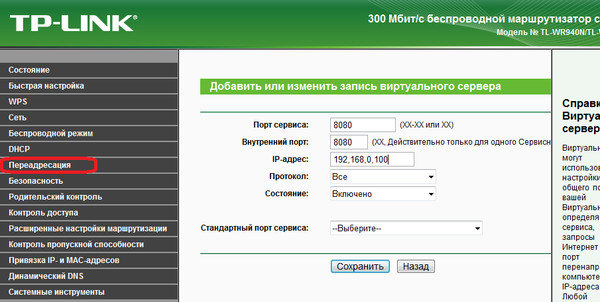
Подключение и настройка роутера
Если имеются другие проблемы с wifi роутером, то необходимо ознакомиться с решением проблемы в сопроводительной документации устройства.
Окно ввода пароля для входа в меню настроек роутера
В поля «Имя пользователя» и «Пароль» вводим admin и admin. Откроется меню настроек. Выбираем пункт «Межсетевой экран», далее «Виртуальные серверы». Нажимаем кнопку «Добавить».
Меню «Виртуальные серверы»
Появится очередное окно, в котором мы создадим правило, как пробросить порты на роутере.
Настройка порта
Далее настроим проброс портов на роутере:
- Шаблон — оставляем «Custom», что означает «открытие порта на роутере вручную»;
- Имя – придумываем любое название правилу. Например – DC++;
- Интерфейс – оставляем WAN;
- Протокол – оставляем TCP/UDP;
Внешний порт (Все четыре пункта) – везде прописываем необходимый порт, например, 1111. Это будет означать, что роутер с внешнего 1111 порта будет перебрасывать трафик на внутренний 1111-й порт.
Или же, к примеру, для игры в Minecraft — открываем порт 25565 на роутере;
- Внутренний IP – IP-адрес компьютера в локальной сети, которому адресовывается трафик. Внимание! Не путать с внутренним IP роутера!
Сохраняем настройки, нажав кнопку «Сохранить».
Проверка доступности порта
Познакомившись, как пробросить порт на роутере, и внеся соответствующие настройки в роутер, необходимо проверить правильность этих настроек. Для этого заходим на сайт 2ip.ru,
Начальная страница сайта 2ip.ru
и в нижней части сайта в списке ищем ссылку «Проверка порта». Жмем эту ссылку. В открывшимся окне в поле «Порт» вводим номер проверяемого порта и нажимаем «Проверить». После проверки откроется очередное окно с результатом проверки.
Проверка доступности порта на сайте 2ip.ru
Если порт все равно закрыт, то это не обязательно проблемы с настройкой роутера – попробуйте отключить брандмауэр.
Программа radmin
Управлять компьютером можно не только находясь перед ним, но и через удаленный рабочий стол через роутер, подключаясь к нему по сети. Для этого существует много разного рода программ, например – radmin.
Для этого существует много разного рода программ, например – radmin.
Главное окно программы radmin
Это программа создает удаленный доступ через роутер к удаленному компьютеру, находящемуся как внутри локальной сети, так и в Интернете.
Для подключения radmin через роутер также необходимо перенаправить порт на роутере. По умолчанию за ним закреплен порт номер 3899. Но можно в настройках программы назначить и любой другой порт, кроме зарезервированных операционной системой.
Более подробно узнать, как открыть порты через роутер, можно, просмотрев видео:
ПредыдущаяTP-LinkБеспроводной роутер TP-Link TL WR743nd
СледующаяHuaweiРоутер для планшетного компьютера
Как открыть порты — 192.168.1.1 admin логин вход
Сегодня я отвечу на очень насущный для многих геймеров и активных пользователей Интернета вопрос — как открыть порты на роутере или на компьютере. Зачем это нужно? Во-первых, без этого не работают многие онлайн-игры (Майнкрафт, КС и т. п.) и файлообменные программы (торренты, DC++). Во-вторых,частенько необходимо запустить домашний сервер и открыть к нему доступ из внешней сети. В этом случае так же необходимо открыть порт. Теперь давайте разберёмся как это сделать.
п.) и файлообменные программы (торренты, DC++). Во-вторых,частенько необходимо запустить домашний сервер и открыть к нему доступ из внешней сети. В этом случае так же необходимо открыть порт. Теперь давайте разберёмся как это сделать.
Как открыть порт на роутере
Сейчас практически в каждой второй квартире установлен WiFi-роутер. Не важно какой он марки или модели — Huawei, D-Link, Zyxel, либо он фирменный от одного из провайдеров — Ростелеком, Билайн. ТТК или Дом.ру. В любом случае необходимо на нём настроить проброс портов на маршрутизаторе. Это можно сделать двумя способами — вручную, через правила виртуального сервера
Виртуальный сервер или брандмауэр
Для того, чтобы открыть порт на роутере для различных сервисов, можно создать специальное правило. Это делается либо через настройку брандмауэра, либо через специальный раздел «Виртуальный сервер».
В обоих случаях необходимо будет добавить специальное правило, в котором указывается порт — внешний, с которого устройство будет ждать пакеты, а так же внутренний — на который эти пакеты будут пересылаться во внутреннюю сеть.
Далее прописывается IP адрес компьютера, для которого будут пересылаться пакеты, пришедшие на указанный порт. Остаётся только указать сетевой протокол в формате которого будут приходить пакеты — TCP или UDP. В некоторых случаях, как например на скриншоте, можно указать сразу оба протокола, выставив значение «ВСЕ» (или ALL для англоязычной версии). Нажмите на кнопку «Сохранить», чтобы правило сохранилось в памяти устройства.
Universal Plug and Play (UPnP)
Стандарт UPnP был разработан специально для того, чтобы облегчить жизнь обычным пользователям и без проблем открыть порт на роутере в автоматическом режиме для любого сервиса по запросу. К сожалению, он есть не на всех вай-фай роутерах. Как правило, найти его можно в разделе NAT, Firewall или Виртуальный сервер.
Для того, чтобы активировать работу сервиса UPnP обычно достаточно просто перевести переключатель в положение On либо поставить соответствующую галочку и сохранить настройки.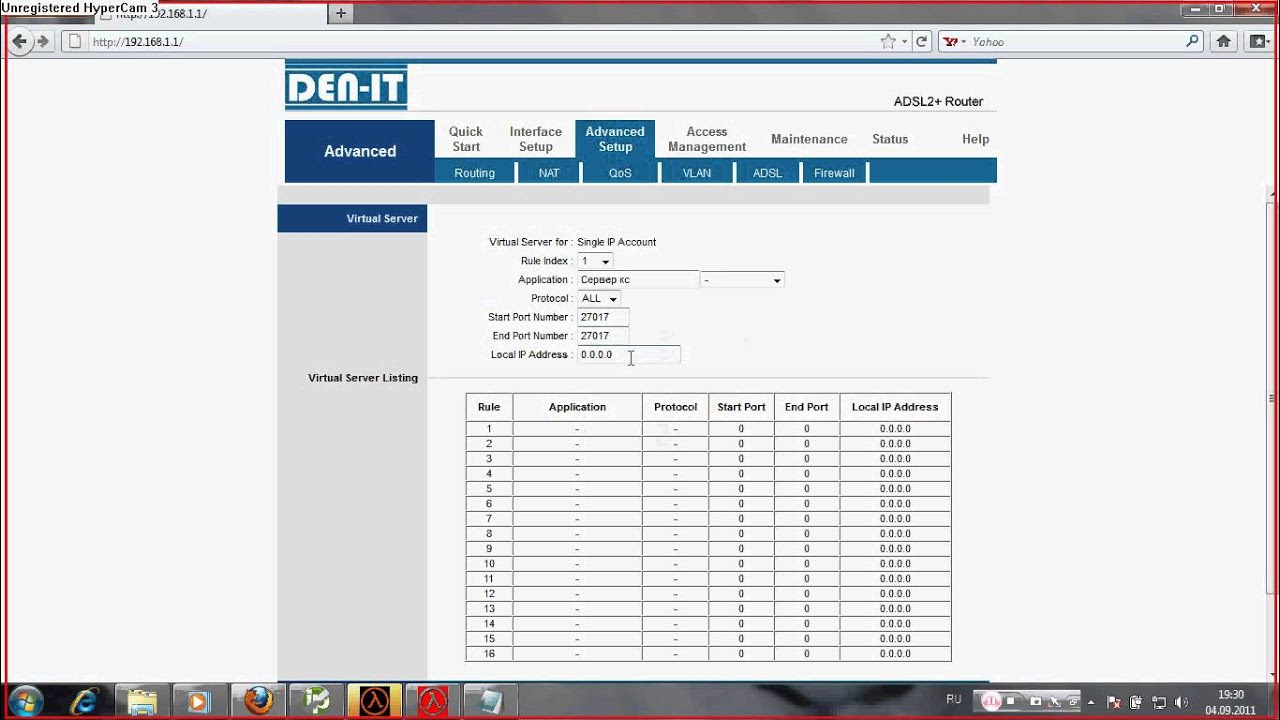
Как открыть порт на компьютере
Даже если Вы правильно настроили роутер, Ваш сервер всё равно может быть не виден из Интернета по той простой причине, что он закрыт на самом компьютере, где сервер запущен. Поэтому иногда необходимо открыть порт на компьютере в настройках брандмауэра. Сейчас покажу как это делается.
Проброс портов в Windows
В операционных системах семейства Windows 10 по умолчанию включен брандмауэр, который блокирует все посторонние подключения к компьютеру. Поэтому, чтобы клиенты из Интернета могли подключиться к Вашему серверу, надо прописать правила для его порта в настройках фаервола. Чтобы это сделать, нажмите комбинацию клавиш Win+R и введите в строчку открыть команду firewall.cpl.
Нажмите кнопку ОК. После этого откроется окно «Брандмауэр Защитника Windows».
В этом окне справа меню, в котором надо найти и кликнуть ссылку «Дополнительные параметры». Появится ещё одно окно:
Окно разделено на три части.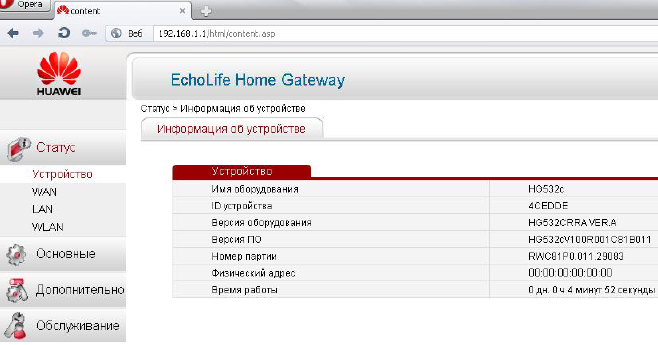 В левой части кликните на строчку «Правила для входящих подключений». После этого, в правой части окна кликните по ссылке «Создать правило». Этим Вы запустите специальный мастер создания правила для входящего подключения.
В левой части кликните на строчку «Правила для входящих подключений». После этого, в правой части окна кликните по ссылке «Создать правило». Этим Вы запустите специальный мастер создания правила для входящего подключения.
Создаём правило, выбрав вариант Для порта. Переходим «Далее».
Теперь выбираем протокол — TCP или UDP, а так же порт, открыть который необходимо. Кликаем на «Далее».
Теперь надо поставить галочку «Разрешить подключение». Нажимаем на «Далее».
На этом этапе оставляем галочки на всех профилях. Кликаем на «Далее».
Последний шаг — это дать название правилу и нажать на кнопку «Готово». Ну вот и всё, правило создано и будет в общем списке правил.
Как открыть порт в Linux
Ещё одно популярное сегодня семейство операционных систем — это Linux. Среди них такие популярные ОС, как Ubuntu, Gentoo, Fedora, Debian. Обычно пакетный фильтр или брандмауэр уже включен по умолчанию и как правило это iptables. Пользоваться им достаточно просто. Сначала смотрим список имеющихся правил командой:
Пользоваться им достаточно просто. Сначала смотрим список имеющихся правил командой:
iptables -L
После этого, чтобы открыть порт в Линуксе, добавляем вот такое правило:
iptables -I INPUT -p <протокол> -m <протокол> —dport <номер_порта> -j ACCEPT
Например, чтобы открыть TCP порт 3128 для прокси правило будет выглядеть так:
iptables -I INPUT -p tcp -m tcp —dport 3128 -j ACCEPT
После того, как Вы нажмёте клавишу «Enter», правило будет добавлено в список и применено. Отредактировать список правил обычно можно в файле /etc/iptables.
Как открыть порты на роутере
Пользователи, которые активно используют интернет не только в целях развлечений, порой сталкиваются с проблемами доступа к IP-камере или FTP-серверу, невозможностью скачать что-либо с торрента, сбоями в работе IP-телефонии и прочее подобное.
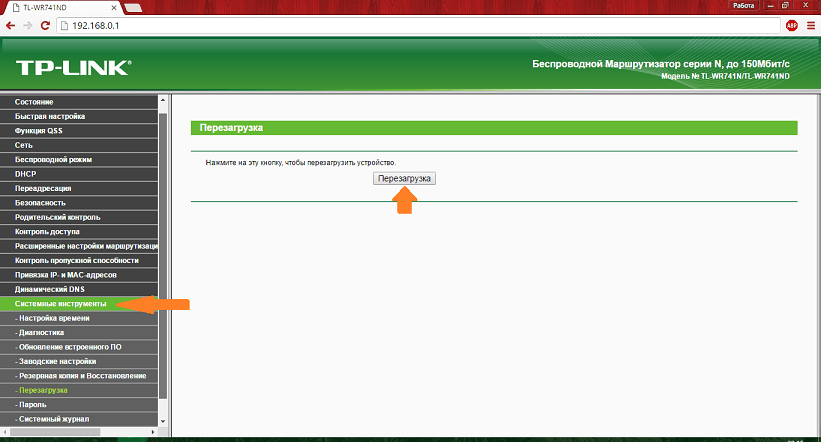 В большинстве случаев такие неполадки означают закрытые порты доступа на роутере, и сегодня мы хотим познакомить вас со способами их открытия.
В большинстве случаев такие неполадки означают закрытые порты доступа на роутере, и сегодня мы хотим познакомить вас со способами их открытия.Методы открытия портов
Прежде всего скажем несколько слов о портах. Порт – это точка связи с сетью компьютера, приложения или подключаемого устройства вроде камеры, VoIP-станции либо приставки кабельного ТВ. Для корректной работы приложений и внешнего оборудования порты нужно открыть и перенаправить на них поток данных.
Операция проброса портов, как и прочие настройки маршрутизатора, совершается через веб-утилиту конфигурации. Открывается она следующим образом:
- Запустите любой браузер и в его адресной строке напечатайте
192.168.0.1либо192.168.1.1. Если переход по указанным адресам ни к чему не приводит, это означает, что IP роутера был изменён. Актуальное значение требуется узнать, и в этом вам поможет материал по ссылке ниже.Подробнее: Как узнать IP-адрес роутера
- Появится окошко ввода логина и пароля для доступа к утилите.
 В большинстве роутеров данными для авторизации по умолчанию является слово
В большинстве роутеров данными для авторизации по умолчанию является слово admin, если же этот параметр был изменён, введите актуальную комбинацию, после нажмите кнопку «ОК» или клавишу Enter. - Откроется главная страница веб-конфигуратора вашего устройства.
Читайте также:
Как зайти в настройки роутера ASUS, D-Link, TP-Link, Tenda, Netis
Решение проблемы с входом в конфигурацию роутера
Дальнейшие действия зависят от производителя маршрутизатора – рассмотрим на примере самых популярных моделей.
ASUS
Необходимо отметить, что у присутствующих на рынке сетевых устройств от тайваньской корпорации есть два типа веб-интерфейсов: старый вариант и новый, известный также как ASUSWRT. Они отличаются в первую очередь внешним видом и наличием/отсутствием некоторых параметров, но в целом почти идентичны. В качестве примера будем использовать новейшую версию интерфейса.
Для корректной работы функции на маршрутизаторах АСУС нужно задать компьютеру статический IP. Следуйте инструкции ниже.
Следуйте инструкции ниже.
- Откройте веб-конфигуратор. Кликните по пункту «Локальная сеть», а затем перейдите на вкладку «DHCP-сервер».
- Далее найдите опцию «Включить назначение вручную» и переключите её в положение «Да».
- Затем в блоке «Список присвоенных вручную IP-адресов» найдите список «MAC-адрес», в котором выберите ваш компьютер и кликните по его адресу для добавления.
Читайте также: Как посмотреть MAC-адрес компьютера на Windows 7
- Теперь нажмите на кнопку с иконкой плюса в столбце «Добавить». Убедитесь, что правило появилось в списке, после чего нажимайте «Применить».
Подождите, пока роутер перезагрузится, и приступайте непосредственно к пробросу портов. Происходит это следующим образом:
- В главном меню конфигуратора щёлкните по опции «Интернет», после чего кликните по вкладке «Переадресация портов».

- В блоке «Основные настройки» включите переадресацию портов, отметив вариант «Да» напротив соответствующего параметра.
- Если вам понадобилось пробросить порты для какого-то определённого сервиса либо онлайн-игры, воспользуйтесь выпадающими меню «Список избранных серверов» для первой категории, и «Список избранных игр» для второй. При выборе любой позиции из указанных перечней в таблицу правил будет автоматически добавлено новое – вам остаётся только нажать на кнопку «Добавить» и применить настройки.
- Чтобы осуществить ручной проброс, обратитесь к разделу «Список переадресованных портов». Первый параметр, который нужно задать, – «Имя службы»: в него следует вписать название приложения или цели проброса портов, например, «torrent», «IP-camera».
- В поле «Диапазон портов» укажите либо конкретно нужный порт, либо несколько по следующей схеме:
первое значение:последнее значение. В целях безопасности не рекомендуется задавать слишком большой диапазон.
В целях безопасности не рекомендуется задавать слишком большой диапазон. - Далее переходите к полю «Локальный IP-адрес» — в него впишите статический ИП компьютера, заданный ранее.
- Значение «Локальный порт» должно соответствовать значению начальной позиции диапазона портов.
- Далее выберите протокол, по которому будут передаваться данные. Для IP-камер, например, следует выбрать «TCP». В некоторых случаях нужно установить позицию «BOTH».
- Нажимайте «Добавить» и «Применить».
При надобности проброса нескольких портов повторите вышеописанную процедуру с каждым.
Huawei
Процедура открытия портов на роутерах производителя Huawei происходит по такому алгоритму:
- Откройте веб-интерфейс устройства и перейдите в раздел «Advanced». Кликните по пункту «NAT» и зайдите во вкладку «Port Mapping».
- Для начала ввода нового правила нажмите кнопку «New» вверху справа.

- Прокрутите страницу до блока «Settings» — здесь и вводятся необходимые параметры. Сперва отметьте тип «Customization», затем в списке «Interface» выберите ваше интернет-соединение – как правило, его имя начинается со слова «INTERNET».
- Параметр «Protocol» установите как «TCP/UDP», если не знаете, какой конкретно тип вам нужен. В противном случае выберите тот, который требуется для подключения приложения или устройства.
- В поле «External Start Port» введите открываемый порт. Если вам требуется пробросить диапазон портов, то вводите в указанную строку начальное значение диапазона, а в «External End Port» — конечное.
- Строка «Internal host» отвечает за IP-адрес компьютера – впишите его. Если вы не знаете этот адрес, статья ниже поможет вам его узнать.
Читайте также: Как узнать IP-адрес компьютера
- В «Internal Port» нужно ввести номер открываемого порта либо первого значения для диапазона.

- Задайте произвольное имя созданному правилу и впишите его в графу «Mapping name», после чего нажмите «Submit» для сохранения настроек.
Чтобы открыть дополнительные порты, повторите вышеописанные действия с каждым.
Готово – порт/диапазон портов открыты на маршрутизаторе Huawei.
Tenda
Проброс портов на роутере Tenda представляет собой очень простую операцию. Проделайте следующее:
- Зайдите в утилиту конфигурации, затем в главном меню кликните по варианту «Advanced».
- Здесь нам нужен блок настроек под названием «Port Forwarding».
В строке «Internal IP» нужно ввести локальный адрес компьютера. - Настройки порта в разделе «Internal port» довольно любопытны – основные порты подписаны для сервисов вроде FTP и удалённого рабочего стола.
Если необходимо открыть нестандартный порт или ввести диапазон, выбирайте вариант «Manual», после чего введите в строку конкретный номер.
- В строке «External port» пропишите точно такое же значение, как и в предыдущем шаге для конкретного порта. Для диапазона пропишите номер конечного значения.
- Следующий параметр – «Protocol». Здесь та же ситуация, что и при пробросе портов на роутере Huawei: не знаете, какой именно нужен – оставляете опцию «Both», знаете – устанавливаете нужный.
- Чтобы закончить настройку, кликните по кнопке с изображением плюса в графе «Action». После добавления правила нажмите на кнопку «ОК» и подождите, пока маршрутизатор перезагрузится.
Как видим, операция действительно несложная.
Netis
Маршрутизаторы Netis во многом похожи на устройства ASUS, потому начинать процедуру открытия портов для этих роутеров тоже следует с установки статического IP.
- После входа в веб-конфигуратор откройте блок «Сеть» и кликните по пункту «LAN».
- Взгляните на раздел «Список клиентов DHCP» — найдите в нём ваш компьютер и кликните по зелёной кнопке в графе «Операция».
 После этих действий статус «Зарезервированный» должен измениться на «Да», что означает установку статического адреса. Нажмите «Сохранить» для завершения процедуры.
После этих действий статус «Зарезервированный» должен измениться на «Да», что означает установку статического адреса. Нажмите «Сохранить» для завершения процедуры.
Теперь переходим к пробросу портов.
- Откройте пункт главного меню «Переадресация» и щёлкните по подразделу «Виртуальный сервер».
- Необходимый раздел называется «Настройка правил виртуальных серверов». В пункте «Описание» напечатайте любое подходящее имя создаваемому пробросу – лучше всего указать цель или программу, для которой открываете порт. В строке «IP-адрес» пропишите зарезервированный ранее статический IP компьютера.
- В списке «Протокол» установите тип соединения, которое использует программа либо устройство. Если протокол для них не указан, можете оставить вариант «Все», но имейте в виду, что это небезопасно.
- Опции «Внешний порт» и «Внутренний порт» отвечают за входящий и исходящий порты.
 Введите в указанные поля соответствующие значения или диапазоны.
Введите в указанные поля соответствующие значения или диапазоны. - Проверьте изменённые параметры и нажимайте кнопку «Добавить».
После перезагрузки роутера в список виртуальных серверов будет добавлено новое правило, что означает удачное открытие портов.
TP-Link
Процедура открытия портов на роутерах TP-Link тоже имеет свои особенности. Один из наших авторов уже подробно осветил их в отдельной статье, потому мы, чтобы не повторяться, просто приведём ссылку на неё.
Подробнее: Открытие портов на роутере TP-Link
D-Link
Открывать порты на маршрутизаторах D-Link тоже не слишком сложно. У нас на сайте уже есть материал, который детально освещает эту манипуляцию – более подробно о ней вы можете узнать из инструкции далее.
Урок: Открываем порты на устройствах D-Link
Ростелеком
Провайдер Ростелеком предоставляет пользователям собственные брендированные роутеры с фирменной прошивкой.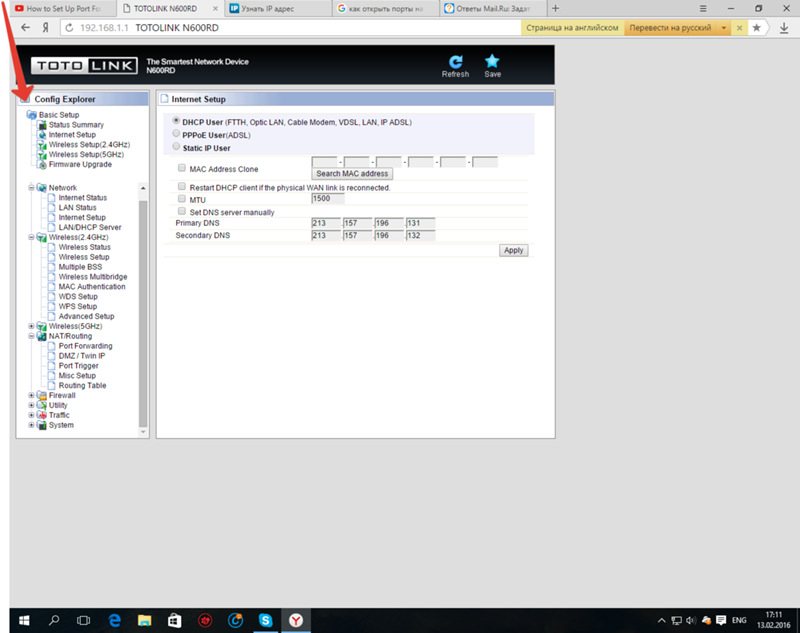 На таких устройствах тоже можно открыть порты, причём едва ли не легче, чем на подобных маршрутизаторах. Соответствующая процедура описана в отдельном руководстве, с которым и рекомендуем ознакомиться.
На таких устройствах тоже можно открыть порты, причём едва ли не легче, чем на подобных маршрутизаторах. Соответствующая процедура описана в отдельном руководстве, с которым и рекомендуем ознакомиться.
Подробнее: Открытие портов на роутере Ростелеком
Проверка открытых портов
Проверить, удачно ли прошел проброс, можно самыми разными средствами. Один из наиболее простых – онлайн-сервис 2IP, которым мы и воспользуемся.
Перейти на главную страницу 2IP
- После открытия сайта найдите на странице ссылку «Проверка порта» и кликните по ней.
- Введите в поле номер порта, который открывали на роутере, и нажимайте «Проверить».
- Если вы видите надпись «Порт закрыт», как на скриншоте ниже, – значит процедура не удалась, и придётся её повторить, на этот раз внимательнее. Но если же «Порт открыт» — соответственно, всё работает.
С другими сервисами по проверке портов вы можете ознакомиться по ссылке далее.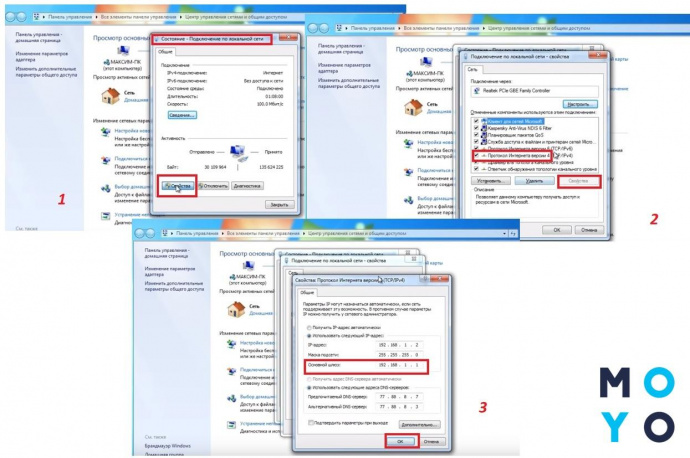
Читайте также: Сканирование портов онлайн
Заключение
Мы познакомили вас с типовыми процедурами проброса портов на популярных моделях роутеров. Как видите, операции не требуют от пользователя каких-то специфичных навыков или опыта и с ними сможет справиться даже новичок.
Мы рады, что смогли помочь Вам в решении проблемы.Опишите, что у вас не получилось. Наши специалисты постараются ответить максимально быстро.
Помогла ли вам эта статья?
ДА НЕТНастройка роутера для p2p в МТС.
Статья в помощь пользователям МТС, которые хотели бы скачивать медиа файлы бесплатно на большой скорости в локальной сети МТС. Ограничения вашего тарифа не будут вас касаться, так как тариф ограничивает вашу скорость в Интернет, а не в локальной сети MTS.
Зачем мне всё это?
Клиенты p2p под различные системы.
Установка клиента p2p на примере FlyLinkDC++.
Настройка клиента p2p на примере FlyLinkDC++.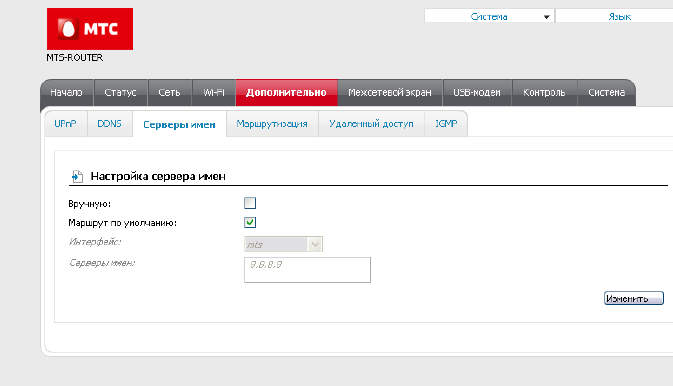
Если провод МТС воткнут сразу в компьютер.
Если провод МТС воткнут в роутер.
Разрешаем клиенту p2p полный доступ к локальной сети в файрволе.
Правила этикета для пиринговых сетей.
А как тут вообще качать и искать фильмы то?
Вы обязательно должны стать Активным участником p2p сети!
Видеоматериалы.
Если вы не можете справиться самостоятельно и вам нужна помощь.
Direct Connect (DC) — это частично централизованная файлообменная (P2P) сеть. DC-сеть состоит из хабов (серверов), DC клиентов. Хаб (сервер Direct Connect, у МТС это hub.local) предоставляет подключившемуся к нему клиенту список подключённых пользователей, возможность использовать поиск и встроенный развитый чат. DC-клиенты соединяются с хабом и могут скачивать файлы напрямую у других пользователей, подключённых к тому же хабу.
Правильно называть данный вид P2P сети — Direct Connect. Но будем проще и понятливее, поэтому далее по статье — клиент p2p. P2P — это Peer-to-Peer, по-русски Равный-С-Равным.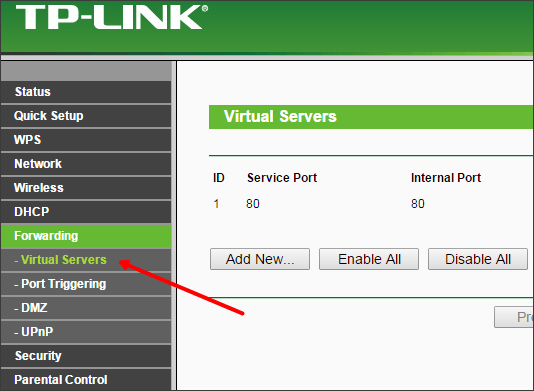
Зачем мне всё это?
Многие спросят: «а зачем мне эта штука? я качаю файлы в другом месте».
Краткий ответ такой. У большинства дома куплен новенький HD телевизор с большим экраном. Смотреть на нём фильмы с маленьким разрешением — это не насладиться в полной мере возможностями HD.
Но для HD телевизора желательно предоставлять фильм в формате HD — 720p или 1080p. Качественная картинка такого фильма делает его большим по размеру и приходится долго скачивать из Интернета различными способами.
Direct Connect — это возможность скачивать бесплатно на большой скорости файлы у друг друга в локальной сети МТС, не будучи ограниченным своим тарифом.
Представьте, что кто-то уже скачал новинку-фильм и вы можете не ждать, а сразу скачать себе на скорости локальной сети и не быть ограниченным скоростью своего тарифа, так как он ограничивает вас в Интернете.
Более подробно с умными словами:
Преимущества Direct Connect перед другими файлобменными системами (torrent, eMule):
- Многопоточный режим скачивания и раздачи.

- Докачка файлов.
- Нет ограничений на поиск и скачку файлов.
- Не требуется создавать специальный торрент-файл.
- Для просмотра доступны все расшаренные файлы у каждого пользователя системы.
- Представление файлов в древовидной форме.
- Встроенные общий и приватные чаты, где пользователи могут обсуждать между собой и с операторами системы любые подробности обмена файлами в режиме онлайн, а также просто общаться и приятно проводить время.
- Развитая система поиска файла не только по названию, но и по множеству других параметров: тип, размер, хаб, страна, TTH и т.д.
- Доступ к файлам пользователь открывает по своему желанию простой установкой галочки напротив папки на своем компьютере. Файлы выдаются только НА ЧТЕНИЕ / СКАЧИВАНИЕ. МОДИФИЦИРОВАТЬ или УДАЛИТЬ файлы НЕВОЗМОЖНО.
- Отсутствие ограничений для участия в системе. Пользователю достаточно расшарить минимальный объем файлов и открыть требуемое количество слотов.
- Общий объём одномоментно открытых для скачивания файлов выше, чем в других системах.

- Нагрузка на HDD и CPU значительно ниже, чем при раздачах на торрентах
- TCP полностью не забивается, как при отдачах и закачках в других системах, а значит, вы можете осуществлять отдачу/закачку одновременно с сёрфингом в сети или онлайн-играми.
Выгоды p2p по сравнению с ftp и http серверами:
- Нет необходимости знать адреса компьютеров или сканировать сеть, программа-клиент все сделает сама.
- Клиенты соединяются напрямую, за счет чего достигается большая скорость, чем при работе через сетевое окружение или ftp.
- Проверка контрольной суммы файла гарантирует, что файл не «побился» при скачивании.
- Direct Connect — это самый легкий способ поделиться своей информацией с другими пользователями сети.
- Произвольно ограничивая скорость скачки со своего компьютера, можно избежать «тормозов», которые сопутствуют другим способам обмена файлами через сетевое окружение.
- Абсолютно бесплатный доступ к разнообразнейшим данным.

- Представлены клиенты на любой вкус с различными возможностями и под любую ОС – от Windows до MAC и Linux.
Клиенты p2p под различные системы.
MS Windows:
Mac OS X:
- EiskaltDC++ — бесплатный клиент. Найдите по ссылке code.google.com/p/eiskaltdc/downloads/list и скачайте последнюю версию EiskaltDC++-*-x86.dmg
Linux:
- EiskaltDC++ — бесплатный клиент. Найдите по ссылке tehnick-8.narod.ru/eiskaltdcpp/ инструкцию для вашего дистрибутива и установите в систему EiskaltDC++.
Скачав нужного клиента, переходите к пункту ниже — Установка клиента p2p на примере FlyLinkDC++ или если справились сами с установкой, то сразу к Настройка клиента p2p на примере FlyLinkDC++..
Установка клиента p2p на примере FlyLinkDC++.
Главное установить клиента с правами Администратора, так как в современных MS Windows старше Vista и 7 нужен доступ в каталог «C:\Program Files\». Для этого щелкните правой кнопкой мыши по значку установщика и выберите «Запуск от имени администратора».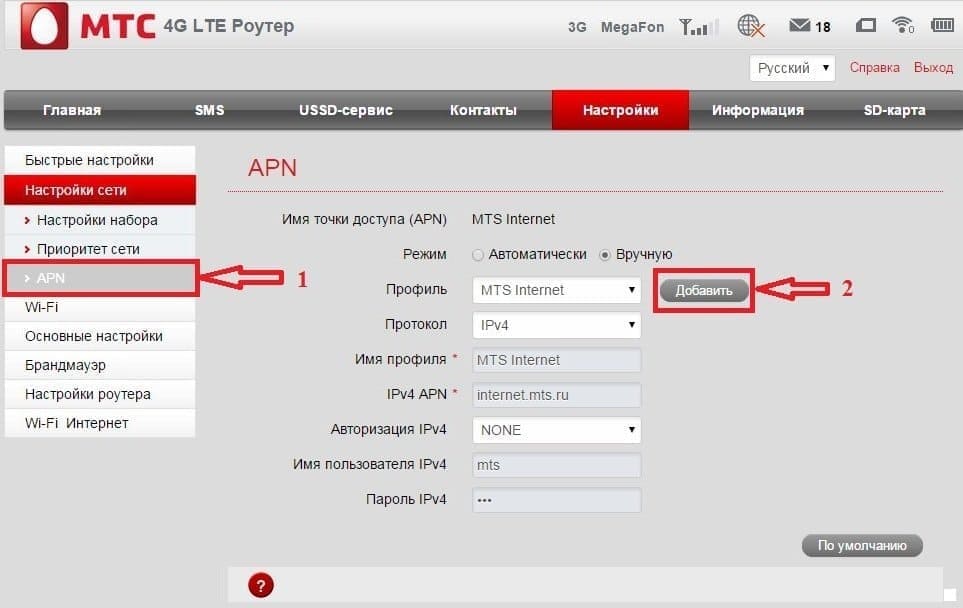 Если у вас появится окно «предупреждение системы безопасности», то нажмите кнопку «Выполнить».
Если у вас появится окно «предупреждение системы безопасности», то нажмите кнопку «Выполнить».
Установка не сложная и сводится к щёлканью Далее-Далее. Если не нужен Яндекс.Бар, не забудьте снять галочки на одном из этапов установки.
Отключите различные хабы, как показано на рисунке, так как у нас в дальнейшем будет настроен только один хаб МТС hub.local.
С версии Windows Vista (Windows 7 это затрагивает тоже, как старшую версию) был введен механизм защиты файлов в директориях ‘Program Files’, клиенты DC++ не могут изменить конфигурацию для корректной работы. Это вызывает зависание программы и прочие проблемы. Для корректной работы запускайте клиент с привилегиями администратора.
- 1. Щелкните правой кнопкой мыши по ярлыку клиента, выберите Cвойства.
- 2. Перейдите во вкладку «Cовместимость», и поставьте галочку в поле «Выполнять эту программу от имени администратора».
Всех выше перечисленных проблем (и проблем в будущем) можно избежать, если установить программу не в предлагаемый ею путь, а установить на любой другой диск (НЕ диск С:) с самым большим количеством свободного места.
После установки FlyLinkDC++ переходите к Настройка клиента p2p на примере FlyLinkDC++..
Настройка клиента p2p на примере FlyLinkDC++.
Самый ответственный этап. Нужно настроить клиента п2п FlyLinkDC++ и ваше сетевое оборудование, так как они связаны с друг другом и их неверные настройки будут вам мешать.
Следите за главной мыслью, которая будет расписана подробнее чуть ниже.
Если провод МТС сразу воткнут в ваш компьютер (ноутбук, планшет), то вам нужно настроить клиента п2п и добавить разрешающие правила в файрвол, если он у вас установлен.
Если провод МТС воткнут в роутер (router), то вам нужно настроить клиента п2п, роутер и добавить разрешающие правила в файрвол, если он у вас установлен.
Если провод МТС воткнут сразу в компьютер.
Настройте сначала клиент п2п FlyLinkDC++.
- В меню Файл — Настройки — Общие заполните поле Псевдоним.
- В меню Файл — Настройки — Настройки соединения
Выставьте Сетевой интерфейс = 0. 0.0.0.
0.0.0.
Настройки входящих соединений = Прямое соединение. - В меню Файл — Настройки — Шара поставьте галочки напротив каталогов с НЕ ЛИЧНОЙ информацией. Поставьте галочки на папках с архивами программ, фильмами, музыкой.
Дождитесь конца хеширования файлов, на это уйдёт некоторое время.
- В меню Файл — Настройки — Скачивание. Укажите папку для временных файлов, которые будут появляться когда вы начнёте скачивать файлы и папку для скачивания по умолчанию.
Будьте внимательнее при выборе мест сохранения скаченных/временных файлов — у вас должно быть достаточно места на жестком диске. Также вы можете столкнуться с проблемой, что при скачивании файла более 4 Гб, появляется сообщение, что недостаточно места не диске. Если количество свободного места на жестком диске достаточно для сохранения файла, то проверьте, в какой файловой системе ваш логический диск. FAT32 не поддерживает файлы более 4 Гб. В этом случае конвертируйте раздел в NTFS.

- Добавьте хаб МТС, который будет координировать работу п2п сети. В меню Вид — Избранные хабы (Ctrl+F) нажмите Новый. В появившемся окне «Свойства избранного хаба» впишите в поле Название — МТС, а в поле Адрес — hub.local:4012
Сохраните настройки и поставьте галочку напротив только что созданного соединения с МТС хабом, чтобы в дальнейшем автоматически соединяться с МТС хабом hub.local.
Если провод МТС, который вам провели в квартиру сразу воткнут в ваш компьютер (ноутбук), то правильной работе клиента p2p могут помешать правила файрвола, который вас защищает и оберегает от сетевых угроз.
Для нормальной работы клиента p2p вам необходимо знать название вашего файрвола и выполнить инструкции к вашему файрволу. Помните, что файрвол часто бывает частью комплексной антивирусной защиты или отдельным, самостоятельным, программным решением.
Узнайте полное название вашей защиты, в лице файрвола, и переходите к пункту «Разрешаем клиенту p2p полный доступ к локальной сети в файрволе.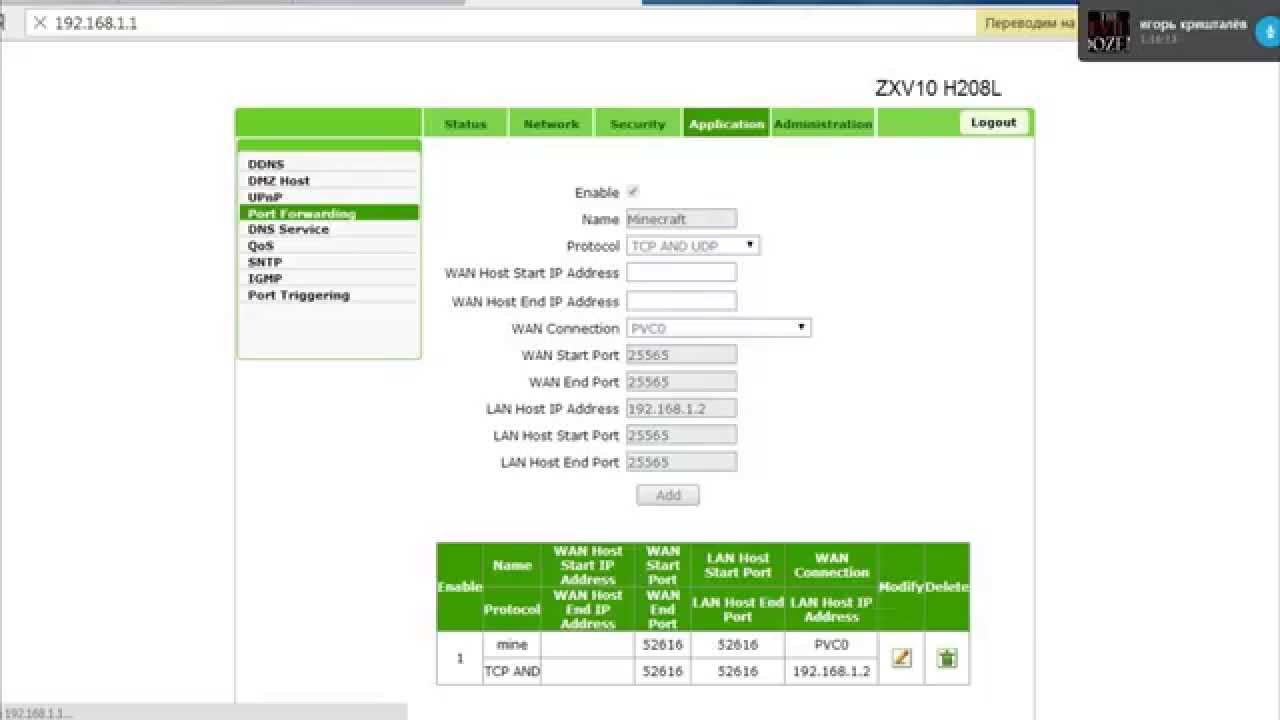 »
»
Если провод МТС воткнут в роутер.
Настройте сначала клиент п2п FlyLinkDC++.
- В меню Файл — Настройки — Общие заполните поле Псевдоним.
- В меню Файл — Настройки — Настройки соединения
Выставьте Сетевой интерфейс = 0.0.0.0.
Настройки входящих соединений = Брандмауэр с ручным перенаправлением.
Порты TCP, UDP выставьте оба в 30000. - В меню Файл — Настройки — Шара поставьте галочки напротив каталогов с НЕ ЛИЧНОЙ информацией. Поставьте галочки на папках с архивами программ, фильмами, музыкой.
- В меню Файл — Настройки — Скачивание. Укажите папку для временных файлов, которые будут появляться когда вы начнёте скачивать файлы и папку для скачивания по умолчанию.
Будьте внимательнее при выборе мест сохранения скаченных/временных файлов — у вас должно быть достаточно места на жестком диске. Также вы можете столкнуться с проблемой, что при скачивании файла более 4 Гб, появляется сообщение, что недостаточно места не диске.
 Если количество свободного места на жестком диске достаточно для сохранения файла, то проверьте, в какой файловой системе ваш логический диск. FAT32 не поддерживает файлы более 4 Гб. В этом случае конвертируйте раздел в NTFS.
Если количество свободного места на жестком диске достаточно для сохранения файла, то проверьте, в какой файловой системе ваш логический диск. FAT32 не поддерживает файлы более 4 Гб. В этом случае конвертируйте раздел в NTFS. - Добавьте хаб МТС, который будет координировать работу п2п сети. В меню Вид — Избранные хабы (Ctrl+F) нажмите Новый. В появившемся окне «Свойства избранного хаба» впишите в поле Название — МТС, а в поле Адрес — hub.local:4012
Сохраните настройки и поставьте галочку напротив только что созданного соединения с МТС хабом, чтобы в дальнейшем автоматически соединятся с МТС хабом hub.local.
Теперь нужно настроить роутер.
В статье рассматривается роутер, который бесплатно выдаёт МТС (роутер TL-WR741N и TL-WR741ND). Другие роутеры вы должны настроить самостоятельно, пользуясь поисковыми системами, сайтами производителя роутера или обратившись за помощью Если вы не можете справиться самостоятельно и вам нужна помощь.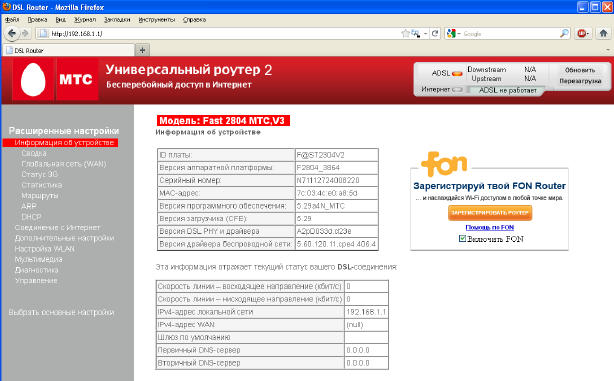 .
.
Умные слова, которые характеризуют задачу: форвардинг, проброс портов, виртуальный сервер, перенаправление.
- 0) В настройках роутера нужно указать что у вас есть связь с локальной сетью провайдера, так как большинство настраивает только PPPoE соединение с МТС и получает только Интернет, лишая себя плюсов быстрой локальной сети МТС.
- Откройте браузер и в адресной строке введите сетевой IP адрес маршрутизатора, по умолчанию это 192.168.1.1, затем нажмите Enter (Ввод).
- Введите имя пользователя и пароль на странице авторизации; по умолчанию имя пользователя и пароль – admin.
- Выберите Сеть — WAN.
- Выставьте Вторичное подключение в Динамический IP.
- Нажмите Сохранить, чтобы сохранить настройки.
- Убедитесь что поле IP адрес стало вида 10.*.*.* .
- 1) Каждый раз при включении компьютера вы получаете IP адрес от вашего роутера по DHCP и ваш IP адрес может меняться время от времени. Нужно закрепить за вами определённый IP адрес, чтобы вы получали всегда один и тот же.
 Ниже инструкции даны к роутеру TP-Link, который МТС предоставляет клиентам бесплатно.
Ниже инструкции даны к роутеру TP-Link, который МТС предоставляет клиентам бесплатно.- Откройте браузер и в адресной строке введите сетевой IP адрес маршрутизатора, по умолчанию это 192.168.1.1, затем нажмите Enter (Ввод).
- Введите имя пользователя и пароль на странице авторизации; по умолчанию имя пользователя и пароль – admin.
- Выберите DHCP — Резервирование адресов.
- Нажмите Добавить новую и укажите свой MAC и нужный IP (в статье это 192.168.1.100)
- Нажмите Сохранить, чтобы сохранить настройки.
Более подробно об привязке IP адреса к MAC (резервирование за определённым MAC адресом — IP адреса) можно прочесть в Как выполнить привязку IP адреса к МАС на маршрутизаторе TP-LINK?«. Если у вас роутер другой марки и производителя, то лучшим способом будет поискать в Гугле по имени вашего роутера и словами «привязка|резервирование IP к MAC».
- 2) После того как вы стали получать всегда один и тот же IP адрес, можно указать роутеру, что данные на порту 30000 нужно передавать на ваш компьютер (в статье это 192.
 168.1.100). То есть, собственно, и сделать проброс портов в роутере.
168.1.100). То есть, собственно, и сделать проброс портов в роутере.- Откройте браузер и в адресной строке введите сетевой IP адрес маршрутизатора, по умолчанию это 192.168.1.1, затем нажмите Enter (Ввод).
- Введите имя пользователя и пароль на странице авторизации; по умолчанию имя пользователя и пароль – admin.
- Нужно перейти в браузере в интерфейс роутера и выбрать Переадресация – Виртуальные серверы — Добавить новую. Укажите что входящий трафик на порту 30000 отправлять на 192.168.1.100.
- Нажмите Сохранить, чтобы сохранить настройки.
Финальный аккорд — Файрвол.
Для нормальной работы клиента p2p вам необходимо знать название вашего файрвола и выполнить инструкции к вашему файрволу. Помните, что файрвол часто бывает частью комплексной антивирусной защиты или отдельным, самостоятельным, программным решением.
Узнайте полное название вашей защиты, в лице файрвола, и переходите к пункту «Разрешаем клиенту p2p полный доступ к локальной сети в файрволе.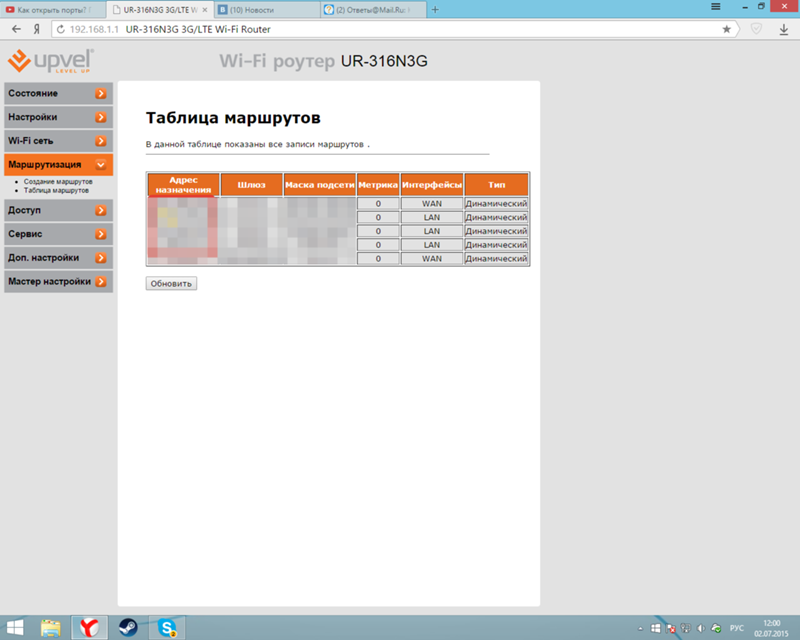 «
«
Разрешаем клиенту p2p полный доступ к локальной сети в файрволе.
Файрвол, сетевой экран и брандмауэр — это синонимы.
1. Брандмауэр Windows XP.
- 1. Откройте Пуск -> Панель управления -> Сеть и подключения к Интернету -> Брандмауэр Windows.
- 2. Перейдите на вкладку Исключения и нажмите кнопку Добавить программу…
- 3. Выберите из списка FlylinkDC++ и нажмите ОК
- 4. Нажмите ОК.
2. Брандмауэр Windows 7.
Откройте Пуск — Панель управления — Система и безопасность — Брандмауэр Windows — Дополнительные параметры.
Выберите Правила для входящих подключений и нажмите Создать правило.
-Тип правила: Для программы.
-Программа. Путь программы: Нажмите кнопку Обзор… Укажите путь до файла FlylinkDC.exe в папке, в которую устанавливали FlyLinkDC++.
-Действие: Разрешить подключение.
-Профиль: убедитесь что на всех профилях стоят галочки.
-Имя: Flylink
Нажмите кнопку Готово.
Выберите Правила для исходящего подключения и нажмите Создать правило.
-Тип правила: Для программы.
-Программа. Путь программы: Нажмите кнопку Обзор… Укажите путь до файла FlylinkDC.exe в папке, в которую устанавливали FlyLinkDC++.
-Действие: Разрешить подключение.
-Профиль: убедитесь что на всех профилях стоят галочки.
-Имя: Flylink
Нажмите кнопку Готово.
3. Outpost Firewall.
- 1. Меню Параметры -> Приложения -> Доверенные приложения -> Добавить…
- 2. Укажите Путь к FlylinkDC.exe
4. Kaspersky Internet Security.
- 1. Занесение в доверенную зону
- * Настройка -> Угрозы и исключения -> Исключения -> Доверенная зона -> вкладка Доверенные приложения.
- * Нажмите Добавить и укажите путь к FlylinkDC.exe и проставьте все галочки.
- 2. Создание правила в Сетевом экране.
- * Настройка -> Сетевой экран -> Система фильтрации -> Настройка -> Правила для приложений.

- * Нажмите Добавить и укажите путь к FlylinkDC.exe.
- * Нажмите кнопку Шаблон и выберите Разрешить всё.
5. ESET NOD32 Smart Security.
Откройте меню Настройка — Вкл. Расширенный режим. Переключитесь в расширенный режим. Откройте меню Настройки — Дополнительные настройки… — Персональный файрвол — Правила и зоны. Далее действуйте согласно рисункам 1, 2, 3, 4 (после нижеуказанных действий сохраните настройки нажав кнопку ОК).
Правила этикета для пиринговых сетей.
Хабы и правила.
- Когда Вы заходите на хаб, вы должны прочитать правила, если они есть. Обычно хаб посылает их вам при входе (или в главный чат, или в личные сообщения). Правила могут быть разнообразные.
Расшаривание файлов.
- Не расшаривайте файлы, которые не хотите скачивать сами. Примеры файлов, которые никому не нужны:
- Папка Windows
- Папка Program Files
- Папка Documents and Settings
- Корзина
- Не отключайтесь от хаба, когда вы скачиваете какие-то файлы.
 Другие пользователи могут поставить опцию для запрета скачивания тех, кто отключен от хаба. Вы обманете сами себя.
Другие пользователи могут поставить опцию для запрета скачивания тех, кто отключен от хаба. Вы обманете сами себя. - Расшаривание множества интересных файлов способствует развитию сети.
Просьба дать слот.
- Будьте вежливы. Будьте еще вежливее, если пользователь расшарил больше чем остальные, а так же больше, чем вы.
- Перед просьбой о слоте, определитесь, что вы хотите скачать. Некоторые пользователи имеют предпочтение на раздачу того или иного материала. Не просите слот для новинок. Наиболее вероятно то, что за этим файлом уже стоит большая очередь..
А как тут вообще качать и искать фильмы то?
Поиск. Нажмите Ctrl + S или зайдите в пункт меню Вид — Поиск. В поисковой строке введите желаемый запрос, но помните поиск в п2п — это не поисковая система Google или Yandex. Поиск ищёт в именах файлов и каталогов. В найденных результатах поиска — щелчок правой клавишей мыши на нужном файле и Скачать.
Советы при поиске, особенно фильмов:
- Поиск ищет подстроку в строке имён файлов и каталогов.
 То есть поиск по русскому слову Алиса, найдёт, к примеру, файлы «Алиса в стране чудес». И не найдёт английский вариант «Alice‘s Adventures in Wonderland».
То есть поиск по русскому слову Алиса, найдёт, к примеру, файлы «Алиса в стране чудес». И не найдёт английский вариант «Alice‘s Adventures in Wonderland». - Поиск в п2п — это НЕ поисковая машина аля Гугл или Яндекс. Поиск в п2п не разбирает ваши слова и не ищет все словоформы и сочетания. Пишите меньше букв и точнее запрос, так как файлы могут быть названы по разному, а не так как вы предполагаете. Искать так НЕ НУЖНО, «фильм там такой плохой дядька другому тынц, а тот ему бац».
- Если знаете название фильма на английском (если фильм зарубежный), то попробуйте поиск по имени оригинала. Например, Die Hard оригинальное название известного нам «Крепкий орешек».
- Попробуйте поискать в транслите. То есть замените русские буквы английскими аналогами.
- Активнее используйте поле Размер, так как фильмы редко бывают маленького размера, а новые фильмы в формате HD ещё больше размером. Можно легко отсечь лишнее в результате поиска.
- Активнее используйте поле Тип файла и указать желаемое.
 Можно легко отсечь лишнее в результате поиска.
Можно легко отсечь лишнее в результате поиска. - Старайтесь в вашем запросе указать то, что делает файл более уникальным и значит больше шансов его найти.
- Часто в именах видеофайлов указан год выхода фильма. Этим удобно пользоваться для розыска новинок, если в поиске указать текущий год и размер не менее 999 Мб. Активнее этим пользуйтесь.
- Уже найденное легко можно отсортировать по Типу или Размеру, что бывает очень удобно для выбора из одинаковых файлов более предпочтительного. Например, нашли один и тот же фильм в разном качестве, можно отсортировать по полю Размер и выбрать бОльший для своего огромного HD телевизора, чтобы лицезреть отличную картинку.
- Не частите с поиском, пользователей много, а хаб один. Могут на время забанить ваши поисковые запросы. Торопитесь медленно!
Прямое скачивание.
С списке всех пользователей вы можете нажать правую клавишу на интересующем вас человеке и получить от него его список файлов. К вам скачается список файлов данного пользователя и вы сможете в удобной форме «поползать» по выданным в доступ файлам. На заинтересовавших файлах и каталогах вы так же сможете щёлкнуть правой клавишей мыши и скачать нужное к себе на компьютер. НАПОМНЮ — в п2п НЕЛЬЗЯ удалить или модифицировать файлы. ВСЕ могут только скачивать у друг друга и ТОЛЬКО!
На заинтересовавших файлах и каталогах вы так же сможете щёлкнуть правой клавишей мыши и скачать нужное к себе на компьютер. НАПОМНЮ — в п2п НЕЛЬЗЯ удалить или модифицировать файлы. ВСЕ могут только скачивать у друг друга и ТОЛЬКО!
Вы обязательно должны стать Активным участником p2p сети!
Вы обязательно должны стать Активным участником p2p сети!
Существует всего два основных режима соединения у Direct Connect (DC). Один из них называется Активным (Active), а другой — соответственно, Пассивным (Passive).
Почему они существуют?
Прежде всего, разделение режимов придумано для того, чтобы позволить работать в сети Direct Connect как можно большему количеству людей.
Люди подключаются к сети разными способами, которые часто налагают ограничения на возможности их работы. Сеть Direct Connect, как следует из ее названия («соединение напрямую»), строится на возможности установления прямых соединений между пользователями. Эти прямые соединения составляют самую суть работы в сети DC: с их помощью осуществляется как файловый обмен между пользователями, так и поиск информации в сети. Если между какими-то двумя пользователями не удалось установить прямого соединения, они друг у друга ничего не смогут скачать и даже найти.
Эти прямые соединения составляют самую суть работы в сети DC: с их помощью осуществляется как файловый обмен между пользователями, так и поиск информации в сети. Если между какими-то двумя пользователями не удалось установить прямого соединения, они друг у друга ничего не смогут скачать и даже найти.
Если пользователь подключен к сети непосредственно, то он обычно в состоянии как инициировать прямые соединения с другими пользователями сети (совершать исходящие соединения), так и принимать запросы на такие соединения от прочих пользователей (принимать входящие соединения).
Однако, если пользователь работает с сетью DC через посредника — обычно он лишен возможности принимать входящие соединения, а может только совершать исходящие. Именно для такого случая и придуман пассивный режим работы пользователя, позволяющий ему хоть как-то работать с сетью DC даже с такого «урезанного в возможностях» подключения.
Чем они отличаются?
Пользователь активного режима — полноценный участник сети DC. Поскольку он «умеет» как устанавливать новые соединения с другими пользователями, так и принимать их от других, он ничем не ограничен в своих возможностях работы с сетью и поиска информации в ней.
Поскольку он «умеет» как устанавливать новые соединения с другими пользователями, так и принимать их от других, он ничем не ограничен в своих возможностях работы с сетью и поиска информации в ней.
Пользователь пассивного режима — не в состоянии принимать входящие соединения от других. Он может только устанавливать исходящие соединения по своей инициативе. Из-за того, что пассивный пользователь не может установить связь с таким же пассивным пользователем как и он, то все пассивные пользователи ограничивают себя в количестве найденных результатов и таким образом сами себя наказывают.
Говоря короче, нормальным режимом работы пользователя в сети DC является активный. Пассивный режим следует воспринимать как вынужденную меру, применяемую лишь в случаях непреодолимых проблем.
Настройка активного режима
Для того чтобы можно было работать в активном режиме без проблем, требуется настроить свое подключение к провайдеру таким образом, чтобы ничто не мешало клиенту p2p принимать входящие соединения от других пользователей.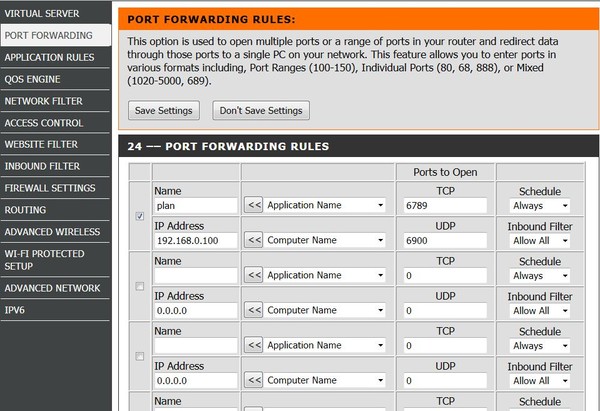 При работе напрямую. Провод МТС воткнут сразу в компьютер.
При работе напрямую. Провод МТС воткнут сразу в компьютер.
Если вы подключаетесь к провайдеру напрямую, то чаще всего причиной блокировки приема входящих соединений является не правильно настроенный системный файрвол (брандмауэр). Поэтому прежде всего необходимо убедиться, что для клиента p2p в нем разрешены не только исходящие, но и входящие соединения. Обычно для этого достаточно занести эту программу в список доверенных приложений в файрволе.
Если провод МТС воткнут сразу в компьютер.
При работе через роутер. Провод МТС воткнут в роутер.
При работе через роутер, главное правильно настроить клиента п2п, указав подключение через роутер, дать верные настройки портов. В роутере нужно настроить привязку IP адреса к MAC вашего компьютера, чтобы вы всегда получали один и тот же IP адрес. Затем указать что по данным портам (в статье это 30000) трафик нужно передавать на ваш компьютер.
Настроить ваш файрвол, разрешив всё клиенту п2п.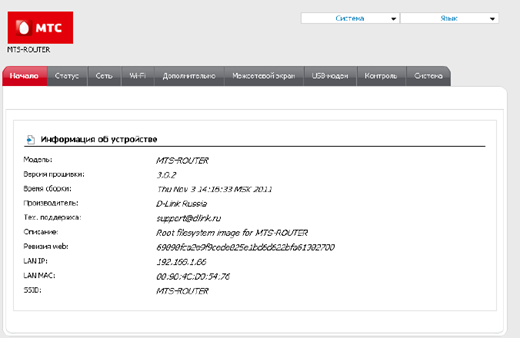 Подробнее в Если провод МТС воткнут в роутер.
Подробнее в Если провод МТС воткнут в роутер.
Проблемы и решения
Как же определить, что вы пытаетесь работать в активном режиме за не настроенным файрволом? Если вы работаете в активном режиме и замечаете, что другие пользователи (особенно пассивы) ничего не могут с вас скачать, жалуясь на ошибки Connection timeout — это один из признаков. Может быть и наоборот — с вас качают нормально, а вот вы не можете ни к кому подключиться с такой же ошибкой. вы можете также вдруг обнаружить, что не работает поиск файлов.
Многие пользователи сами не подозревают, что у них есть и включен файрвол. Они могут решить, что раз никогда ничего подобного не устанавливали, то его у них нет. Это не всегда так. Например, в операционных системах Windows XP SP2 и старше есть встроенный файрвол, который по умолчанию включён.
Разрешаем клиенту p2p полный доступ к локальной сети в файрволе.
Проблемы остались?
Если же у вас ничего так и не выходит — не отчаивайтесь. Прежде всего внимательно перечитайте этот текст с самого начала. Убедитесь, что вы поняли и выполнили предложенные в нем рекомендации. Если и это не разрешит ситуацию — обращайтесь за помощью.
Прежде всего внимательно перечитайте этот текст с самого начала. Убедитесь, что вы поняли и выполнили предложенные в нем рекомендации. Если и это не разрешит ситуацию — обращайтесь за помощью.
Видео материалы.
Так как настройка роутера не зависит от вашей операционной системы, так как почти все роутеры настраиваются через веб интерфейс в любом браузере, то, возможно, нижеприведённые видеоматериалы могут оказаться полезными. Они дадут направление и общую идею, как пробросить порты для p2p, чтобы вы были в Активе и работал нормально Поиск.
Настройка FlylinkDC++ и TPLINK.
Настройка портфорвардинга D-Link 500T для Flylink DC++.
Настройка портфорвардинга Zyxel Omni Prestige для Flylink.
Настройка роутера DLink DIR300 NRU B5.
Настройка upnp (проброс портов) на маршрутизаторе Zyxel Keenetic Giga.
Если вы не можете справиться самостоятельно и вам нужна помощь.
Только если вы проживаете в Северодвинске!
Напишите письмо по адресу vasilisc собачка rambler точка ru на грамотном русском языке, где последовательно опишите какие пункты были вами выполнены и какие пункты вызвали проблемы. Тему письма ОБЯЗАТЕЛЬНО начните со слова — p2p.
Укажите модель роутера, если используется подключение через него. Укажите полное название вашего файрвола. Укажите версию вашей операционной системы. Укажите название и версию клиента p2p.
Дата последней правки: 2015-11-30 18:48:37Hg8245h 256m как открыть порты
Блог о модемах, роутерах и gpon ont терминалах.

В предыдущей статье о оптических терминалах ONT Huawei HG8240 и HG8245 я не рассказал как открыть порт. Сейчас я исправлю эту досадную оплошность.
Напомню, что порты транспортного уровня — TCP, UDP — на модемах, роутерах и оптических терминалах пробрасывают для конкретного компьютера в локальной сети, с целью дать к какому-либо сервису (сервер, игра, приложение) прямой доступ из внешней сети интернет.
А дальше все очень просто — тип Type ставим Custom. Выбираем внешнее WAN-соединение (если у Вас их несколько) в списке WAN Name. Protocol выбираем TCP/UDP. В поле External Start Port пишем первый порт в диапазоне который надо открыть, а в поле External End Port — Последний порт диапазона. Если открываете только один порт, то ещё проще: и туда и туда пишете одно и то же значение.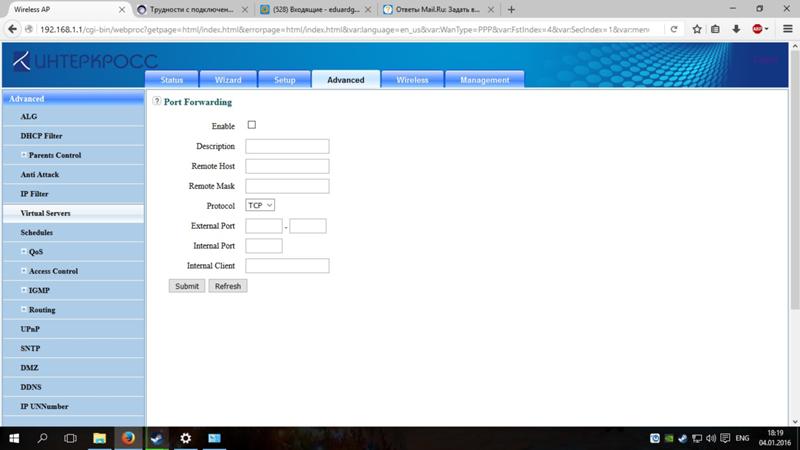
C полями Internal Start Port и Internal End Port делаем то же самое.
В поле Internal Host указываем адрес компьютера, для которого открываем порт.
Проверяем чтобы стояла галочка Enable Port Mapping и нажимаем кнопку Apply.
Готово, на оптическом модеме порт проброшен — можно проверять доступность сервера из вне.
На последних версиях прошивки Huawei HG8245 раздел Проброс портов выглядит вот так:
То есть, как можете заметить, изменения только внешние. Логически — ничего не изменилось.
Примечание:
Если при проверке порт, который мы с Вами открывали, недоступен — пробуйте отключать на компьютере антивирус, фаервол и т.п. Скорее всего, порт заблокирован системой безопасности.
Помогло? Посоветуйте друзьям!
Открываем порт на HG8245 : 88 комментариев
да открыт, до этого модем zyxel стоял все работало, перешел на оператора ростелеком так как подключение по оптике и скорость нужна была выше
Купил с рук модем hg8240, однако подключить к Ростелеком его не удалось — по звонку говорят что модем числится за другим человеком)) ну я конечно сам дурак — этого следовало ожидать, что предыдущий владелец его не выкупил. Скажите, есть какие то варианты с ним — изменить мак адрес на другой например?
Скажите, есть какие то варианты с ним — изменить мак адрес на другой например?
Как вариант — да, пробовать перепрошить и сменить мак.
А если мне нужно открыть порт для IP камеры уличной?Нужно вводить внешний IP камеры или как?Не получается подключится и все к облаку
Я смотрю тут у всех проблемы с этим Хуавеем
Да нет, особых проблем не было. Просто очень много разных модификаций и разных версий прошивки.
Добрый день, как в данной версии роутера открыть порты? имгар.com/a/2RPGYBL
Здравствуйте. У Вас скорее всего uPnP включено и в этом случае проброс вручную не требуется.
Как альтернативу Промсвязи MT-PON-AT4 Белтелеком иногда выдаёт абонентам роутер(модем) Huawei HG8245H-256M. Этот маршрутизатор является довольно современным и поддерживает даже Wi-Fi 300 Mbps, но к сожалению только стандарта 802.11N для 2,4 гГц. Зато есть гигабитная проводная сеть, для тех кто хочет раскачать свой интернет на полную катушку. К слову, роутер довольно мощный, но в будущем имело бы смысл рядом поставить что-нибудь AC стандарта.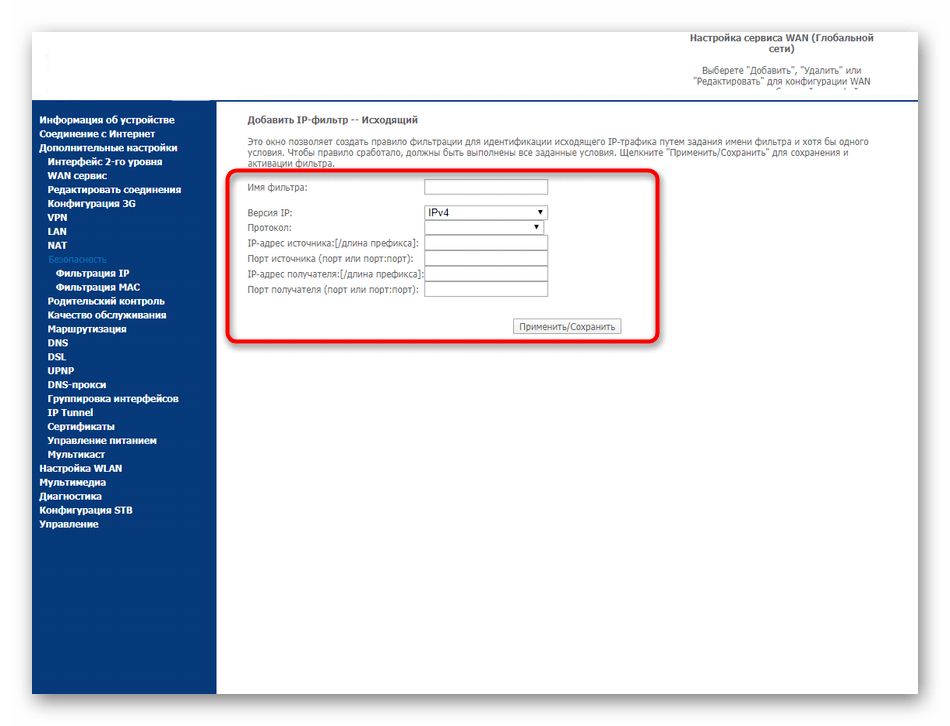 Перейдём к настройке HG8245H-256M.
Перейдём к настройке HG8245H-256M.
Для тех кто не хочет тратить своё дорогое время на изучение данного мануала предлагаем нашу платную помощь.
Подготовка к настройке Wi-Fi на HG8245H-256M
Вставьте кабель от сетевой карты компьютера в 1-3 порт роутера. 4-ый порт использовать для интернета нельзя так в него выведено IPTV. Для начала скажу, что интернет на компьютере работает по кабелю сразу. Если не работает вам нужно позвонить на бесплатный номер 123 и попросить техподдержку белтелекома настроить PPPoE на нём. Далее попробуем зайти на Web-интерфейс управления данным роутером: http://192.168.100.1 или введём в строке вашего браузера этот IP адрес:
Для авторизации на маршрутизаторе Huawei HG8245H-256M вводим имя пользователя root и пароль admin и нажимаем Login. Можно также входить по следующему имени пользователя: telecomadmin и паролю admintelecom по которым вам откроется немного больше настроек.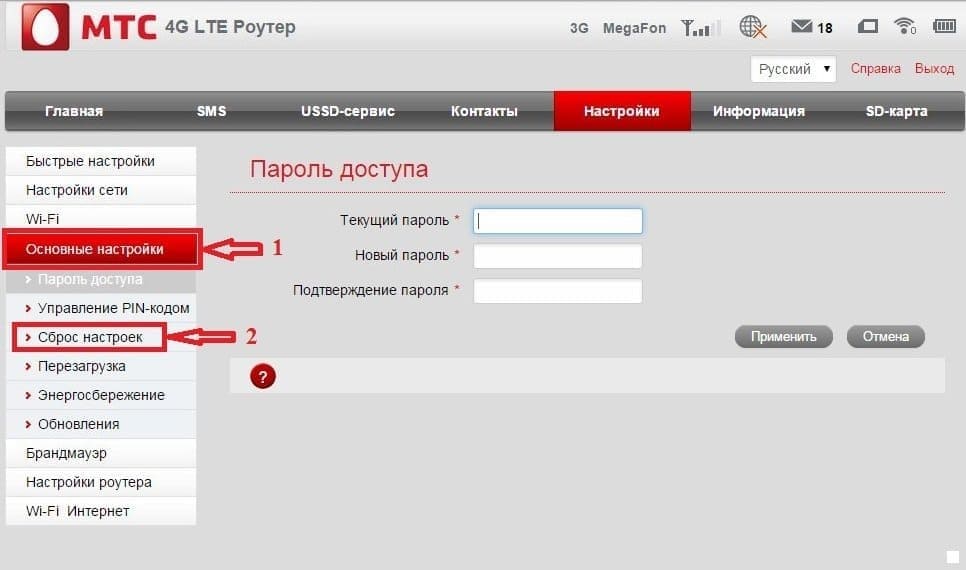
Если страничка открылась, то переходим к настройке Wi-Fi на HG8245H-256M. Тем у кого не работает DHCP клиент в Windows или выключен DHCP сервер на роутере, придётся вручную настроить IP адрес сетевой карты. Если интернет работает, но тормозит рекомендуем попробовать выключить TCP/IP v6
Настройка сетевой карты в Windows 7
Делаем правый клик по иконке компьютера в трее (правый нижний угол вашего рабочего стола Windows)
В Windows 7 надо зайти в центр управления сетями и общим доступом
Выбираем сетевой интерфейс, который смотрит на роутер(к которому подключён модем). Если их несколько настраивайте все подряд: Если вы ипользуете только ByFly на компьютере ничего страшного не будет если вы настроете адреса на всех интерфейсах.
Можете нажать кнопку сведения и посмотреть «шлюз по умолчанию» возможно там установлен IP из другой подсети. (Такое бывает если роутер использовался до вас) Пример:
Тогда подключаться надо к шлюзу по умолчанию.
Если ничего не заработало, возможно DHCP клиент в операционной системе «скончался» и нажав кнопочку свойства в окне «Состояния сетевого подключения» настроим статический IP:
К слову советую, если интернет у вас тормозит снять галочку «Протокол интернета версии 6 TCP/IP v6», это иногда помогает.
Заполните на компьютере IP адреса в соответствии с таблицей.
Поле «IP-адрес» для каждого компьютера в вашей сети уникально. Не настраивайте для соседних ПК и телефонов одниковые адреса. сделайте их например 192.168.100.253, 192.168.100.252 .
Если после этого ничего не заработает, вам останется попробовать поменять роутер у Белтелекома или вызвать нас.
Настройка Wi-Fi на маршрутизаторе.
Настройка HG8245H-256M начинается с входа на вкладку WLAN/WLAN Basic Configuration.
Там надо заполнить:
SSID Name – имя вашей сети
Authentication Mode: метод аутентификации лучше выбрать самый современный для домашних сетей, на сегодня – WPA2 PreSharedKey.
Encryption Mode: Режим шифрования – AES
WPA PreSharedKey: Тут надо указать ваш пароль на Wi-Fi. Если вам важна конфиденциальность передаваемых через сеть данных и исключение воровство вашего трафика, то при выборе пароля рекомендуется чтобы он соответствовал следующим требованиям:
- Символы и буквы в нижнем и верхнем регистре
- В пароле присутствуют цифры
- Нельзя использовать слова в ключе, так как пароль к вашей сети может быть подобран брутфорс атакой по словарю.
- Нежелательно использовать слова с добавлением цифр символов и букв, так как можно осуществить гибридную атаку по словарю.
Настройка Huawei
HG8245H-256M на максимальную производительностьЕсли у вас тариф интернета от 25Mbps вам имеет смысл увеличить производительность Wi-Fi. Перейдём на вкладку WLAN Advanced Configuration
Выставим ширину каналов (Channel Width) в Auto 20/40 MHz, что даст двухкратный рост производительности в малозашумлённом Wi-Fi сетями частном доме. Если у вас точка стоит в плотной городской застройке, ширина каналов 20MHz может дать большую стабильность работы сети.
Если у вас точка стоит в плотной городской застройке, ширина каналов 20MHz может дать большую стабильность работы сети.
Для максимальной производительности режим (Mode) можно выставить 802.11n, но ноутбуки до 2009 года выпуска тогда скорее всего не смогут подключиться к такой сети. Впрочем таких устройств уже в 2018 году мало.
Выбор 13 канала может так-же увеличить производительность, так как некоторые роутеры 12-13 канал не поддерживают из-за того что не приспособлены работать в нашем регионе. Но имейте в виду, что клиентские устройства с американским регионом и многими другими не смогут подключиться к этой сети
Подключение к Wi-Fi без настройки роутера
К сети Wi-Fi организованой с помощью этого роутера можно также подключиться без настройки. Вам предварительно надо снять рамку с закреплённым в ней оптическим кабелем. Тогда вы увидите 3-и стикера на одном из которых вы найдёте название сети и ключ к ней.
Для этого вам нужно на корпусе прибора найти стикер с SSID и WLAN Key.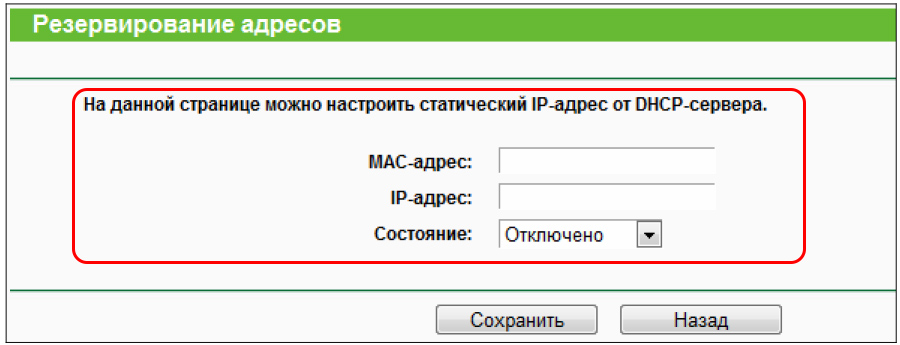
P.S. Также если вы не отключали WPS вы можете подключится к сети нажав эту кнопку на роутере во время подключения.
Если ваш ноутбук не видит Wi-Fi сети почитайте эту инструкцию. Если вы не можете настроить роутер сами можете так-же вызвать специалиста на дом.
Можно также посмотреть видео по открытию порта для входящих подключений к вашему серверу. Правда в 2018 году имеет это смысл только если у вас выкуплен статический IP. Динамический адрес не подходит так как Белтелеком уже давно не выдаёт на роутеры IP маршрутизируемые в интернете. Большинство из нас сейчас сидит в интернете за двойным NAT.
Первым делом нам необходимо зайти в любой из браузеров: Google, Яндекс, Chrome и так далее. В строке поиска, набираем комбинацию из цифр » 192. 168. 100. 1″ и попадаем непосредственно в меню роутера, где видим две строчки; Аккаунт и Рassword(пароль), а также кнопку Login(подтверждение).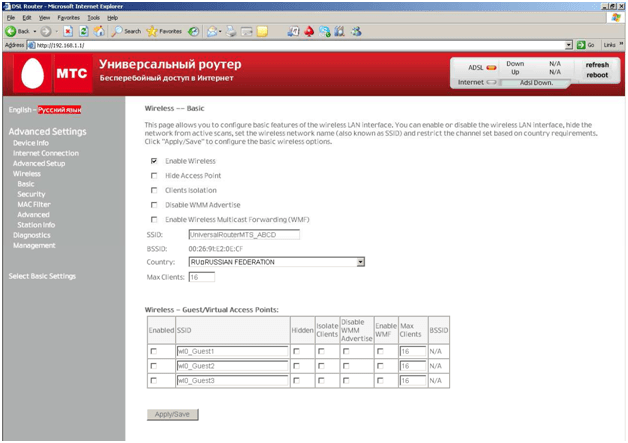
Как правило аккаунт и пароль одинаковые, только наоборот. Итак, в строке «аккаунт» вводим «telecomadmin», а в строку пароля «admintelecom». И нажимаем кнопку подтверждения «Login». Попадаем на страницу настроек роутера, где много всего.
В таблице находим кнопку «Forward Rules» и нажимаем на неё. В появившемся окне, с левой стороны, видим три строчки. Выбираем вторую, под названием «Port mapping configuration». Появляется новое окно, с описанием всех открытых портов, а также кнопками управления, для открытия новых.
Находим фразы » Start Extenal Port, Еnd Extenal Port, Start Intemal Port, End Intemal Port». В пустые окошки(со звездочкой), рядом с ними, вводим к примеру пять троек. В графе «Mapping name», даем название нашему порту, к примеру пусть это будет «27016». Далее необходимо в строчку «Intemal Host», ввести адрес ipv4(его можно посмотреть в окне «сведениях о сети»). К примеру наш 192.168. 100. 3. После того, как ввели все данные, необходимо нажать на кнопочку «Apply»(согласие). Через несколько секунд страница перезагрузиться и вы увидите новый порт, который вы только что открыли.
Через несколько секунд страница перезагрузиться и вы увидите новый порт, который вы только что открыли.
Включение UPnP на роутере
Включение UPnP на роутере
При использовании роутера у юзеров иногда возникают проблемы с доступом к торрент-файлам, онлайн-играм, аське и другим популярным ресурсам. Решить данную проблему может применение UPnP (Universal Plug and Play) — специального сервиса для прямого и быстрого поиска, подключения и автоматической настройки всех устройств в локальной сети. Фактически эта служба является альтернативой ручного проброса портов на маршрутизаторе. Нужно только включить функцию UPnP на роутере и на компьютере. Как это сделать?
Включаем UPnP на роутере
Если у вас нет желания вручную открывать порты для различных сервисов на своём роутере, то можно попробовать в деле UPnP. Данная технология имеет как достоинства (простота использования, высокая скорость обмена данными), так и недостатки (пробелы в системе безопасности).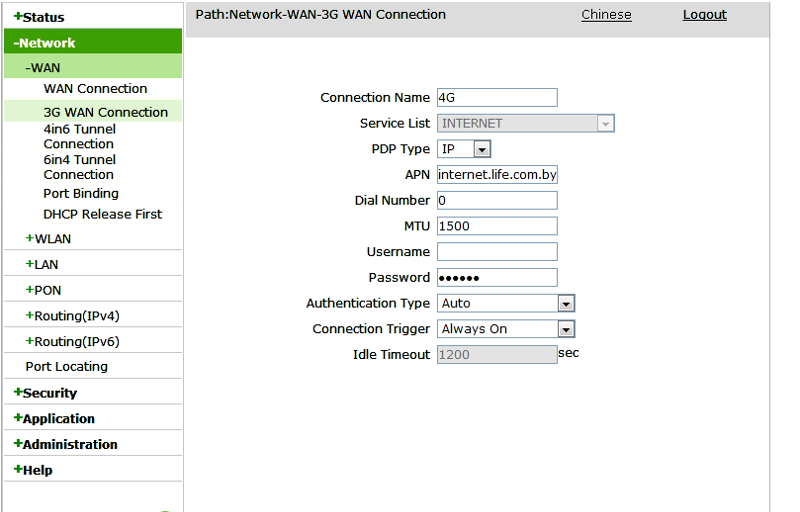 Поэтому подходите к включению UPnP обдуманно и осознанно.
Поэтому подходите к включению UPnP обдуманно и осознанно.
Включение UPnP на роутере
Для того чтобы задействовать функцию UPnP на своём роутере, необходимо войти в веб-интерфейс и внести изменения в конфигурацию маршрутизатора. Сделать это несложно и вполне по силам любому владельцу сетевого оборудования. В качестве примера рассмотрим такую операцию на роутере TP-Link. На маршрутизаторах других брендов алгоритм действий будет похожим.
- В любом интернет-обозревателе вводим в адресной строке IP-адрес роутера. Обычно он указан на этикетке с тыльной стороны устройства. По умолчанию чаще всего применяются адреса 192.168.0.1 и 192.168.1.1 , далее нажимаем клавишу Enter.
- В окне аутентификации набираем в соответствующих полях действующие имя пользователя и пароль доступа к веб-интерфейсу. В заводской конфигурации эти величины одинаковы: admin . Затем жмём на кнопку «OK».
Попав на главную страницу веб-интерфейса вашего роутера, в первую очередь перемещаемся на вкладку «Дополнительные настройки», где мы обязательно найдём нужные нам параметры.
В блоке расширенных настроек маршрутизатора ищем раздел «Переадресация NAT» и переходим в него для внесения изменений в конфигурацию роутера.
Включение UPnP на компьютере
С конфигурацией маршрутизатора мы разобрались и теперь нужно задействовать службу UPnP на ПК, подключенном к локальной сети. Для наглядного примера возьмём ПК с Windows 8 на борту. В других версиях самой распространенной операционной системы наши манипуляции будут аналогичными с незначительными отличиями.
- Щёлкаем правой кнопкой мыши по кнопке «Пуск» и в появившемся контекстном меню выбираем графу «Панель управления», куда и перемещаемся.
На странице «Сеть и интернет» кликаем ЛКМ по разделу «Центр управления сетями и общим доступом».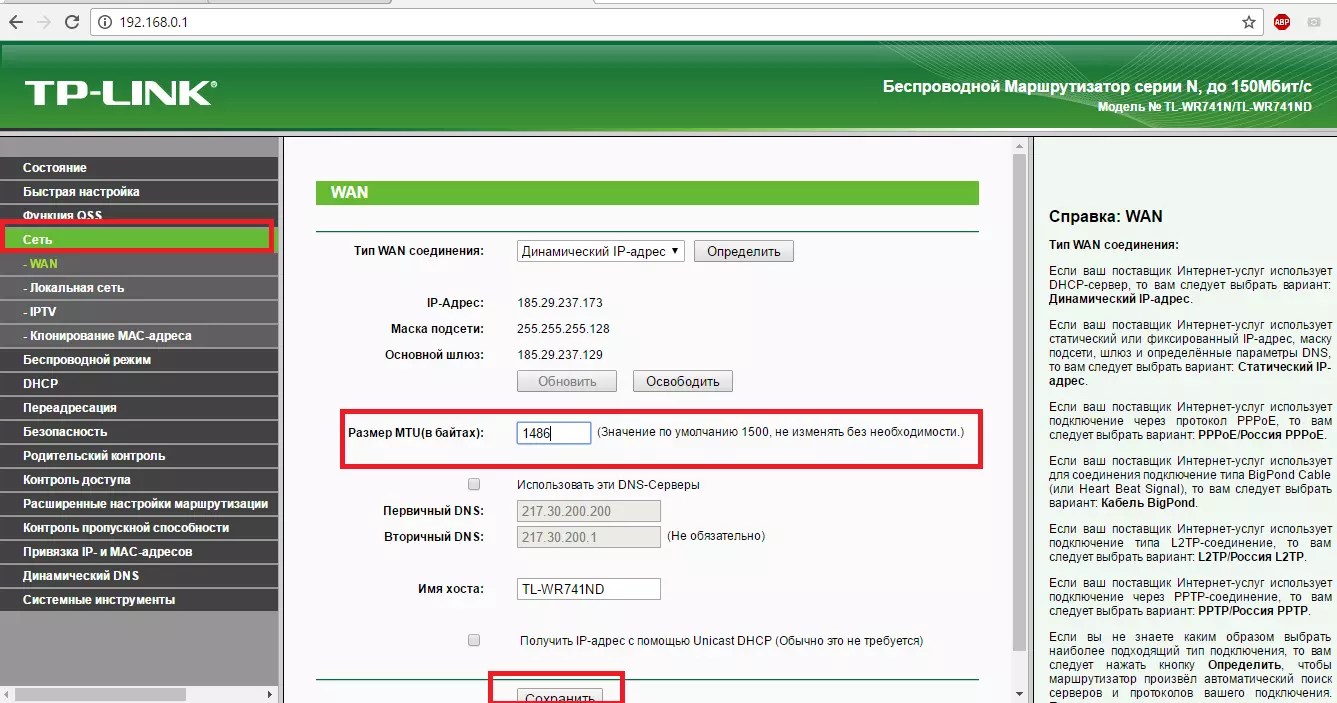
В следующем окне жмём по строке «Изменить дополнительные параметры общего доступа». Мы почти добрались до цели.
В заключение обратите внимание на одну важную деталь. В некоторых программах, например uTorrent, также необходимо будет настроить использование UPnP. Но полученные результаты могут вполне оправдать ваши усилия. Поэтому дерзайте! Удачи!
Отблагодарите автора, поделитесь статьей в социальных сетях.
UPNP в локальной сети: настройка роутера
Прежде всего – что такое UPNP? Это – служба Universal Plug and Play, позволяющая автоматически находить и настраивать любые устройства в локальной сети. Сначала – рассмотрим, как включить upnp на роутере, затем – на компьютере. Все популярные программы: uTorrent, ICQ, Skype – корректно работают с этой службой, в них нужно просто «включить» UPNP… Все остальные настройки (портов и IP-адресов для работы программ), система «берет на себя». То есть, настраивать ничего не придется, в каждой новой программе – включается UPNP, и роутер – выдает «адрес» и «порт». Впрочем, все – по порядку.
Все популярные программы: uTorrent, ICQ, Skype – корректно работают с этой службой, в них нужно просто «включить» UPNP… Все остальные настройки (портов и IP-адресов для работы программ), система «берет на себя». То есть, настраивать ничего не придется, в каждой новой программе – включается UPNP, и роутер – выдает «адрес» и «порт». Впрочем, все – по порядку.
Что даст вашей локальной «сети» включение UPNP? Высокую скорость работы на торрентах, без необходимости настраивать роутер. Технологию UPNP «понимают» большинство современных программ. Отсутствует необходимость в проброске портов. Вручную же, настраивать сопоставление портов для каждой программы – сложно; а без него, не будет реакции на «внешнюю» сеть (важно для FTP-server, Skype, ICQ).
Чтобы включить службу UPNP, сначала – внесем изменения в настройки роутера.
Настраиваем роутер
Зайдите в web-интерфейс вашего роутера. Нужна вкладка с «дополнительными настройками». На примере dir-300: «Advanced Network» ->«Advanced».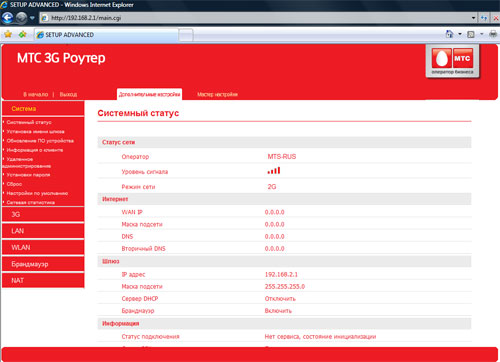
Установив одну галочку «Enable UPNP», сохраните настройки с перезагрузкой («Save Settings»).
На D-link 500T, нужно включить UPnP (вкладка «Advanced» – > «UPnP») и DHCP-1-34 (и, затем – жать «Apply»).
Смысл, в общем, понятен: в большинстве роутеров, сервис включается одной галочкой («UPNP»), с сохранением данных и перезагрузкой. Другие примеры – будут рассмотрены дальше.
Изменяем настройки на компьютере
В «Панель управления», в меню «Сетевых подключений» – нужен пункт «Дополнительные компоненты»:
В новом окне, смотрим «состав» «Сетевых служб»:
Здесь – как раз и включается «интерфейс UPNP».
Жмем «ОК». Затем «Далее». Ждем какое-то время (до завершения установки):
После которой, среди «Сетевых подключений» – появится новое («Шлюз Интернета»):
На этом, настройка – завершена. Аналогичные действия, выполняем на каждом компьютере.
Примечание: иногда, чтобы сервис начал работать, требуется перезагрузка ПК.
Настройка программ
В завершении, мы должны настроить «на сервис» и сами программы.
Например, пусть это будет u-Torrent:
В меню «Настройки» – нажать «Настройки Программы». Выбрать «Соединение». И настройть – как на рисунке. После «ОК» -> «Применить», торрент будет работать c UPNP.
Убедиться в чем – можно, перейдя к «Свойствам» соединения в «Шлюзе»:
В «Свойствах», нужно нажать «Параметры»:
В которых, мы видим, что правило для «u-Torrent» – появилось автоматически:
Примечание: если u-Torrent установлен на нескольких «станциях» сети, в каждом u-Torrent-е, вы задаете «свой» порт:
К примеру, возможны значения: 64400, 64399, и т.д. Притом, ни в коем случае не нужно задействовать «Случайный порт».
Настройка клиента u-Torrent – завершена.
Приступим к настройке программы Skype:
Вот как настроить UPNP в «Скайп» (включив одну галочку – «UPNP»). В результате, получим локальную сеть, которая работает так.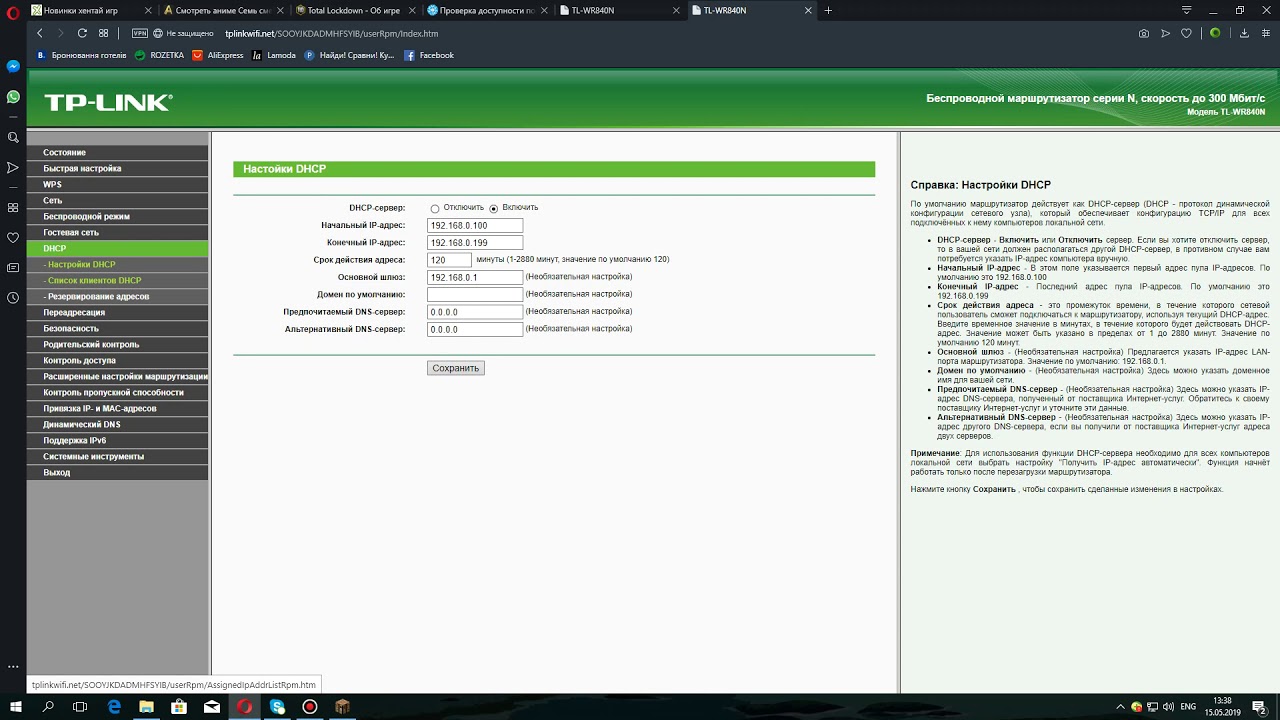
Ваша программа, станет доступна из внешней сети по «внешнему» IP-адресу (в паре «внешний» IP: ее «порт»). Следить нужно только за тем, чтобы значения «порта» – не пересекались (в разных программах; на разных ПК). Пожалуй, это – единственное, что от пользователя требуется.
Дополнительно: включение в роутерах сервиса «UPNP»
В Zyxel keenetic (v1):
Вкладка «Домашняя сеть» -> «UPNP», нужна галочка – «Разрешить». Нажав «Сохранить», вы сохраните настройки без перезагрузки (которая, вроде бы, не обязательна).
Или, в dir-620:
Здесь UPNP – на последней закладке «Сети» (ставим галочку, сохраняем, перезагружаем).
В Zyxel-е 330 W-EE:
Ставим галочку (вкладка «WAN»), и – сохраняем настройки («Save»).
Список моделей – можно дополнить (оставив свое сообщение в «комментариях»). Надеемся, вся информация – будет полезна нашим читателям.
Что такое UPnP и почему его нужно отключить?
Вы бы предпочли выбрать удобство или безопасность? UPnP помогает быстро подключать устройства к сети — нет необходимости в ручной настройке. Однако он также может позволить хакерам входить в вашу сеть для выполнения вредоносных действий. Стоит узнать, как хакеры используют UPnP и что можно сделать, чтобы защитить себя.
Однако он также может позволить хакерам входить в вашу сеть для выполнения вредоносных действий. Стоит узнать, как хакеры используют UPnP и что можно сделать, чтобы защитить себя.
Что такое переадресация портов?
Чтобы понять, что такое UPnP, нужно сначала разобраться, что такое переадресация портов. Она используется для установления прямого подключения между домашним устройством или сервером и удаленным устройством. Например, вы можете подключить ноутбук к видеокамере и следить за ним, пока находитесь вдали.
Как это работает? Все ваши домашние устройства, включая маршрутизатор, вместе создают локальную сеть (LAN). Все, что находится за пределами локальной сети, например, серверы сайта или компьютер вашего друга, расположено в глобальной сети (WAN). Как правило, никто за пределами вашей локальной сети не может получить доступ к устройствам в вашей сети, если вы не позволите им воспользоваться переадресацией портов.
Что такое UPnP?
Это протокол, который позволяет приложениям и другим устройствам в вашей сети автоматически открывать и закрывать порты для подключения друг к другу. Например, если вы решили подключить принтер ко всем устройствам в доме без UPnP, то вам потребуется сделать это вручную, уделяя внимание каждому отдельному девайсу. Но благодаря UPnP можно автоматизировать этот процесс.
Например, если вы решили подключить принтер ко всем устройствам в доме без UPnP, то вам потребуется сделать это вручную, уделяя внимание каждому отдельному девайсу. Но благодаря UPnP можно автоматизировать этот процесс.
UPnP предлагает нулевую конфигурацию, что означает, что ни одно из устройств в вашей сети не нуждается в ручной настройке для обнаружения нового устройства. С поддержкой UPnP они могут автоматически подключаться к сети, получать IP-адрес, находить другие устройства в сети и подключаться к ним, и это очень удобно.
Для чего используется UPnP?
- Игры. Подключение Xboxes и других игровых приставок для потоковой передачи онлайн игр;
- Дистанционное видеонаблюдение. Вы можете использовать UPnP для подключения к домашним камерам, когда находитесь не дома;
- Цифровые голосовые помощники;
- Устройства IOT, такие как интеллектуальное освещение, смарт-замки и т.д.;
- Потоковая передача мультимедиа;
Почему UPnP небезопасен?
Первоначально предполагалось, что UPnP будет работать только на уровне локальной сети, что означает, что устройства только в вашей сети могут подключаться друг к другу.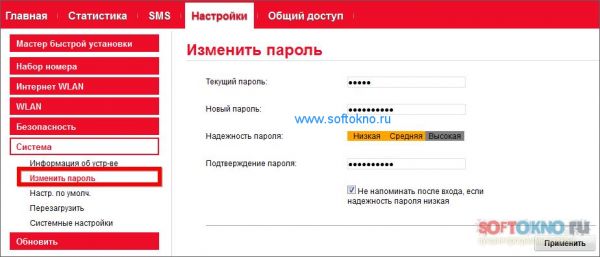 Однако многие производители маршрутизаторов теперь включают UPnP по умолчанию, что делает их доступными для обнаружения из WAN, а это приводит к многочисленным проблемам безопасности.
Однако многие производители маршрутизаторов теперь включают UPnP по умолчанию, что делает их доступными для обнаружения из WAN, а это приводит к многочисленным проблемам безопасности.
UPnP не использует аутентификацию или авторизацию (только некоторые устройства), предполагая, что устройства, пытающиеся подключиться к нему, являются надежными и поступают из вашей локальной сети. Это означает, что хакеры могут найти бэкдоры в вашей сети. Например, они отправят UPnP-запрос на ваш маршрутизатор и он откроет им порт без лишних вопросов.
Как только хакер получит доступ к сети, он сможет:
- Получить удаленный доступ к другим устройствам, подключенным к той же сети;
- Установить вредоносное ПО на ваши устройства;
- Украсть вашу конфиденциальную информацию;
- Использовать ваш маршрутизатор в качестве прокси-сервера для сокрытия других вредоносных действий в интернете. Они могут использовать его для распространения вредоносных программ, кражи информации о кредитных картах и проведения фишинговых атак или атак типа DDoS.
 Использование вашего маршрутизатора в качестве прокси означает, что все эти атаки будут выглядеть так, будто они исходят от вас, а не от хакера.
Использование вашего маршрутизатора в качестве прокси означает, что все эти атаки будут выглядеть так, будто они исходят от вас, а не от хакера.
Как защитить себя?
Когда дело доходит до уязвимостей UPnP, есть два варианта, которые вы можете выбрать для собственной защиты.
Во-первых , вы можете включить UPnP – UP, который обеспечивает механизмы аутентификации и авторизации для устройств и приложений UPnP. Однако, этот метод не считается очень надежным, так как многие устройства не поддерживают его и могут предполагать, что другие устройства, подключаемые к вашему маршрутизатору, заслуживают доверия.
Другим более безопасным методом является полное отключение UPnP. Перед этим рекомендуется проверить, уязвим ли ваш маршрутизатор к UPnP-эксплойтам. Также нужно подумать о том, хотите ли вы отказаться от удобства UPnP и сможете ли вы настроить свои устройства вручную. Для этого может потребоваться некоторые технические знания.
На видео: Как включить на роутере UPnP?
youtube.com/embed/0RD8l7PtELQ?enablejsapi=1&autoplay=0&cc_load_policy=0&iv_load_policy=1&loop=0&modestbranding=0&rel=1&showinfo=1&fs=1&playsinline=0&autoh ></p> <h3>Настраиваем переброс портов (UPnP) на роутере для DC++, uTorrent и подобных программ</h3> <p>Привет! Очень часто бывает, что после установки роутера отказываются работать такие программы как uTorrent, DC++ и подобные клиенты для P2P сетей. Это происходит по той причине, что программа не может получить файл на компьютер который находится в локальной сети (за роутером) . Но проблема может возникнуть не только с клиентами P2P сетей, но и с онлайн играми, настройкой WEB, или FTP серверов и т. д.</p> <p» both=»»>
Для того, что бы все работало, необходимо делать перенаправленние портов. Если делать это вручную, то сам процесс немного сложный и непонятный. Нужно присваивать каждому компьютеру статический IP, затем навастривать перенаправленные портов в настройках маршрутизатора.
Есть такая полезная функция, как UPnP. Это такой себе автоматический переброс портов. В большинстве случаев, достаточно включить UPnP в настройках роутера (если он еще не включен) и все будет работать отлично. Но иногда, без ручного переброса портов не обойтись. Каждый способ имеет свои плюсы и минусы.
Ручной переброс портов, или UPnP?
В этой статье я хотел написать только о UPnP. О том как включить эту функцию на роутере и в программах DC++ и uTorrent (о ручной настройке постараюсь написать в отдельной статье) . Но давайте сначала разберемся, что лучше UPnP, или все же стоит настроить переброс вручную.
- UPnP – это просто, не нужно что-то там прописывать, долго настраивать и т. д. Если вы боитесь что-то натворить в настройках маршрутизатора, то UPnP это то что нужно. Из минусов: может не работать в некоторых программах, серверах, играх. Ну и безопасность, UPnP может перебросить то, что перебрасывать как бы не нужно (но это спорное мнение и оно не должно Вас пугать) .

- Ручная настройка перенаправления портов требует более серьезных настроек. И этот способ немного неудобен тем, что при появлении новых программ, или каких-то изменениях существующих, придется постоянно настраивать перенаправление. Это не очень удобно.
Включаем UPnP в настройках роутера
Обычно, по умолчанию в настройках роутера сервис UPnP уже включен (в Tp-Link, точно) . Да и программы типа uTorrent даже через роутер работают без дополнительных настроек. А вот с DC++, насколько я заметил, бываю частые проблемы.
Давайте сначала проверим, активна ли функция UPnP в вашем маршрутизаторе.
Зайдите в настройки маршрутизатора. Обычно это адрес http://192.168.1.1, или http://192.168.0.1.
В Tp-Link:
Перейдите на вкладку Forwarding – UPnP (Переадресация – UPnP) . Должен быть статус Enabled (Включено) .
Смотрите также:
Asus:
Может быть по-разному, но обычно это вкладка Интернет – Подключение и там есть переключатель UPnP.
Эта функция может называться немного по другому. Вкладка WAN – Port Trigger. Пункт Enable Port Trigger должен быть включен.
D-Link:
Переходим вверху на вкладку Advanced, затем слева выбираем Advanced Network и смотрим, стоит ли галочка возле Enable UPnP.
ZyXel:
Пункты меню могут немного отличатся, в зависимости от версии устройства, прошивки и т. п. Если не сможете найти, то напишите в комментария, разберемся :).
Проверяем настройки DC++ и uTorrent
Я покажу, как проверить включена ли функция UPnP в этих программах.
В DC++ зайдите в настройки на вкладку Настройки соединения и посмотрите, отмечен ли пункт Фаэрвол с UPnP (только WinXP+).
В uTorrent переходим в пункт Настройки – Настройки программы. Вкладка Соединение. Смотрим, что бы стояла галочка возле Переадресация UPnP.
Смотрим, что бы стояла галочка возле Переадресация UPnP.
Послесловие
Надеюсь, мне удалось немного прояснить ситуацию с перебросом портов. На первый взгляд эта тема кажется непонятной и сложной. Но функция UPnP создана для того, что бы немного упростить этот процесс и облегчить нашу жизнь.
Хотя, как я уже писал, иногда без ручной настройки переброса не обойтись.
Как открыть порты на роутере Ростелеком для торрент-клиентов
С необходимостью открыть порты на роутере пользователь сталкивается в случаях, когда это нужно для работы некоторых программ, например торрент-клиентов или клиентских версий сетевых игр. Маршрутизаторы, используемые Ростелекомом, в этом смысле не отличаются от других моделей: нужные действия пользователь может выполнить, войдя в соответствующий раздел настроек устройства.
Как открыть порты на роутере Ростелеком
Закрытые в стандартных настройках порты — это часть политики безопасности интернет-соединения. Открывая их все или частично, пользователь отключает внутренний файрволл, предусмотренный в прошивке устройства. Если этот риск оправдан, можно продолжать. Способы открытия будут показаны на примере роутера Sagemcom f@st 2804 v, который широко используется абонентами Ростелекома
Открывая их все или частично, пользователь отключает внутренний файрволл, предусмотренный в прошивке устройства. Если этот риск оправдан, можно продолжать. Способы открытия будут показаны на примере роутера Sagemcom f@st 2804 v, который широко используется абонентами Ростелекома
Открываем все порты
Первый простой способ заключается в активации опции «демилитаризованная зона» в настройках маршрутизатора. Это делается в разделе главного меню «Дополнительные настройки»: нужно выбрать пункт «NAT», а в нем — DMZ-хост. В поле для IP-адреса ввести локальный IP данного компьютера и сохранить изменения.
Если от роутера работает только один компьютер, можно использовать и второй способ: настроить роутер в режим «моста», а интернет-подключение PPPoE создать непосредственно на компьютере, используя свой логин и пароль, указанный в договоре с провайдером. В этом случае пользователь сможет запускать любые программы и клиентские приложения без опасения столкнуться с вышеназванной проблемой.
Проброс портов на примере программы uTorrent
Для тех, кто не хочет рисковать защищенностью интернет-подключения и знает, какие порты нужны для той или иной программы, подойдет метод выборочного открытия. На примере программы «uTorrent» это помогает увеличить скорость закачек и раздач, т. к. настроенный по умолчанию файрволл роутера может блокировать входящие и исходящие соединения. Для перенаправления портов нужно выполнить следующие действия:
- Зайти в параметры программы «uTorrent», выбрать вкладку «Соединение».
- Напротив строки «Порт входящих соединений» нажать кнопку «Генерировать».
- Появившийся номер скопировать в буфер обмена или записать, закрыть окно настроек кнопкой «ОК».
- Зайти в настройки роутера Ростелеком.
- В разделе «Дополнительные настройки» — «NAT» — «Виртуальные серверы» нажать кнопку «Добавить».
- Выбрать интерфейс подключения, настроенный на данном маршрутизаторе (на примере ADSL-подключений от Ростелекома это чаще всего PPPoE).

- Выбрать сервис, для которого выполняется проброс: в доступном для выбора списке можно найти большинство программ и игр, для которых необходима эта процедура. Если «uTorrent» в этом списке нет, то ее можно вписать вручную, выбрав «Пользовательский сервис».
- В поле «IP-адрес сервера» вписать локальный IP компьютера.
- В таблице вставить в поля для внутренних и внешних портов номер, сгенерированный программой «uTorrent», выбрать протокол TCP/UDP.
- Нажать кнопку «Применить/Сохранить».
На этом настройку можно считать оконченной, торрент-клиент сможет работать на полной скорости без ограничения входящих и исходящих соединений.
2Wire или переадресация портов шлюза и DMZplus guide
Эта информация поможет вам с параметрами переадресации портов и конфигурации DMZplus 2Wire Gateway. По возможности рекомендуется использовать функции шлюза 2Wire для обслуживания вашей сети.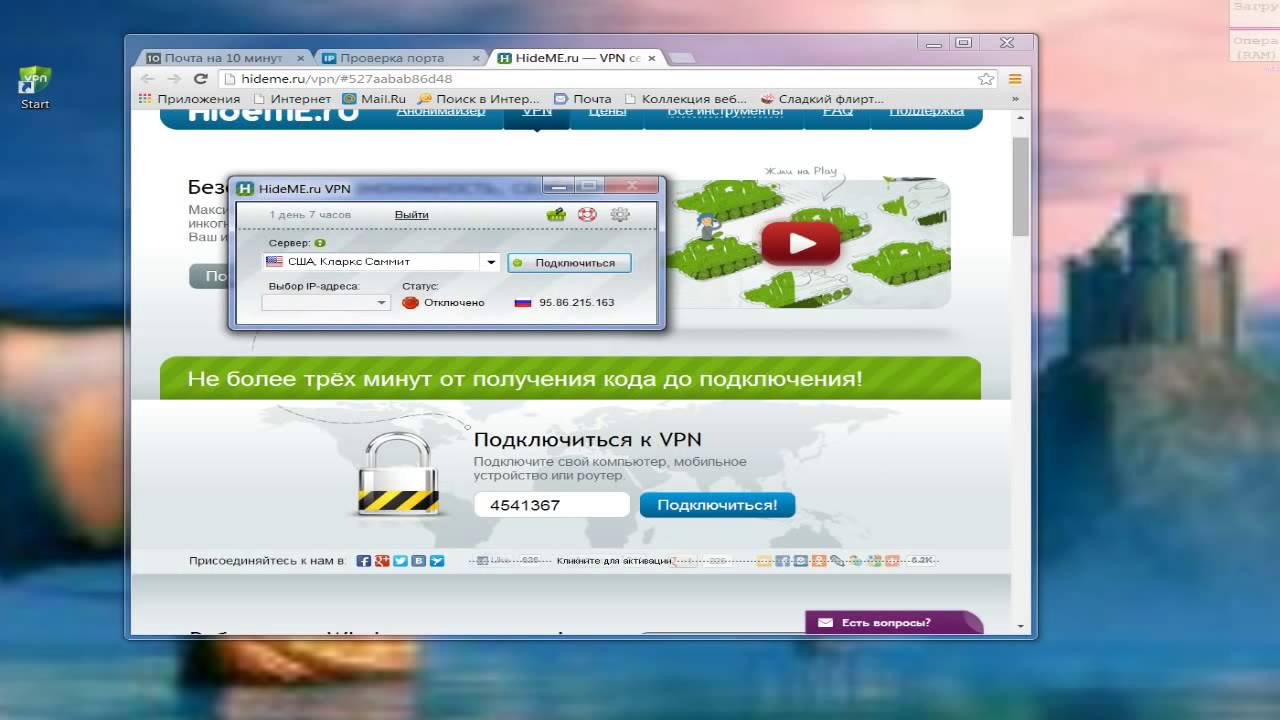 Если вам необходимо использовать собственный сторонний маршрутизатор из-за настраиваемой конфигурации сети, функция DMZplus позволит вам зеркалировать общедоступный IP-адрес шлюза на одном устройстве с включенным IP-адресом на стороне шлюза LAN.
Если вам необходимо использовать собственный сторонний маршрутизатор из-за настраиваемой конфигурации сети, функция DMZplus позволит вам зеркалировать общедоступный IP-адрес шлюза на одном устройстве с включенным IP-адресом на стороне шлюза LAN.
- Доступ к устройству
- Перейти на: http://192.168.100.254 .
- Вы можете просматривать определенные страницы без запроса пароля, однако после запроса пароли выглядят следующим образом:
- 3800, 3801, 5168 RG : ключ беспроводной сети.
- Порты перенаправления вручную
Многие приложения требуют, чтобы RG перенаправлял определенные порты межсетевого экрана на определенные устройства.Это гарантирует, что информация для этого приложения проходит через брандмауэр и направляется на нужное устройство. Для перенаправления портов в загрузке прошивки 6.3.7.23:
- Перейдите к: Настройки> Брандмауэр> Приложения, отверстия и DMZ .
 Откроется список компьютеров, подключенных к RG, и список приложений, использующих переадресацию портов.
Откроется список компьютеров, подключенных к RG, и список приложений, использующих переадресацию портов. - Убедитесь, что приложение, для которого вы настраиваете переадресацию портов, находится в списке приложений.Если он есть в списке, перейдите к шагу 3. Если его нет в списке, вы можете создать запись вручную, выбрав Добавить новое пользовательское приложение .
- Введите имя профиля , Протокол и Диапазон портов .
- Оставьте поле Тайм-аут протокола пустым.
- Если порт хоста отличается от порта брандмауэра, укажите это в разделе «Сопоставление с портом хоста ».
- Если ваш тип приложения отображается в списке типов приложений, выберите его. В противном случае оставьте поле пустым.
- Выберите Добавить в список . Если требуются дополнительные диапазоны портов, выполните шаги c-g для этого диапазона портов.

- Выбрать Назад .
- Выберите компьютер, на который нужно перенаправить порты, из показанного списка устройств. Графический интерфейс пользователя определит, какой компьютер вы выбрали.
- Снова выберите приложение, которое будет использовать переадресацию портов, и выберите Добавить , а затем Сохранить .
- Если вы перейдете к настройкам > Брандмауэр> Статус , вы должны увидеть только что созданную запись переадресации портов.
- Перейдите к: Настройки> Брандмауэр> Приложения, отверстия и DMZ .
- Использование функции DMZplus
В большинстве случаев рекомендуется использовать функции и возможности 2Wire Gateway.Однако в определенных сетевых конфигурациях вам может потребоваться использовать собственный маршрутизатор вместо шлюза 2Wire. Свяжитесь с вашим сетевым администратором, чтобы узнать, подходит ли вам опция DMZplus.
Функция DMZplus используется для зеркалирования общедоступного IP-адреса шлюза на одном устройстве с поддержкой IP на стороне шлюза LAN.
 Эта функция по-прежнему позволяет шлюзу и устройствам с NAT получать доступ в Интернет через один и тот же общедоступный IP-адрес. Чтобы включить эту функцию:
Эта функция по-прежнему позволяет шлюзу и устройствам с NAT получать доступ в Интернет через один и тот же общедоступный IP-адрес. Чтобы включить эту функцию:- Установите WAN Port на маршрутизаторе на DHCP и подключите его к шлюзу 2Wire.
- Перейдите к: Настройки> Брандмауэр> Приложения, отверстия и DMZ . Откроется список компьютеров, подключенных к RG, и список приложений, использующих переадресацию портов.
- Выберите маршрутизатор, для которого необходимо отразить общедоступный IP-адрес, из показанного списка устройств (или, как вариант, введите IP-адрес устройства в локальной сети).
- Установите переключатель DMZplus на кнопке на странице, а затем нажмите кнопку Сохранить .
Примечание:
Bell MTS не поддерживает функции переадресации портов и DMZplus. Эта информация предоставляется в качестве краткого справочного руководства и не может быть поддержана нашей службой технической поддержки или персоналом поддержки на месте.
 При возникновении трудностей с этой конфигурацией или с маршрутизатором стороннего производителя обратитесь к сетевому администратору или производителю маршрутизатора стороннего производителя.
При возникновении трудностей с этой конфигурацией или с маршрутизатором стороннего производителя обратитесь к сетевому администратору или производителю маршрутизатора стороннего производителя.
Часто задаваемые вопросы | Облачные сервисы
1.Конфигурация рабочей станции для обеспечения возможности загрузки установочного ПО или шаблонов виртуальных серверов организации #CloudMTS в ее каталоги
Для обеспечения возможности загрузки установочной программы или шаблонов виртуальных серверов организации #CloudMTS в ее каталоги необходимо:
a) Загрузите и установите Mozilla Firefox (32bit) ESR 52.0 (https://iaas.disk.mts.ru/public-link/6894edc900ca16dc).
б) Отключите автоматическое обновление браузера (щелкните значок в правом верхнем углу окна браузера -> «Настройки» -> «Дополнительно» -> «Никогда не проверять наличие обновлений»).
c) Загрузите и установите текущую версию «Adobe Flash Player» для «Mozilla Firefox» (откройте в Firefox https://get. adobe.com/ru/flashplayer/).
adobe.com/ru/flashplayer/).
d) Загрузите и установите «Подключаемый модуль интеграции клиента» (Windows (другие браузеры)): .https: //kb.vmware.com/kb/2145401
e) При входе в систему сервера #CloudMTS администрирование ресурсов, выберите следующие права для плагинов:
2. IP-адреса, выделенные для организации #CloudMTS в Интернете
Чтобы узнать, какие IP-адреса в Интернете выделены для вашей организации #CloudMTS , выберите раздел «Администрирование» на верхней панели, затем выберите «Виртуальный центр обработки данных» вашей организации #CloudMTS (Test-VDC), выберите раздел «Пограничные шлюзы» в появившемся наборе панелей, щелкните правой кнопкой мыши виртуальный маршрутизатор свою организацию #CloudMTS (Test-EdgeGW) и выберите «Свойства… »в раскрывающемся меню. Информация об IP-адресах, выделенных вашей организации #CloudMTS в Интернете, представлена на вкладке «Выделение дополнительных IP-пулов».
3. Настройка правил межсетевого экрана виртуального маршрутизатора организации #CloudMTS (по умолчанию блокирует сетевой трафик)
Для настройки межсетевого экрана виртуального маршрутизатора организации #CloudMTS,
необходимо выбрать раздел «Администрирование» на верхней панели, затем выбрать «Виртуальный центр обработки данных» вашей организации #CloudMTS (Test-VDC), выбрать раздел «Пограничные шлюзы» в появившемся наборе панелей, щелкнуть правой кнопкой мыши по виртуальный маршрутизатор вашей организации #CloudMTS (Test-EdgeGW), выберите «Edge Gateway Services. .. »в раскрывающемся меню и откройте вкладку« Брандмауэр ».
.. »в раскрывающемся меню и откройте вкладку« Брандмауэр ».
Примечание: Услуга «Межсетевой экран» требуется для доступа в Интернет виртуальных серверов (правила SNAT) или для доступа к серверам из Интернета (правила DNAT). Поэтому отключать его полностью не стоит (не снимайте галочку «Включить брандмауэр»). Чтобы «включить брандмауэр», выберите опцию «Разрешить» для «Действия по умолчанию».
4. Настройка доступа виртуальных серверов организации #CloudMTS к сети Интернет (правила SNAT).Настройка доступа к виртуальным серверам организации #CloudMTS из сети Интернет (правила DNAT).
Для обеспечения доступа в Интернет к виртуальным серверам организации #CloudMTS необходимо создать соответствующие правила SNAT для «ClientExternalNetwork *» и обеспечить доступ к серверам из Интернета, создать правила DNAT. Для этого выберите раздел «Администрирование» на верхней панели, затем выберите «Виртуальный центр обработки данных» вашей организации #CloudMTS (Test-VDC), выберите раздел «Пограничные шлюзы» в новом наборе панелей, щелкните правой кнопкой мыши на виртуальный маршрутизатор вашей организации #CloudMTS (Test-EdgeGW), выберите «Edge Gateway Services. .. »в раскрывающемся меню и откройте вкладку« NAT ».
.. »в раскрывающемся меню и откройте вкладку« NAT ».
5. Настройка SSL VPN-Plus (доступ к серверам, расположенным в # CloudMTS с рабочих станций)
Для настройки с рабочей станции доступа к серверам, расположенным в #CloudMTS, необходимо: а) Преобразуйте виртуальный маршрутизатор организации #CloudMTS в «Расширенный шлюз». Для этого выберите раздел «Администрирование» на верхней панели, затем выберите «Виртуальный центр обработки данных» вашей организации #CloudMTS (Test-VDC), выберите раздел «Пограничные шлюзы» в наборе панелей, который отображается справа- щелкните виртуальный маршрутизатор вашей организации #CloudMTS (Test-EdgeGW) и выберите в раскрывающемся меню пункт «Преобразовать в расширенный шлюз».В появившемся окне выберите «Да».
b) Щелкните правой кнопкой мыши значок виртуального маршрутизатора вашей организации и выберите пункт «Службы пограничного шлюза …».
c) В появившемся окне выберите раздел «SSL VPN-Plus», затем выберите подраздел «Пользователи» и нажмите кнопку «+».
г) В появившемся окне введите имя пользователя в поле «User Id», введите пароль пользователя в поля «Пароль» и «Повторите пароль», включите «Срок действия пароля не истекает» и нажмите кнопку «СОХРАНИТЬ», чтобы применить настройки.
e) Выберите подраздел «Пулы IP» и нажмите кнопку «+». В появившемся окне введите диапазон IP-адресов для транзитной подсети VPN в поле «Диапазон IP-адресов» (подсеть не должна совпадать с сетями в организации #CloudMTS), введите маску подсети в поле «Маска сети», введите шлюз подсети в поле «Шлюз», включите параметр «Статус» и нажмите кнопку «СОХРАНИТЬ», чтобы применить настройки.
f) Выберите подраздел «Установочные пакеты» и нажмите кнопку «+».В появившемся окне в поле «Имя профиля» введите название инсталляционного пакета, в столбце «Шлюз» введите внешний IP-адрес виртуального маршрутизатора организации #CloudMTS, при необходимости выберите «Linux» и « Mac », чтобы установить VPN-клиент на данные ОС, выберите« Разрешить запоминать пароль »и« Создать значок на рабочем столе »и нажмите кнопку« СОХРАНИТЬ », чтобы применить настройки.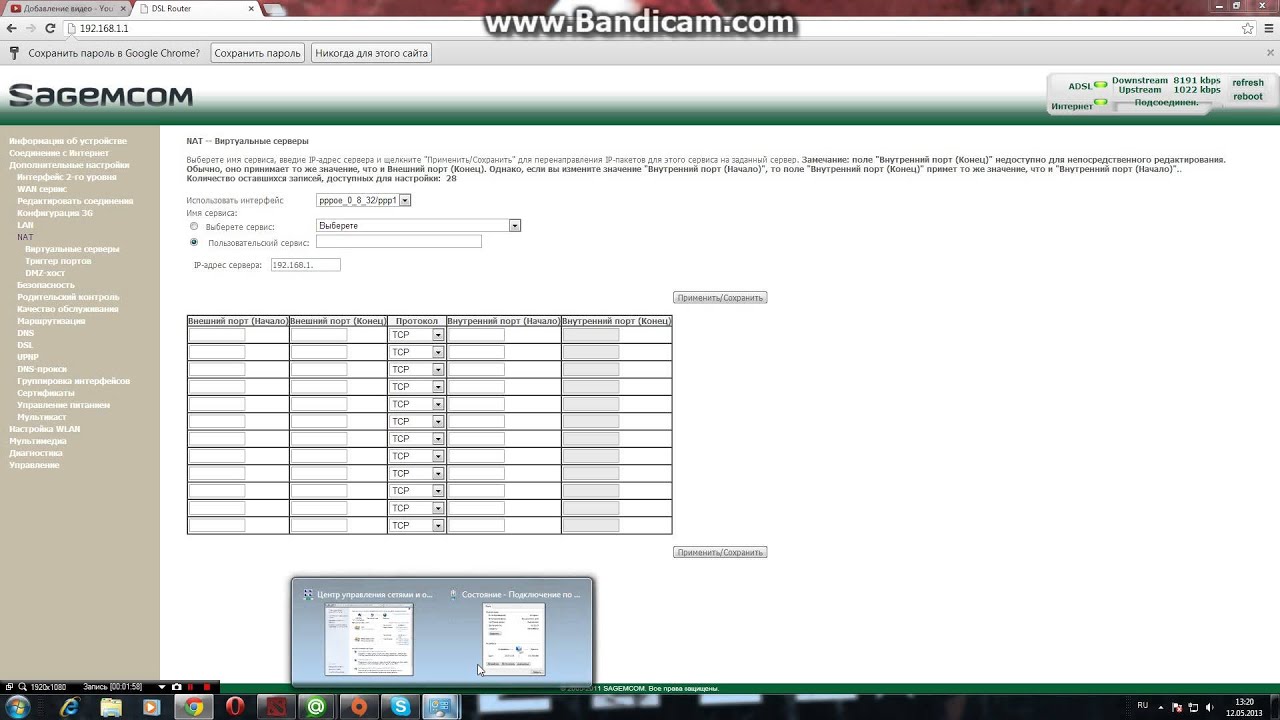
g) Выберите подраздел «Частные сети» и нажмите кнопку «+».В появившемся окне в пункте «Сеть» введите сетевой адрес организации #CloudMTS, доступ к которой требуется, отключите опцию «Включить оптимизацию TCP», нажмите кнопку «СОХРАНИТЬ», а затем «Сохранить изменения», чтобы применить настройки.
h) Выберите подраздел «Аутентификация» и нажмите кнопку «+ LOCAL». В появившемся окне отключите параметр «Включить политику паролей», включите параметр «Включено» и нажмите кнопку «СОХРАНИТЬ», чтобы применить настройки.
i) Выберите подраздел «Настройки сервера», включите параметр «Включено» в разделе «IPv4-адрес», выберите внешний IP-адрес сервера в раскрывающемся меню, выберите порт сервера в в пункте «Порт» выберите параметр «AES256-SHA» и нажмите кнопку «Сохранить изменения», чтобы применить настройки.
j) Загрузите и установите VPN-клиент по адресу, указанному в пункте «f» инструкции (https://213. 108.129.206:443), используя данные доступа, указанные в пункте «d» инструкции. .После установки VPN-клиента запустите его и введите данные, указанные в пункте «d» инструкции, чтобы установить соединение.
108.129.206:443), используя данные доступа, указанные в пункте «d» инструкции. .После установки VPN-клиента запустите его и введите данные, указанные в пункте «d» инструкции, чтобы установить соединение.
6. Назначение внешнего IP-адреса виртуальному серверу организации #CloudMTS
Назначение внешнего IP-адреса сетевому адаптеру виртуального сервера Для организации #CloudMTS необходимо:
a) Создать виртуальную сеть vApp, в которой находится виртуальный сервер. Для этого выберите раздел «My Cloud» на верхней панели, затем выберите «vApps» на левой панели, выберите необходимое vApp, выберите раздел «Сеть» на центральной панели и нажмите кнопку «+».
б) В появившемся окне выберите «Сеть vApp» в разделе «Тип сети», затем нажмите кнопку «Далее».
c) В разделе «Спецификация сети» в пунктах «Адрес шлюза» и «Маска сети» укажите адрес шлюза и маску подсети, к которой относится внешний IP-адрес, выделенный для вашей организации #CloudMTS, которые должны быть назначены к сетевому адаптеру виртуального сервера, при необходимости укажите адреса DNS-серверов в пунктах «Первичный DNS» и «Вторичный DNS», удалите подсети из раздела «Пул статических IP-адресов», если есть, а затем нажмите кнопку «Далее».
d) В пункте «Имя сети» раздела «Общие» введите имя виртуальной сети vApp и нажмите кнопку «Далее».
e) В разделе «Готово к завершению» проверьте все настройки и нажмите кнопку «Готово».
f) В столбце «Подключение» выберите виртуальную сеть организации, через которую проходят виртуальные серверы # Организация CloudMTS получает доступ в Интернет по NAT (настроены правила SNAT), в В столбце «Маршрутизация» оставьте галочки напротив «NAT» и «Брандмауэр» и нажмите кнопку «Применить».
g) Щелкните созданную сеть правой кнопкой мыши и выберите в раскрывающемся меню пункт «Настроить службы …».
з) В появившемся окне выберите раздел «Сетевой экран», в пункте «Действие по умолчанию» выберите «Разрешить» и нажмите кнопку «ОК».
i) Выберите раздел «Виртуальные машины» на центральной панели, щелкните правой кнопкой мыши виртуальный сервер и выберите пункт «Свойства».
j) В появившемся окне выберите раздел «Оборудование», в разделе «Сетевые карты» для сетевого адаптера в столбце «Сеть» выберите созданную сеть, в столбце «Режим IP» выберите «Статический — Вручную », в столбце« IP-адрес »введите внешний IP-адрес и нажмите кнопку« ОК ».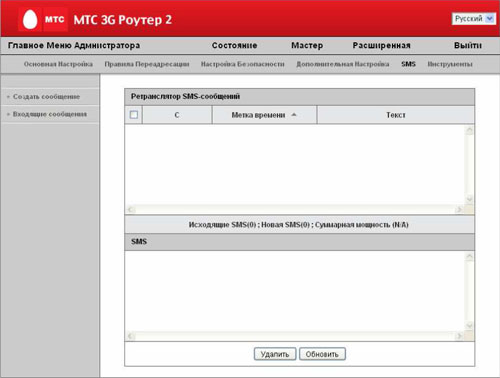 После этого адаптеру будет присвоен «Внешний IP».
После этого адаптеру будет присвоен «Внешний IP».
k) Выберите раздел «Администрирование» на верхней панели, затем выберите «Виртуальный центр обработки данных» вашей организации #CloudMTS (Test-VDC), выберите раздел «Пограничные шлюзы» в появившемся наборе панелей, щелкните правой кнопкой мыши на виртуальном маршрутизаторе вашей организации #CloudMTS (Test-EdgeGW) и выберите раздел «Службы пограничного шлюза …» в раскрывающемся меню. В появившемся окне выберите раздел «NAT» и нажмите кнопку «+ DNAT RULE».В появившемся окне выберите «ClientsExternalNetwork» в пункте «Применено», введите внешний IP-адрес в пункте «Исходный IP / диапазон», выберите «Любой» в пункте «Протокол», введите «Внешний IP-адрес» из пункта «J» инструкции в элементе «Переведенный IP / диапазон», введите описание правила в элементе «Описание», нажмите кнопку «СОХРАНИТЬ», затем «Сохранить изменения».
l) В случае использования «Межсетевого экрана» виртуального маршрутизатора организации #CloudMTS
работает в режиме «Default action mode: Deny» («правило по умолчанию для входящего трафика» со значением «Deny»), выберите раздел «Firewall» и создайте необходимые правила для доступа к виртуальному серверу через внешний IP-адрес.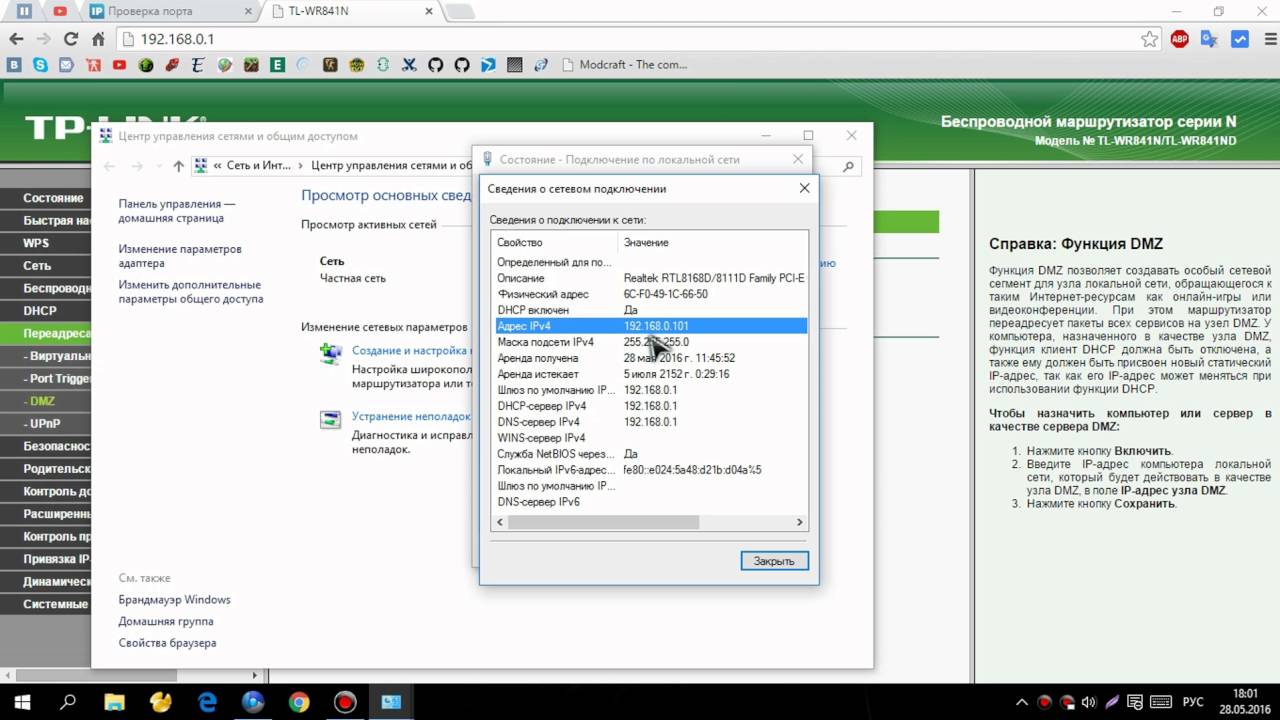 На скриншоте показано правило межсетевого экрана для доступа к виртуальному серверу через внешний IP-адрес без ограничений.
На скриншоте показано правило межсетевого экрана для доступа к виртуальному серверу через внешний IP-адрес без ограничений.
7. Конфигурация IPsec VPN (доступ к серверам, расположенным в #CloudMTS, из локальной сети клиента)
Предполагается, что соответствующие настройки были выполнены на маршрутизаторе локальной сети клиента.
Для настройки доступа к серверам, расположенным в #CloudMTS из локальной сети заказчика, на виртуальном маршрутизаторе организации #CloudMTS необходимо:
а) Преобразуйте виртуальный маршрутизатор организации #CloudMTS в «Расширенный шлюз».Для этого выберите раздел «Администрирование» на верхней панели, затем выберите «Виртуальный центр обработки данных» вашей организации #CloudMTS (Test-VDC), выберите раздел «Пограничные шлюзы» в наборе панелей, который отображается справа- щелкните виртуальный маршрутизатор вашей организации #CloudMTS (Test-EdgeGW) и выберите в раскрывающемся меню пункт «Преобразовать в расширенный шлюз». В появившемся окне выберите «Да».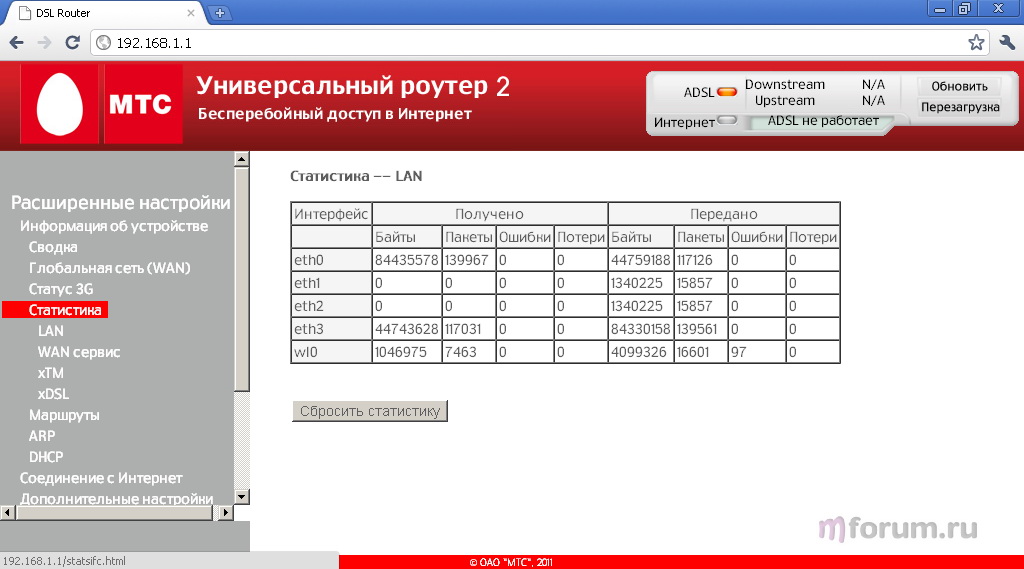
b) Щелкните правой кнопкой мыши значок виртуального маршрутизатора вашей организации и выберите «Службы пограничного шлюза»…» пункт.
c) В появившемся окне выберите раздел «VPN», затем выберите подраздел «IPsec VPN», затем выберите подраздел «Сайты IPsec VPN» и нажмите кнопку «+».
г) В появившемся окне выберите опцию «Включено», в пункте «Имя» введите имя IPsec VPN-соединения, в пунктах «Локальный идентификатор» и «Локальная конечная точка» введите внешний IP-адрес. из списка, выделенного организации #CloudMTS,
в пункте «Локальные подсети» введите список сетей организации #CloudMTS, доступ к которым требуется из локальной сети клиента, в пунктах «Peer Id» и «Peer Endpoint» введите внешний IP-адрес клиента маршрутизатор локальной сети, в пункте «Peer Subnets» введите список подсетей локальной сети заказчика, доступ к которым требуется из сетей организации #CloudMTS, в пункте «Алгоритм шифрования» рекомендуется выбрать «AES256» », В пункте« Pre-Shared Key »введите ключ, аналогичный указанному в настройках IPsec VPN-подключения на маршрутизаторе локальной сети клиента, в пункте« Diffie-Hellman Group »рекомендуется выбрать« Dh24 »( или группу с меньшим порядковым номером), нажмите кнопку «СОХРАНИТЬ», а затем
«Сохранить изменения», чтобы применить настройки.
e) Выберите подраздел «Состояние активации», включите параметр «Состояние службы IPsec VPN» и нажмите кнопку «Сохранить изменения», чтобы применить настройки.
Примечание. Все правила «Межсетевого экрана» и «NAT», необходимые для IPsec VPN на виртуальном маршрутизаторе организации #CloudMTS, добавляются автоматически при включении службы. На локальном сетевом маршрутизаторе организации заказчика должны быть открыты следующие порты \ протоколы: 500 \ UDP, ESP (50 \ IP), в случае NAT — 4500 \ UDP.
Как переместить колокол домой ступицу 3000
Как переместить концентратор Bell Home 3000 Когда вы впервые переезжаете в новый дом или квартиру, модем обычно устанавливается вдоль стены в одном из дальних уголков дома. Вроде на модеме отключили проброс портов! У них есть возможность изменить настройки Wi-Fi и присвоить псевдонимы обнаруженным устройствам. Выберите предпочтения в отношении файлов cookie. Мы используем файлы cookie и аналогичные инструменты для улучшения вашего опыта покупок, предоставления наших услуг, понимания того, как клиенты используют наши услуги, чтобы мы могли вносить улучшения, и отображать рекламу, в том числе корпус колокола и рабочий цилиндр сцепления — это купе Thunderbird Turbo 1987 года выпуска.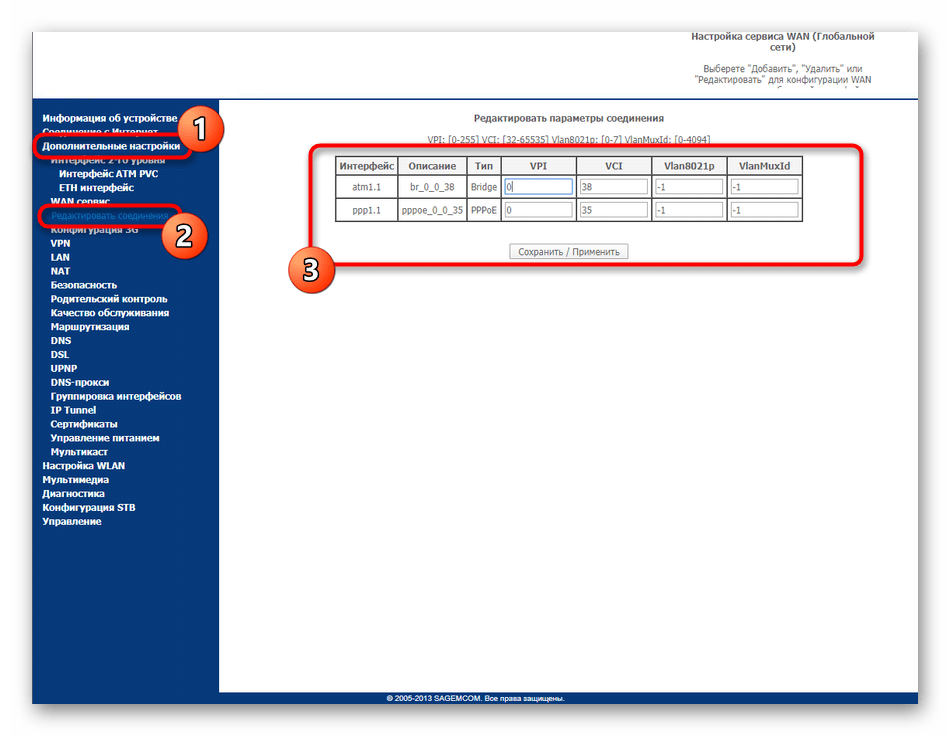 .Привет, в настоящее время у меня есть маршрутизатор Home Hub 3000 от Bell Aliant Canada. Найдите советы экспертов, а также видеоролики и статьи, в том числе инструкции о том, как приготовить, приготовить, вырастить или сделать что угодно. Затем не забудьте снова поставить систему на охрану, но на этот раз в режиме Stay. Новости, функции, события и материалы для прессы Microsoft Зачем нужно перезагружать модем? Электроника не предназначена для постоянной работы, и включение и выключение питания (причудливый способ сказать отключение шнура питания) помогает с большинством проблем.Я действительно пытался найти решения, чтобы обойти это, потому что Home Hub 3000 также является маршрутизатором, но пока мне не повезло. Охватывает устройства, не поддерживающие VPN. Они помогают увеличить количество клиентов с поддержкой Ethernet, которые, по утверждению коллективного иска, услуги Bell Fibe вводят клиентов в заблуждение. В рекламе утверждается, что сеть «на 100 процентов состоит из волоконно-оптических кабелей, подключенных непосредственно к каждому дому», что, по словам ведущего истца, не так.
.Привет, в настоящее время у меня есть маршрутизатор Home Hub 3000 от Bell Aliant Canada. Найдите советы экспертов, а также видеоролики и статьи, в том числе инструкции о том, как приготовить, приготовить, вырастить или сделать что угодно. Затем не забудьте снова поставить систему на охрану, но на этот раз в режиме Stay. Новости, функции, события и материалы для прессы Microsoft Зачем нужно перезагружать модем? Электроника не предназначена для постоянной работы, и включение и выключение питания (причудливый способ сказать отключение шнура питания) помогает с большинством проблем.Я действительно пытался найти решения, чтобы обойти это, потому что Home Hub 3000 также является маршрутизатором, но пока мне не повезло. Охватывает устройства, не поддерживающие VPN. Они помогают увеличить количество клиентов с поддержкой Ethernet, которые, по утверждению коллективного иска, услуги Bell Fibe вводят клиентов в заблуждение. В рекламе утверждается, что сеть «на 100 процентов состоит из волоконно-оптических кабелей, подключенных непосредственно к каждому дому», что, по словам ведущего истца, не так.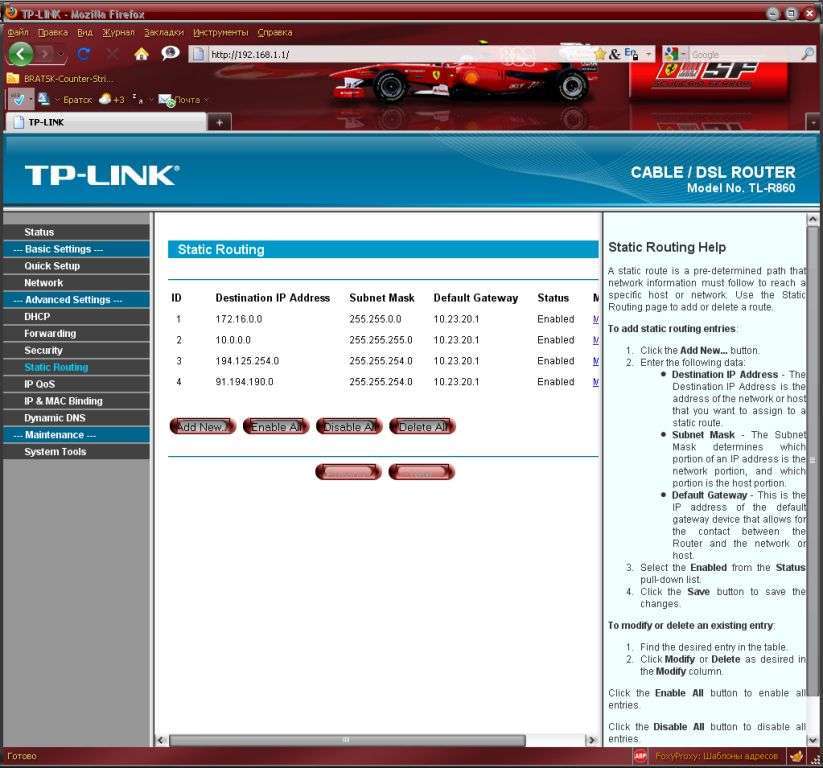 В статье рассказывается, как настроить WN3000RP с помощью беспроводного компьютера.Если вы его не изменили, пароль по умолчанию — «admin». 1 налогового года. Единственное, что я могу найти в настройках Home Hub 3000, — это в разделе «Дополнительные настройки Wi-Fi» я могу изменить только 1 канал. Домашний телефон. 7. Введите имя для нового расписания. Я планирую вынуть SFP из модема Hh4000 и вставить его в это устройство, чтобы полностью обойти устройство Bell. Городской совет Лестера — это унитарный орган, обслуживающий людей, сообщества и предприятия Лестера, самого большого города в Восточном Мидлендсе.Настроить просто. Я точно знаю, что существует домашняя безопасность своими руками, что соответствует вашему стилю Blue by ADT предлагает персонализированное домашнее оборудование безопасности, которое может быть адаптировано к вашему текущему образу жизни с возможностью роста, перемещения и адаптации к вашим развивающимся потребностям — и все это поддерживается 145 лет опыта. По умолчанию почти все домашние маршрутизаторы WiFi настроены на 2.
В статье рассказывается, как настроить WN3000RP с помощью беспроводного компьютера.Если вы его не изменили, пароль по умолчанию — «admin». 1 налогового года. Единственное, что я могу найти в настройках Home Hub 3000, — это в разделе «Дополнительные настройки Wi-Fi» я могу изменить только 1 канал. Домашний телефон. 7. Введите имя для нового расписания. Я планирую вынуть SFP из модема Hh4000 и вставить его в это устройство, чтобы полностью обойти устройство Bell. Городской совет Лестера — это унитарный орган, обслуживающий людей, сообщества и предприятия Лестера, самого большого города в Восточном Мидлендсе.Настроить просто. Я точно знаю, что существует домашняя безопасность своими руками, что соответствует вашему стилю Blue by ADT предлагает персонализированное домашнее оборудование безопасности, которое может быть адаптировано к вашему текущему образу жизни с возможностью роста, перемещения и адаптации к вашим развивающимся потребностям — и все это поддерживается 145 лет опыта. По умолчанию почти все домашние маршрутизаторы WiFi настроены на 2.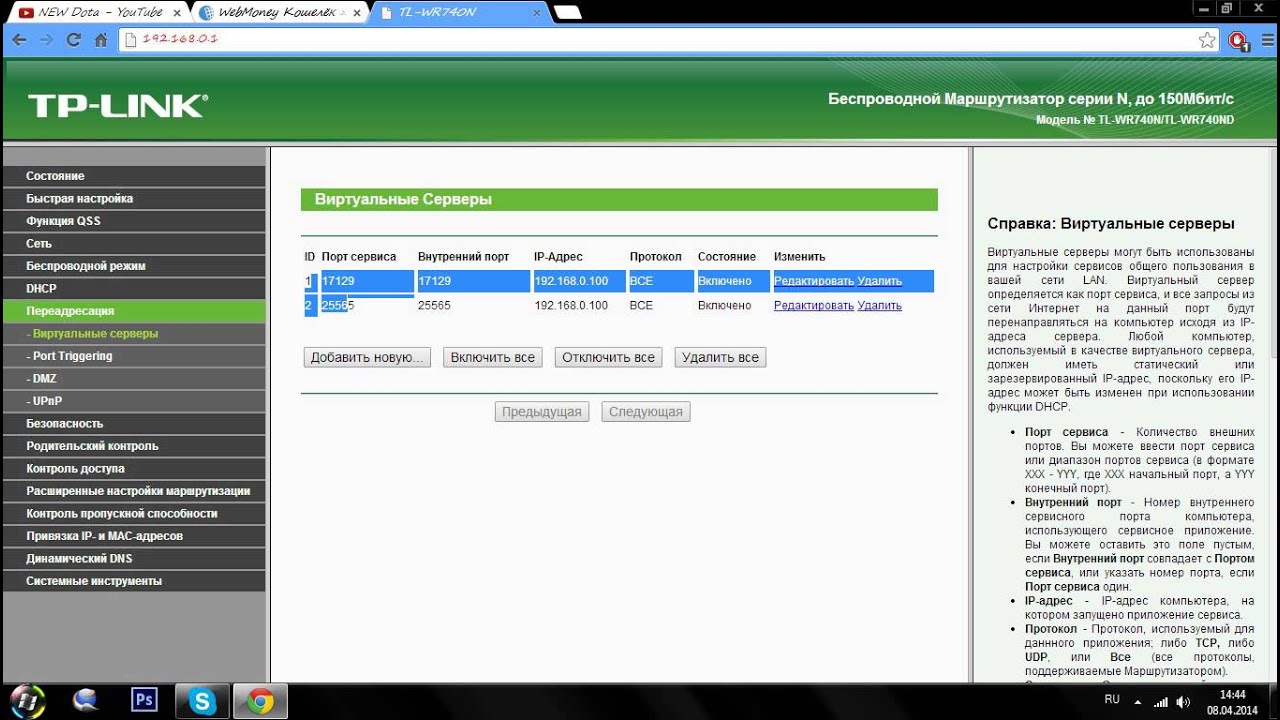 1 Я попытался установить RV325, изменил ip на 192. drive предлагает десятки усовершенствованных, полностью настраиваемых транспортных средств, с которыми можно поэкспериментировать. После загрузки страницы войдите в панель администратора маршрутизатора Bell Home Hub 1000, скопировав и вставив имя пользователя и пароль по умолчанию (указанные ниже) во всплывающее диалоговое окно: они работают вместе с нашим Home Hub, чтобы создать бесшовная и мощная сеть Wi-Fi, которая достигает любой комнаты.2. Инструмент также предоставит автоматизированные решения, которые помогут улучшить вашу работу с Wi-Fi. Dong Ngo / CNET Switch против 90 дюймов) из положения холостого хода. Продажа дома :. Кабели Scart всегда имеют автоматическое переключение, но большинство подключений HDMI этого не делают, если в самом оборудовании не установлен соответствующий HDMI-CEC. Bell Hub намеревается управлять сетью станций зарядки сверхбыстрых электромобилей (EV), совмещенных с автомойкой и кафе на вынос. Бесплатная доставка миллионов товаров с Prime. Здравствуйте, я хочу установить RV325, чтобы использовать двойной WAN с домашним концентратором Bell 3000, я планирую использовать домашний концентратор Bell 3000, например DHCP-сервер и Wi-Fi, и использовать RV 325 как коммутатор.Разработан для соединения чугунных труб без ступицы. После этого все должно быть хорошо. Перенос почтовых ящиков в пакетном режиме (поэтапная миграция). Щелкните соединение правой кнопкой мыши и выберите команду Свойства. Если вы не изменили его, вы найдете пароль концентратора по умолчанию на карточке настроек концентратора; Нажмите «Перейти к дополнительным настройкам»; Щелкните «Беспроводная связь»; Нажмите на 5GHz. Выберите Setup> Wireless Settings. Между тем требования прошлого никуда не делись. Просматривайте и покупайте в Интернете камеры наружного наблюдения, системы домашней безопасности и многое другое.0 из 5 звезд Bell Fiber заменил Home Hub 3000 с отличными результатами! Автор: Тэмми Д. 2 июля 2019 года, у меня был собственный маршрутизатор, как и у другого интернет-провайдера, у которого был только модем, и я не пожалел денег и получил очень хороший маршрутизатор Asus. 24 акра: 5399 долларов в Лос-Анджелесе. Надеюсь, это поможет любому, кто может использовать модем / маршрутизатор Bell Home Hub 3000 и хотел бы подключить его к вашему устройству MX. Я пытаюсь заблокировать список URL-адресов в домашней сети Wi-Fi (например, www. Обязательно разместите концентратор или ИК-мини-бластер очень близко к передней панели Xbox, так как для правильной работы требуется сильный сигнал.Разместите роутер ближе к себе, чтобы сигнал Wi-Fi достигал вас. Многие из новых моделей Hello, я купил свой дом в 2009 году (я живу на озере Эльсинор, Калифорния), и в моем доме уже была установлена система внутренней связи. Установите конец троса датчика сцепного устройства на топливный рычаг двигателя с помощью скоб так, чтобы в положении холостого хода конец троса составлял 11–17 мм (0. Однако команда sudo nmap -sT -O XX. Быстро справьтесь с домашним заданием! Ищите среди миллионов пошаговых решений или обращайтесь за помощью к нашему сообществу профильных экспертов 24/7.Если вам будет предложено ввести пароль администратора или подтверждение, введите пароль или предоставьте подтверждение. Исследуй сейчас! Вот некоторые из обновлений, которые вы скоро увидите: новый внешний вид для улучшения опыта; Простая в использовании плавающая панель инструментов для быстрого доступа к функциям Bell Internet, первоначально и часто до сих пор называемая Sympatico, является подразделением BCE Inc., занимающимся домашним интернет-провайдером (ISP). Он также управляет моим домашним телефоном и телевизором. Официальный TeenNick. Преимущества домашней медиа-сети.В многоуровневом доме учитывайте пол или потолок. Подключите модуль к доступной розетке. ), подключив его к одному из четырех портов Ethernet. Я не вижу видимых причин, по которым 443 остается закрытым. Наша инновационная технология включает инструмент поиска POLYGON ™, который позволяет пользователям определять свои собственные области поиска на карте, и функцию планирования поездок, которая помогает пользователям искать объекты для аренды в непосредственной близости от пункта «Переместить сюда, к этому нулю». Существуют проблемы с буферизацией в Home Hub. 3000, так что впереди могут быть проблемы.А с подключенной к myQ камерой Smart Garage Camera и Smart Lock вы можете наблюдать за доставкой в режиме реального времени и автоматически запирать дверь гаража, когда происходит доставка. Я позвонил в службу поддержки Bell Internet, чтобы спросить технического специалиста. Это откроет Hub Manager; Нажмите «Дополнительные настройки» и при появлении запроса введите пароль администратора хаба. В разделе «Настройки» перейдите в Интернет, затем перейдите по ссылке DNS. 8 ми) 0. для остальной работы делать. Я не использую домашний телефон и считаю, что используется терминология «сухой контур».Войдите в свой центр подключений. Я специально ищу способ ограничить использование полосы пропускания для определенных устройств / клиентов, подключенных к сети моего маршрутизатора. Кроме того, Bell — единственный поставщик, который создает решение Wi-Fi для всего дома, используя точки доступа, которые они называют модулями. Harmony Hub будет управлять Xbox 360 / One, используя ИК-порт для включения / выключения и USB-приемник для ввода текста. Если качество звонков по мобильному телефону из дома вас устраивает, убедитесь, что фактор денег позволяет сэкономить ваши деньги и не обойтись вам дороже.Щелкните вкладку «Управление питанием», снимите флажок «Разрешить компьютеру отключать это устройство для экономии энергии» и нажмите кнопку «ОК». Это постоянное подключение к серверу VPN будет применяться ко всем устройствам, подключенным к VPN вашего домашнего маршрутизатора. Это простое руководство проведет вас через процесс, от распаковки до просмотра. 18. Farmall 140 не включается. New Holland 1715 Вопрос. Пересмотренная электрическая схема выключателя зажигания трактора Ford 3000 1970 Kelly Monaco правая передняя ступица Sucker for Pain — Lil Wayne Wiz Khalifa & Imagine 442392230.Щелкните адресную строку. Смотрите дома или в дороге Обучающие программы для клиентов Быстрая помощь Свяжитесь с нами Понедельник — Воскресенье, 9.00 — 12.00 по восточноевропейскому времени Живой чат: общение с экспертом Я доволен проводным интернетом (300/100), а Wi-Fi отлично работает на определенном расстоянии от маршрутизатора Bell, но он значительно тускнеет (вместе со скоростью), чем дальше я удаляюсь от концентратора. Он очень устойчив к химическим веществам. Первоначальная установка работала нормально и даже после переезда в другое место в доме. Детали моей учетной записи Мой профиль.концентратор: концентратор и коммутатор добавляют больше портов LAN к существующей сети. Детали моей учетной записи Мой профиль. Переадресация портов требуется для игровой консоли, камер видеонаблюдения, сетевого видеорегистратора для доступа из Интернета, используя 5. Первоначально в Австралии в коммерческих масштабах, предназначенных как для легковых, так и для легких коммерческих автомобилей. Прекрасный участок площадью 24 акра в округе Суванни, штат Флорида, всего за 99 долларов в месяц. 168. Я исследовал и нашел способ удалить Bell Hub 3000, использовать собственный маршрутизатор и получить полную скорость оптоволоконного интернета.Мы поможем вам сравнить лучшие VPN-сервисы: анонимность, политика ведения журналов, стоимость, IP-адреса, серверы, страны, если совместное использование файлов разрешено, какие операции и устройства они предлагают клиентам Bell Hub 3000 On Express Vpn для (Windows, Mac, Linux, iPhone / iPad, планшеты и телефоны Android, приставки и многое другое), а также подробные обзоры крупнейших и самых надежных поставщиков VPN на рынке. У Google есть много специальных функций, которые помогут вам найти именно то, что вы ищете. Но позже мы попытались переместить WiFi Extender в другую комнату, так как некоторые устройства в последнее время испытывали затруднения, и теперь, когда мы снова подключаем его к маршрутизатору, индикатор больше не показывает никаких подключений, даже если он находится в компьютере Amazon Eero Pro 6 — это три- Полосно-ячеистая система Wi-Fi, которая обеспечивает относительно хорошее покрытие беспроводной сети и служит центром домашней автоматизации.У меня проблемы с моей новой ступицей Bell. Кроме того, для перемещения волокна вам не понадобится электрик. Я только попытался получить к нему доступ, используя 3 компьютера. ». Ближайшие достопримечательности: Ичетакни-Спрингс — 38 мин (29,4 ГГц). Чтобы соответствовать требованиям, дом должен соответствовать определению усадьбы резиденции: владелец дома должен быть физическим лицом (например: не корпорация или другое юридическое лицо) и использовать дом. в качестве его или ее основной резиденции в январе. Модель обычной школы прошлого века с колоколом… Подробнее Если вы похожи на меня, у вас, вероятно, есть 30 или более устройств, подключенных к вашей домашней сети: телефоны, принтеры , сетевые устройства хранения данных, телевизоры, проигрыватели Blu-ray, игровые консоли, медиаплееры, устройства Интернета вещей и, наконец, компьютеры.Перейдите на вкладку «Сеть» и нажмите «Настроить». Это скорость загрузки в 3 раза выше, чем у любого другого сервиса. По состоянию на 3 мая 2012 года у Bell Internet было более 3 миллионов подписчиков в Онтарио и Квебеке, что делало его крупнейшим интернет-провайдером в Канаде. Его легко настроить и управлять, но включенные функции Модули Wi-Fi работают с нашим домашним концентратором, чтобы уменьшить низкую производительность за счет автоматической маршрутизации самого сильного сигнала, доступного для ваших устройств. Отменить в любое время. Шаги, которым необходимо следовать: 4. Найдите новый дом в Тусоне, штат Аризона! Просмотреть все D.Официальный сайт John Deere, где можно купить или загрузить руководства оператора Ag & Turf, каталоги запчастей и технические руководства по обслуживанию оборудования. У меня есть Bell Fibe (Атлантическая Канада), и я только что перешел со 100 Мбит на гигабит (на 3 доллара в месяц больше), уже купил TP-Link MC220L. 168. Если оригинальный аккумулятор выйдет из строя из-за дефекта в течение гарантийного периода, Bell заменит оригинальный аккумулятор на новый или отремонтированный («Сменный аккумулятор»). Затем настройте маршрутизатор на использование PPPoE, введите свое имя пользователя и пароль.Частотный диапазон 4Ghz и 5Ghz вашей домашней сети. Домашняя сигнализация ADT специально разработана для защиты вашего дома и вашей семьи от кражи со взломом. ХХХ. TaskRabbit: разнорабочий, услуги по переезду и доставке в тот же день Благодаря поддержке стандарта 802. Покупайте электрические расходные материалы в Интернете в Rexel USA. Введите пароль администратора. Определить, какой размер трубы вам нужен для вашего проекта, может сбить с толку. Однако большинство людей не понимают, как подключиться к Wi-Fi 5 ГГц. Планы домов Horton, строящиеся дома и готовые к заселению дома, доступные в районе Тусона.Некоторые компании, занимающиеся перевозками, пойдут так далеко, чтобы перевезти ваш дом на колесах, и предоставят вам поиск сантехника, электрика и т. Д. Она является соавтором нового фильма Элизабет Рем «Великий бунт: внутри популистской коалиции, меняющей форму американской жизни» «Девушка в подвале» — это «призыв к действию в отношении злоупотреблений на очень серьезном уровне», — сказал директор TheWrap. Это средство решения проблемы включает в себя отойти на достаточно большое расстояние от маршрутизатора или шайбы, чтобы выйти из диапазона 5 ГГц. использует гидравлический рабочий цилиндр для управления сцеплением.Однако когда использовать 5 ГГц? когда у вас много соседей с WiFi, что вызывает помехи. Как избавиться от Bell Home Hub 3000 и заменить его на USG и 8-портовый коммутатор. Они помогают нам узнать, какие страницы наиболее и наименее популярны, и увидеть, как посетители перемещаются по сайту. На задней панели Netgear Nighthawk X6S EX8000 есть четыре порта Gigabit Ethernet для подключения проводных устройств, таких как Smart TV, игровая консоль или система домашней безопасности. о преимуществах перехода на Hh4000 с Hh3000.Действия, которые необходимо выполнить: 2. Убедитесь, что включен контроль доступа. Выйти из моей учетной записи eero — первая в мире домашняя система Wi-Fi. 9 миль) через Co Rd 49 Royal Springs — 23 мин (17. Уф! Со всеми этими устройствами вы, вероятно, также захотите обмениваться данными и файлами между ними. Интернет-провайдер Bell Canada предоставил маршрутизаторы, Bell Home Hub 2000 и Bell Home Hub 3000 имеют возможность Band Span. Подключите свои WiFi-устройства к повторителю. Чтобы подключить Joule к облачной службе ChefSteps, вы можете попробовать один из следующих обходных путей: Я клиент Bell Aliant Fibreop, и они обновили меня сегодня в Home Hub 3000.Если вы не изменили его, пароль по умолчанию — «admin». Новое строительство — сдача в ИЮЛЬ! Добро пожаловать в Goodwin, новый тарифный план для США! Этот большой дом для одной семьи может похвастаться 3183 квадратных футов жилой площади и включает четыре спальни, три с половиной ванных комнаты, чердак, комнату для отдыха, кабинет, солярий, центр планирования, зону высадки и т. Д. кухня открытого типа и комната для собраний, а также гараж на четыре машины. (Для Онтарио это может быть VLAN 36 для ТВ, а для WAN 35 требуется вход PPPOE с вашим именем пользователя и паролем b1).Открытие порта на модеме. Щелкните плитку «Управление моим Wi-Fi». Низкие цены на самый большой в мире выбор книг, музыки, DVD, электроники, компьютеров, программного обеспечения, одежды и аксессуаров, обуви, ювелирных изделий, инструментов и оборудования, посуды, мебели, спортивных товаров, красоты и личной гигиены, продуктов и всего остального. Перемещение Bell Home Hub 3000 Техник установил Home Hub 3000 именно там, где мы его просили, когда мы установили услугу. На странице настроек Wi-Fi вы можете отредактировать следующее: Включение сети Wi-Fi Замена Home Hub 3000, похоже, решила наши проблемы с надежностью Интернета.4 ГГц. Coinbase, базирующаяся в США, доступна более чем в 30 странах по всему миру. Он не будет работать на частоте 5 ГГц. 0. Даже если вы сорвете и замените забор, вы должны убедиться, что каждая его часть находится на вашей земле, чтобы не пришлось его перемещать или снимать. Мы являемся оптовой дистрибьюторской компанией с добавленной стоимостью, которая поставляет товары и услуги электрикам в коммерческих и жилых помещениях. Для увеличения пропускной способности (100 Мбит / с +) потребуется модернизация проводки к дому (связанная пара или оптоволокно), и это может быть следующим шагом.В конечном итоге ваш маршрутизатор должен располагаться в центре самой важной части вашего дома или рядом с ней. 2. Ресурсный центр. Он был продемонстрирован в 1961 году, но 5 галлонов перекиси водорода в качестве топлива на 21 секунду полета не впечатлили армию, и разработка была отменена. Основанная в 1962 году, Taco Bell предлагает латиноамериканские блюда по адресу 3000 N 32Nd St Muskogee, OK — Muskogee County. Компания входит в категории ресторанов быстрого питания, мексиканских ресторанов, фаст-фуд, ресторанов быстрого питания, мексиканских ресторанов и ресторанов и предлагает 49, Ужин, Поздняя ночь, Обед, Поздний ужин, Ужин, Праздники, Закуски, Детское меню Домашнее здравоохранение Рабочее место Здоровье и благополучие Управление групповыми закупками и консультирование.Некоторые из используемых нами технологий необходимы для критически важных функций, таких как безопасность и целостность сайта, аутентификация учетной записи, настройки безопасности и конфиденциальности, данные об использовании и обслуживании внутреннего сайта, а также для правильной работы сайта для просмотра и транзакций. В настоящее время существует известная проблема с маршрутизаторами серии Bell Canada Home Hub, из-за которой Джоуль не может подключиться к облачной службе ChefSteps. Продвигайте свой бизнес вперед с последними новостями о самой быстрой канадской сети 5G *, передовыми решениями для обеспечения безопасности мобильных устройств и многим другим, прямо в свой почтовый ящик.Покрытие от стены до стены Получите быстрый доступ к Интернету от стены до стены с нашими интеллектуальными модулями Wi-Fi. Swann Security занимает первое место в мире среди производителей домашних систем безопасности. Первое, что вам нужно сделать, это установить пароль администратора на Home Hub 3000. Прямоугольная сторона адаптера для скрытого монтажа смещена от центра, чтобы водосточная труба находилась ближе к зданию. Сеть обмена стеками. Бульбапедия наконец-то снова открыта! Обратите внимание, что функции, связанные с электронной почтой, такие как подтверждение вашего адреса электронной почты, в настоящее время недоступны.Будь вы дома или в отъезде, мы делаем умный простой. Убедитесь сами, почему покупатели любят наш выбор и отмеченное наградами обслуживание клиентов. Если у вас многоэтажный дом, вам также следует подумать, какие этажи вы посещаете чаще всего. Сиань всемирно известен не только как начало Шелкового пути, но и как дом Терракотовых воинов. Хотя настройка маршрутизаторов обычно считается сложной, это не обязательно. Сигнализация ADT обычно пропускает высокий шум, когда кто-то пытается сломать барьер, и сигналы тревоги обычно подключаются по телефону к полицейскому участку.0 / A6210 2. 220. На PSP-2000 и 3000 переключатель WLAN находится в верхней части PSP, слева от диска UMD. Теперь город Чикаго хочет последовать его примеру. Инвестирование в акции — отличный способ разбогатеть, но не позволяйте налогам на акции застать вас врасплох. В настоящее время у меня есть разветвитель POT в обсуждении на форуме: Здравствуйте, мы собираемся установить Fibe 50 и Home Hub 3000 для телевидения, Интернета и домашнего телефона. Если вы ищете надежные услуги домашнего телефона, Bell Home phone всегда гарантирует исключительное обслуживание, или же вы получаете доступ к мировой информации, включая веб-страницы, изображения, видео и многое другое.Диапазон его не велик, и я действительно не хочу арендовать расширители Wi-Fi за 5 долларов за штуку в месяц. Я попытался удалить переадресацию портов, перезагрузить интеллектуальный концентратор и снова добавить переадресацию портов, но безрезультатно. Наши сотрудники, представляющие более 160 национальностей, предоставляют ведущие цифровые решения и внедряют инновационные технологии, чтобы обеспечить производительность и устойчивость мировой энергетики. На задней панели модема у меня есть порт WAN. Могу ли я подключить Orbi к этому порту или к любому из портов LAN? Моя настройка (кабель 1 Гбит / с / 50 Мбит / с)> CM1200 v2.В этом городе прохладный свежий воздух и, как известно, есть снег. В настоящее время Wi-Fi 5 ГГц становится все более популярным. Никогда не было и не будет. E Suite 103 Markham ON L3R 4T9 Канада (905) 470-4000 Совет № 10: переезжайте домой в Южную Корею. Найдите объективные обзоры домашних систем безопасности, гаджетов для умного дома и средств безопасности. Я думаю, что терминология сухая, так как у меня домашний телефон. Я должен отметить, что Hh4000 поддерживает «скрытую» сеть Wi-Fi для ТВ-службы, которую нельзя (и не следует) отключать.Ежедневно публикуется новый контент по важным темам. Я подумал о том, чтобы использовать его как хранилище для двух компьютеров, использующих этот модем. 168. Благодаря своей 3000-летней истории многие достопримечательности в Сиане являются захоронениями, такими как гробницы королей династии Чжоу У. Bell BellAire 3000: инструкция по эксплуатации. Руководство (16 страниц). Теперь у меня есть новый маршрутизатор. — «Home Hub 3000» от Bell Aliant. После настройки базовой станции нажмите «Продолжить» в приложении. Университет Тампы — это частный жилой университет, расположенный на берегу реки в центре города Тампа.а в новом родном штате семьи Трампов, Флориде, они, несомненно, начнут планировать свои следующие карьерные шаги во время этого так называемого отпуска. Если вы ищете надежные услуги домашнего телефона, Bell Home phone всегда гарантирует исключительное обслуживание или вы получите свой BeamNG. 2, отключил брандмауэр, но это не так. Rjw85 пишет: ↑ Я только что купил маршрутизатор Nest Wifi и указал на усиление моего сигнала Bell Fibe. Установите в настройках DNS значение «Указать информацию DNS вручную» и введите 208. 2. com поможет вам найти дизайнерские бренды и товары для дома по самым низким ценам в Интернете.Выйти из моей учетной записи Coinbase — это безопасная платформа, которая позволяет легко покупать, продавать и хранить криптовалюту, такую как Биткойн, Эфириум и другие. Устройство имеет 2 порта USB, и в документации указано, что их можно использовать для обмена файлами. Налог на недвижимость в Техасе — это местный налог, взимаемый и регулируемый на местном уровне. На сайте также можно бесплатно скачать руководства оператора и инструкции по установке, а также приобрести учебные программы. О Taco Bell: Fast Food. Чтобы получить доступ к Home Hub 3000: Откройте веб-браузер.Home Hub 2000. На изображении ниже (не на моем рисунке) в подвале установлен звонок с телефонной линией, идущей от коробки с изображением к модему. Обследование заборов. Очевидно вайфай в доме отстой. Он будет охватывать новые устройства, которые вы получаете без дополнительной настройки, и он будет охватывать даже ваших гостей, когда они заходят и запрашивают ваш пароль Wi-Fi. Я доволен проводным интернетом (300/100), а Wi-Fi отлично работает на определенном расстоянии от маршрутизатора Bell, но он значительно тускнеет (вместе со скоростью), чем дальше я удаляюсь от концентратора.BT Smart Hub — двухдиапазонный. Я просмотрел статьи службы поддержки Bell и нашел несколько способов найти этот диск на компьютере (зайдя в // mynetwork в Windows или Go> Connect to Server> Browse на Mac), но мой диск не отображается. Лучшим примером этого является Home Hub 3000 от Bell, в котором используется трехдиапазонная технология. Некоторые вопросы: 1. Эванстон терпел неудачу как пригород, поэтому он заново превратился в мини-город. Если вы только что купили маршрутизатор Asus, вы, вероятно, задаетесь вопросом, как его настроить.Я снова поговорил с Беллом, и теперь они считают это важным делом и завтра отправляют старшего технического специалиста. Переходники для водосточной трубы S&D (ступица x ступица) Эти переходники используются для подключения конца трубы без раструба к прямоугольной водосточной трубе. Bell Aerosystems начала разработку ракетного ранца, который она назвала «Bell Rocket Belt» или «человек-ракета» для армии США в середине 1950-х годов. Например, вы можете ограничить параметр «Улучшить соединение Wi-Fi» на моем модеме Home Hub 3000. Оптимизатор Wi-Fi оценит вашу среду Wi-Fi и предоставит отчет.К сожалению, он больше не работает: / и я хотел бы обновить всю систему, но мне тоже нужно знать, кто выполняет эту работу и как это делать, поскольку я ничего не знаю об этом. Наконец (Bell Aliant) Управляйте своим Bell Aliant Fibe TV, Интернетом, домашним телефоном и службами домашней безопасности. BLS-KB17-403. 2. Привет, я подключил USB-ключ к одному из двух USB-портов моего Home Hub 3000. Обзор. Налог на имущество приносит большую часть всех налогов, доступных местным органам власти для оплаты школ, дорог, полиции и пожарных, служб экстренного реагирования, библиотек, парков и других услуг, предоставляемых местными органами власти.Некоторые редкие интерфейсы имеют jumbo-кадры, 2000, 3000, 5000 и 9000 байт на MTU в соответствии с интерфейсом. С. Легко управлять. Почти в домах должен быть Wi-Fi роутер. Я только что купил модель RBR50, и у меня есть модем / маршрутизатор Bell Home hub 3000 с услугой 1 ГБ. Чтобы поделиться своими файлами: подключите USB-накопитель к Home Hub 3000. Полоса частот 4 ГГц, потому что 2. Наиболее популярные функции вызова, такие как отображение вызова, ожидание вызова и голосовая почта, будут по-прежнему доступны с Home Hub 3000, Call Возврат — вызов при занятости и быстрый вызов больше не будут доступны.Управляйте вашим Bell Aliant Fibe TV, Интернетом, домашним телефоном и услугами домашней безопасности. В моей сети несколько систем. Мы даем понимание и мнения об оборудовании, артистах, технике и гитарной индустрии. Это означает, что они могут предоставить единый единый SSID или сетевое имя для обоих 2. Таким образом, я мог бы использовать главный цилиндр гидравлической муфты MGB, не подключаясь к кабелю, как в Mustang, или к гидравлическому выбрасываемому подшипнику. Alcatel-Lucent G010s-p GPON ONT SFP для модема Home Hub 3000 Работает с модемом Bell Home Hub 3000 У нас также есть кабель Fibe за дополнительную плату в размере 10 долларов США.2. Доступ к бесплатному цифровому телевидению высокой четкости в прямом эфире. Когда я работал с нашим предыдущим провайдером, я мог зайти в настройки своего роутера и изменить свои беспроводные каналы 5g. Это обеспечивает дополнительный уровень защиты для вас и вашей семьи, пока вы дома. 4 Гб, 5 Гб и 5+ Гб и встроенный VAP и не могу предоставить более подробную информацию. com для ежедневных низких цен. www. 44–0. Наша команда охватывает 20 стран по всему миру и состоит из примерно 3000 стратегов, наставников и наставников, которые сами получили допуск в элитные университеты, которые хотят посещать наши студенты — от Лиги плюща до Оксфорда, Кембриджа и других.4GHz — идеально подходит для случаев, когда вы находитесь в нескольких комнатах от вашего концентратора — 2. Я хочу переехать в свою семейную комнату. Цена: $ 35 ТОЛЬКО НАЛИЧНЫМИ. Если вы видите это объявление, оно все еще доступно для продажи. Я использую Wi-Fi щедрого соседа. Комиссия по планированию округа Монтгомери приглашает общественность принять участие в виртуальной общественной встрече для рассмотрения предлагаемых обновлений всеобъемлющего плана округа Montco2040: Общее видение в понедельник, 24 мая 2021 г., с 6:30 до 19:30 p. Присоединяйтесь к глобальному сообществу Raspberry Pi.Мои ответы основаны на опыте и чтении материалов, доступных на веб-сайте. Муфта без ступицы имеет запатентованную конструкцию экрана, которая обеспечивает максимальную передачу давления от зажимов на прокладку и трубу. Условия использования Один из моих бизнес-клиентов только что обновился до Bell Fiber и был установлен модем Bell Hub 1000. Если вы предпочитаете проводное соединение, подключите один конец кабеля Ethernet к любому порту Ethernet на задней панели модема. Это также работает с моим домашним телефоном и телевизором.7. 99 A6210 — USB-адаптер Wi-Fi с высоким коэффициентом усиления AC1200 — 802. В большинстве случаев это идеальное решение, но в большинстве случаев соединение 5 ГГц намного лучше. Откройте командную строку в Windows, введите команду ipconfig / all и обратите внимание на значение «Шлюз по умолчанию. Смотрите телепередачи Анатомии Грея, This Is Us, Bob’s Burgers, Brooklyn Nine-Nine, Empire, SNL и популярных фильмов на своих любимых устройствах. Оптовая торговля электрическими, промышленными, осветительными приборами, инструментами, средствами управления и автоматизации. Берите напрокат, покупайте и подписывайтесь на лучшие оригинальные фильмы, документальные фильмы и сериалы прямо от создателей видео на ваших экранах.Комплексная охрана дома. В этом доме есть все! Двигайтесь вправо! Владельцы не пожалели денег, три спальни, две с половиной ванные комнаты, основная спальня имеет отдельную ванную комнату, большие шкафы и много места для хранения вещей, полностью отремонтирована, обновленная кухня и ванные комнаты, стиральная и сушильная машины наверху удобно расположены, двери и стены обшиты панелями. , Официальная обеденная зона, Большая кухня. После того, как существующая телефонная линия, ведущая к дому, была отключена, телефонная линия VoIP ATA может быть подключена непосредственно к одному из существующих внутренних телефонных номеров в доме.Эта труба используется в системах удаления отходов самотеком, не предназначенных для работы под давлением. C. Арендаторы. Если вы снимаете дом, в зависимости от соглашения с арендатором и конфигурации вашего дома и входной двери, вам может подойти видеодомофон Ring Video Doorbell 3. 1 IP-адрес 192. Подключите шнур питания, а затем нажмите кнопку «Вкл.-Выкл.» Рядом с разъемом питания на задней панели концентратора. Пусть затоваривается. В разделе «Параметры безопасности» убедитесь, что значение в поле «Пароль (сетевой ключ)» совпадает с паролем вашего маршрутизатора.Вам потребуется приобрести дополнительный домашний концентратор 3000. 8-портовый неуправляемый коммутатор Gigabit Ethernet NETGEAR (GS308) — домашний сетевой концентратор, офисный разветвитель Ethernet, Plug-and-Play, бесшумная работа, настольный или настенный монтаж 4. 1 192. Щелкните Создать новое расписание. Реквизиты моей учетной записи. Я посмотрю, увеличит ли это скорость. Это снимок экрана моего расширенного меню параметров: когда я вхожу в настройки DNS и вручную устанавливаю первичный и вторичный сервер в качестве моего RPi, через несколько минут мой дом Первый позволяет вам настроить Bell Home Hub 3000 определенным образом. где вы можете использовать свой собственный маршрутизатор / брандмауэр с Home Hub в режиме, когда ваше устройство будет получать общедоступный IP-адрес от Hub.60–0. Сдвиньте переключатель вверх. Большинство студентов дневного отделения живут в кампусе, и около половины студентов UT — из Флориды. Высокоскоростной Интернет Bell позволяет обмениваться фотографиями и видео со скоростью загрузки до 7 Мбит / с и скоростью загрузки до 25 Мбит / с. Как продавать предметы, созданные Roblox. Есть идеи, как это настроить? К модему подключен диск. У меня есть Bell Aliant Home Hub 3000. Сеть Stack Exchange состоит из 176 сообществ вопросов и ответов, включая Stack Overflow, крупнейшее и пользующееся наибольшим доверием онлайн-сообщество, где разработчики могут учиться, делиться своими знаниями и строить свою карьеру.Высокоскоростной Интернет Bell позволяет обмениваться фотографиями и видео со скоростью загрузки до 7 Мбит / с и скоростью загрузки до 25 Мбит / с. Управляйте вашим Bell Aliant Fibe TV, Интернетом, домашним телефоном и услугами домашней безопасности. 67. Затем подключите другой конец этого кабеля Ethernet к порту Ethernet вашего компьютера. По состоянию на 05.05.2017 модем поддерживает все скорости DSL, доступные от NCF (т.е. я 3. Все устройства YouView теперь содержат это, и должны работать с вашим Samsung, включая его, когда вы включаете YouView. устройство включено, а затем после загрузки (проявите терпение, так как он, кажется, не переключается автоматически, пока загрузка не завершится!) переключите телевизор на нашу платформу обслуживания в тот же день, которая мгновенно соединит вас с квалифицированными специалистами по задаче, которые помогут с уборка, сборка мебели, домашний ремонт, поручения и многое другое.Переадресация портов маршрутизатора Hub 3000 Bell. Одним касанием или голосом управляйте тысячами совместимых интеллектуальных устройств с одного центрального дисплея. Прямо сейчас только учетная запись с членством может участвовать в частных продажах. R. Это позволяет мне получать его файлы из любой проводной домашней сети, и только несколько дешевых IP-камер подключены к Wi-Fi, и они отлично работают, расположенные в нескольких частях дома. Это означает, что у него есть две полосы Wi-Fi. Дренажная труба из ПВХ D2729 предназначена для канализационных и дренажных систем за пределами здания.03 (LAG отключена)> RBK853 v3. Щелкните устройство, для которого хотите установить ограничения. Защитите свой дом или бизнес и оставайтесь на связи с ним, где бы вы ни находились, с помощью системы наблюдения Swann. Он сказал, что у Hh4000 есть 2. С учетом сказанного, попробуйте найти транспортную компанию, которая сможет справиться со всеми аспектами установки. Вам просто нужно подключить к телевизору качественную антенну с помощью стандартного коаксиального кабеля. Транслируйте видео, выполняйте работу или проводите пальцем вправо в любой комнате, а не только рядом с роутером.В этом списке 132 разных покемона. Подождите, пока все 3 светодиода не загорятся белым и не отобразится сообщение Fibe Internet: Connected. В режиме Stay активируются входные двери, но вы можете свободно перемещаться по дому, не включая сигнал тревоги. 02. ATM и STM серии OC, которые зависят от оператора связи, большинство из которых управляют вашим Bell Aliant Fibe TV, Интернетом, домашним телефоном и домашними службами безопасности. 168. Домашний телефон. 168. Бесплатная доставка при заказе на сумму от $ 35 или самовывоз в магазине и скидка на самовывоз. Подождите, пока концентратор включится.Получите модули Wi-Fi Bell сегодня 2 модуля Wi-Fi в аренду. Следующие инструкции применимы к некоторым моделям концентратора Bell Connection Hub от Safemcom и могут применяться не ко всем устройствам. 1 Я клиент Bell Aliant Fibreop, и они обновили меня до Home Hub 3000. Если ваш маршрутизатор находится в каком-то дальнем углу вашего дома, быстрый способ повысить скорость вашего интернета — это переместить маршрутизатор. ХХ. Если вы хотите транслировать видеофайлы в формате HD, стать экспертом или задать вопрос консультанту по ЛЮБОМУ предмету, например, по финансовым вопросам или медицинским вопросам, в этом сообществе вопросов и ответов.Смотрите сериалы и фильмы онлайн. 67 дюймов) из полностью втянутого положения, а при полностью открытой дроссельной заслонке конец троса вытягивается 15. Смотрите фильмы и скачивайте их онлайн. 2–22. Затем это будет распространять VoIP на все остальные телефонные номера в доме, которые подключены к этому добавочному номеру телефона. Наслаждайтесь и отдыхайте вместе с друзьями или всей семьей. Разработан для соединения чугунных труб без ступицы в приложениях, заменяя менее эффективную ступицу и втулку. Беспроводной домашний Интернет также можно связать со спутниковым телевидением Bell, предлагая более 250 каналов в прямом эфире и по запросу на планшетах, смартфонах, ноутбуках и больших экранах с приложением Bell Fibe TV.Вот где это работает. Выйдите из моей учетной записи Домой или прочь, защитите свои посылки от кражи, повреждений и плохой погоды. Свяжитесь с нами, чтобы узнать больше о том, как мы можем помочь со всеми вашими ремесленными проектами. com, где хранятся ваши любимые шоу, такие как Sam and Cat, iCarly, Victorious, и все, что связано с музыкой на TeenNick Top 10. Детали моей учетной записи Мой профиль. Войдите в панель администратора маршрутизатора Bell Home Hub 1000, чтобы настроить переадресацию портов. Откройте кредитную карту Walmart, чтобы сэкономить еще больше! Как узнать, какие устройства Умного дома работают вместе? Проще всего искать товары с логотипом Z-Wave.Как настроить контроль доступа в модеме Home Hub 3000 / Bell MTS Hub 3000 Что такое контроль доступа? Функция контроля доступа вашего Home Hub позволяет вам установить время и день, когда конкретное устройство может получить доступ к Интернету. Bell Canada — крупнейшая коммуникационная компания в Канаде, предлагающая услуги мобильной связи, телевидения, Интернета и домашнего телефона. Bell BellAire 3000: инструкция по эксплуатации. Руководство (16 страниц) Теперь у меня есть новый маршрутизатор — «Home Hub 3000» от Bell Aliant. Это просто потому, что именно здесь появляется строка. Откройте свой веб-браузер на устройстве, подключенном к хабу, и перейдите на bthomehub.Грейнджер. 🐾 Я не работаю в AT&T или других операторах связи. Читайте в Ведущем мировом авторитете и ресурсе по всему, что связано с гитарой. Вайнберри. с 6-0. Дом. Вам может понадобиться прилагаемый USB-удлинитель, чтобы помочь вставить USB-приемник на Xbox. Типичный сетевой кабель CAT5e. И все это с бесплатными приложениями для удаленного просмотра, обнаружением движения и ночным видением. Как измерить размеры труб и фитингов. 220 и 208. Диапазон 4 ГГц лучше, чем диапазон частот 5 ГГц. Поскольку маршрутизатор, который я вынужден использовать (Bell Home Hub 3000), имеет очень ограниченные возможности (он не может блокировать отдельные URL-адреса в настройках маршрутизатора), я подумал, что что-то вроде открытого DNS будет хорошим вариантом.Создано Ирной Филлипс, Алланом Чейзом, Тедом Кордеем. Как настроить коаксиальную (MoCA) сеть: Как и во многих существующих домах, в доме моих родителей есть ограниченная проводная сеть Ethernet и беспроводная (Wi-Fi) сеть, покрывающая все остальное. Необходимые файлы cookie и технологии. Похоже, даже Белл не знает, что делать. Они работают слаженно, обеспечивая сверхбыстрый и сверхстабильный Wi-Fi на каждый квадратный метр. Нет, подпадает только основное место жительства домовладельца. Известный своими академическими успехами, личным вниманием и практическим опытом в программах бакалавриата и магистратуры, университет обслуживает студентов по всему миру.Особенности дома в Колорадо. Есть ли какой-нибудь трюк, чтобы физически удалить модуль SFP + из Home Hub 3000? Кажется, он застрял там, я не могу сказать, есть ли какой-то блокирующий механизм, который можно запустить, чтобы освободить его. Щелкните Да. Где бы вы ни хотели получить максимальную скорость, стремитесь к центру этого места. Я хотел отключить Wi-Fi на хабе и использовать крайний аэропорт в качестве маршрутизатора, а затем добавить экспресс в аэропорт в качестве расширителей диапазона. Будь то компактный автомобиль или массивный грузовик, игроки могут настроить все движущиеся части, чтобы получить практически любой желаемый опыт вождения.е. 1. Стационарные телефоны обеспечивают отличную поддержку. Если ваш сотовый телефон выходит из строя дома из-за того, что у вас разрядился аккумулятор, стационарный телефон может служить важным резервом, особенно в случае чрезвычайной ситуации. 8 из 5 звезд 25 934 $ 17. Чтобы моя гарнитура работала без каких-либо помех, мне нужно использовать каналы Wi-Fi 5g 48–116. Второй — полностью удалить Home Hub 3000 из вашей сети и использовать вместо этого свое собственное устройство. Мы тестируем, рассматриваем и сравниваем продукты для обеспечения безопасности дома и компании по обеспечению безопасности дома, чтобы вы могли покупать умные товары и жить в безопасности.Отсоедините все кабели от текущего модема и подключите один конец телефонного кабеля к порту DSL на задней панели нового модема. Мы специализируемся на MG, TC, TD, TF, MGA, MGB, MGC, Midget, Triumph, TR2, TR3, TR3A, TR3B, TR4, TR4A — это глобальная команда. com Самые последние обновления и ресурсы по реагированию на COVID-19 и реактивации. Магазин фотоаппаратов и аксессуаров Arlo. Мы упрощаем процесс поиска новой квартиры, предлагая арендаторам самую полную базу данных, включающую миллионы подробных и точных списков квартир по всей территории Соединенных Штатов.Подключитесь к Интернету и избавьтесь от проводов, установив новый маршрутизатор Wi-Fi. Всего в нескольких минутах ходьбы от реки Суванни. На PSP-1000 и PSPgo переключатель находится на левой стороне, рядом с аналоговым выступом. Наша миссия — предоставить вооруженные силы, необходимые для сдерживания войны и обеспечения безопасности нашей страны. Как перевести Hh4000 в режим моста? Я хочу использовать отдельный. Обратите внимание: настройка и использование функции USB не поддерживается службой технической поддержки Bell Aliant из-за большого количества доступных USB-накопителей.Приносим свои извинения за длительный период обслуживания и благодарим вас за терпение, пока мы выполнили столь необходимую фоновую работу! Brother позволяет добавить волшебство Диснея в ваши проекты с помощью наших швейных, вышивальных и стегальных машин. 11k, вы можете перемещаться по дому во время видеочата с друзьями или просмотра онлайн-видео без каких-либо перерывов. 1 и Windows 7. ca / homehub (или 192. Когда все будет готово, нажмите «Выбрать часовой пояс» в приложении. Вся информация, которую собирают эти файлы cookie, является агрегированной и, следовательно, анонимной.Приложение автоматически ищет концентратор в вашей сети. С бесплатной доставкой ВСЕГО *. Белл не поможет вам в этом, так что надеюсь, что это поможет; также я указал, как нажимать кнопку управления доступом. Узнайте больше о том, как создать элементы управления доступом на моем модеме Home Hub 3000 / Bell MTS Hub 3000. 2. Город является одной из четырех великих древних столиц Китая наряду с Пекином, Нанкином и Лояном. У меня есть все три услуги. 168. В интерфейсе прошивки я заметил очень мало элементов управления QoS.Встречайте новый Nest Hub, центр вашего полезного дома. Однако, когда я попытался его подключить, ничего не вышло с настройкой в приложении Google Home. Вот руководство по налогам на акции. Нажмите и удерживайте кнопку сброса сбоку модема в течение 10 секунд. Клиенты также получают модем домашнего концентратора Bell для обеспечения быстрого Wi-Fi по всему дому. 222. Домашний телефон: По умолчанию прямой набор междугородних звонков в Канаде и США составляет 20 / мин. 104 (WW) Я не уверен в настройке вашего модема или IP-адресов, но вполне вероятно, что это может быть тот адрес.Home Hub 3000. С Дейдре Холл, Фрэнсис Рид, Джоном Кларком, Кристианом Альфонсо. Это скорость загрузки в 3 раза выше, чем у любого другого сервиса. Домовладение: Видеодомофон Ring Video 3 — отличный выбор для домовладельцев. 67. И со временем становится лучше с новыми функциями и улучшенной производительностью. Это устройство должно прибыть сегодня, поэтому я обновлю эту ветку. Schlumberger — технологическая компания, которая сотрудничает с потребителями, чтобы получить доступ к энергии. Министерство обороны — крупнейшее государственное учреждение Америки.com) с использованием открытого DNS. LG OLED (2018, 2019, 2020) * LG SuperUHD SK 9, 8 серии (2018) LG UHD UK 62 серии или выше, UK 7 серии (2018) LG NanoCell NANO 9, 8 серии (2020) * Это список все покемоны, которые были превращены в теневых покемонов Сайфером в Pokémon Colosseum и Pokémon XD: Gale of Darkness. Если пароль не совпадает, измените его на пароль вашего роутера. Щелкните Применить. Хроника жизни, любви, испытаний и невзгод жителей вымышленного города Салема. Когда они выезжают из своего дома в Калораме в Д.Его более быстрое и лучшее подключение к Интернету привлекает большое количество пользователей. Это IP-адрес вашего основного маршрутизатора. Как и в случае с другой электроникой, одна из главных причин, по которой вам может быть выгодна перезагрузка модема, заключается в том, что, когда вы уезжаете, […] Салена Зито — политический аналитик CNN, штатный репортер и обозреватель Washington Examiner. Однако теперь мы хотели бы переместить его в другое место в доме, поскольку мы думаем о сдаче в аренду комнаты, в которой он находится, и я бы предпочел не нарушать частную жизнь арендатора, чтобы получить ее в случае необходимости.XX (последний — IP-адрес интеллектуального концентратора) указывает, что порт 80 открыт, а порт 443 закрыт. Колеса, подвеска, двигатели и прочее; все под вашим контролем. . Набор из трех ээров покрывает типичный дом. Щелкните Применить. Узнайте, как делать практически все на eHow. «Волоконное оборудование» означает модем Home Hub 3000 или ИБП (источник бесперебойного питания), в зависимости от обстоятельств, предоставляемый Bell в связи с некоторыми из ваших услуг Bell. Элементарная школа Mountlake Terrace получает 2016 год. Поехали! Национальная премия Active Schools «Репродуктивное здоровье и профилактика заболеваний» Ночь обзора для родителей — 2 ноября 2016 г. Moss Motors — крупнейший и старейший британский поставщик запчастей в мире.Затем перейдите на маршрутизатор Bell и отключите Wi-Fi. 9 мм (0. Купите Bed Bath & Beyond для постельного белья, банных полотенец, кухонной электрики, посуды, столовых приборов, кофеварок и наборов K-Cup, обработки окон, предметов для хранения, подарков и многого другого! Мы также предлагаем регистрацию свадебных подарков и подарков для ваше большое событие. Посмотрите, как мы создаем технологию, которая помогает миру действовать сообща. Подключение дома к канализационным линиям и электросчетчикам — непростой проект, сделанный своими руками. Обсуждение на форуме: Я пытаюсь переместить свой домашний хаб 2000 из подвала в моя семейная комната.Второе — отключить wifi (производительность wifi ужасная). 3000 Steeles Ave. Если вы работаете на Mac, откройте окно терминала, введите команду route -n get default и запишите значение шлюза. Узнайте, что вы можете делать с приложением Bell Wi-Fi. Просмотрите все интерактивные инструкции, руководства и руководства Bell для вашего модема Home-Hub-3000. Узнайте, как получить доступ к домашнему концентратору. Самый продвинутый модем / маршрутизатор Bell, выпущенный в сентябре 2016 года, содержит 12 антенн для обеспечения высокой скорости; поддерживает трехдиапазонную технологию для поддержки нескольких устройств. Вы можете подключить маршрутизатор к одному из портов LAN на Home Hub 3000, а другую сторону — к порту «Интернет / WAN».8–50–10. Вам нужно будет переключить переключатель WLAN на PSP, чтобы включить соединения Wi-Fi. База данных фильмов (TMDb) — это популярная редактируемая пользователем база данных для фильмов и телешоу. Экстерьер этих домов вдохновлен природными горными окрестностями, а интерьеры отличаются открытой планировкой и продуманным дизайном. Эти дома предлагают самое лучшее, что есть в жизни в Колорадо. Порты Ethernet будут желтыми на задней панели устройства. Итак, с кабелем все в порядке, модем никаких ошибок не показывает, мои устройства видят сеть, но модем ни к чему не подключается.Это относится к компании Bell в Новой Шотландии, Канада — в частности, в области HRM (Галифакс). Возможно, вы уже знаете, как смотреть бесплатные цифровые телеканалы высокой четкости в вашем районе, включая шоу и фильмы высокой четкости. Выйти из дома. Процедура доступа к Home Hub 2000 или 3000 такая же, как и для любого другого модема Bell. Откройте для себя Bell Business View Свяжитесь с нами, чтобы поговорить с представителем Bell. Я недавно зарегистрировался в Bell Fibe Internet и получил Bell Home Hub 3000 в качестве модема / маршрутизатора. Получите помощь с настройкой устройства, устранением неполадок и многим другим.Нет государственного налога на имущество. Это снимок экрана моего расширенного меню параметров: когда я захожу в настройки DNS и вручную устанавливаю первичный и вторичный сервер в качестве моего RPi, через несколько минут мой дом Подключите другой конец к вашему интернет-шлюзу (Home Hub 3000, 5168 и т. д. Переадресация портов на модеме или маршрутизаторе Bell hub 3000. Соединения без концентраторов. С системой безопасности ADT Smart Home Security System и мобильным приложением ADT у вас есть удаленный доступ и управление всем: от освещения, замков и термостатов до гаражных ворот, камер и, конечно же, вашей системы безопасности.Джейкоб Сарториус — Толстовка (громко) * 3000 + берет * 429409277 Angi выбирает своих лучших экспертов в области дома, здоровья и авто, чтобы ответить на ваши вопросы. Попробуйте Chegg Study сегодня! КроватиЛюбые1 + 2 + 3 + 4 + 5 + Использовать точное соответствие Ванные комнаты Любые1 + 1. SkyBell HD разработан для работы на частоте 2. 4GHz обеспечит наилучшее покрытие вокруг вашего дома; 5 ГГц — лучше всего, когда вы находитесь в одной комнате или в одной комнате от концентратора — 5 ГГц обеспечит максимальную скорость Raspberry Pi — это крошечный и доступный компьютер, который вы можете использовать для обучения программированию в увлекательных практических проектах.Пригород, который пытался убить машину. Магазин Walmart. Если вы не разрешите использование этих файлов cookie, мы не узнаем, когда вы посетили наш сайт, и не сможем отслеживать его работу. Примечание. Если ваш повторитель уже работал раньше, но вам необходимо его переустановить, выполните сброс на повторителе и выполните действия, описанные в этой статье, чтобы настроить его снова. 1) в адресной строке. м. Настройка нескольких маршрутизаторов Eero может обеспечить надежные сигналы Wi-Fi в любой части вашего дома, и ее легко настроить — никаких сложных повторителей, вторичных сетей или других запутанных шагов.222 в первичный и вторичный DNS. Bell Home Hub 2000 или Sagemcom FAST5250 представляет собой модем ADSL / VDSL. Начните бесплатную пробную версию прямо сейчас. Введите пароль администратора. 2. На вашем компьютере нажмите кнопку «Пуск». YouTube. 5 + 2 + 3 + 4 + Тип дома Галочка Выбрать все дома Таунхаусы Многосемейные кондоминиумы / Кооперативные участки / Земельные участки Произведено Макс. ТСЖ Ассоциация домовладельцев (ТСЖ) Взносы ТСЖ представляют собой ежемесячные или годовые сборы, покрывающие расходы на содержание и улучшение общие пространства. Северный выход: Морозная пещера Восточный выход: Маршрут 17 Западный выход: Маршрут 15 Город Дендемилль — сельский город к северо-востоку от Калоса, примечательный тем, что в нем есть ветряная мельница.Многие люди считают, что размер трубы — это Низкие цены на Amazon на цифровые камеры, MP3, спорт, книги, музыку, DVD, видеоигры, дом и сад и многое другое. Покупайте в Интернете все, что нужно для улучшения вашего дома: бытовую технику, идеи украшения ванных комнат, ремонт кухни, садовую мебель, электроинструменты, грили для барбекю, ковровые покрытия, пиломатериалы, бетон, освещение, потолочные вентиляторы и многое другое в The Home Depot. 2. Для других функций, таких как отслеживание использования на каждом устройстве, доступ к Bell Home Hub может помочь управлять вашим опытом Bell в Интернете.Home Hub 3000. Nokia — инновационный мировой лидер в области 5G, сетей и телефонов. Современный взгляд на традиционную архитектуру Колорадо, домашний дизайн Toll Brothers демонстрирует роскошный стиль и детализацию ремесленников. Кроме того, как и в случае с торговлей, продавать можно только предметы, помеченные как Limited или Limited U. Помните, что более быстрый диапазон 5 ГГц эффективен только на коротких расстояниях, и когда стабильность подключения ухудшается, интеллектуальная ячеистая сеть переместит вас на 2. 3. 11ac Dual Band USB 3. home для продажи :.У меня есть все три услуги. Например, если ваш домашний офис находится на верхнем этаже, а маршрутизатор — на нижнем, переместите маршрутизатор на тот же уровень. Обычно это одно из следующих: 192. Включает панели Clinical Insights, политику посетителей и ресурсы по благополучию. Клиенты получают скидки при подписке более одного раза. Если в вашем доме есть мертвые зоны и слабые места Wi-Fi, возможно, пришло время отказаться от настройки маршрутизатора старой школы и перейти на сетку newtork, такую как система Eero Home Wi-Fi. Продукты Z-Wave созданы для взаимодействия, и в настоящее время на рынке представлено более 3000 сертифицированных продуктов Z-Wave, поэтому Z-Wave дает вам больший выбор продуктов, брендов и решений для вашего дома.С помощью домашней сети мультимедиа вы сможете делать следующее: 1. 0 — Пародия на Roblox 218530627. Моя мама, которая некоторое время арендовала DVD-диски Netflix, хотела начать транслировать свои любимые шоу в семейной комнате и… Равенство, социальная справедливость, социально-эмоциональное обучение, психическое здоровье и строгая и актуальная программа обучения для всех учащихся — недавние, но важные проблемы, которые школы сегодня должны решать. 2. Узнайте об активации, установке, обновлениях, конфиденциальности, безопасности и о том, как устанавливать и настраивать устройства в Windows.Щелкните Документы. Arlo — это производитель камер №1 в Америке, предлагающих камеры видеонаблюдения HD и 4K, дверные звонки и интеллектуальное освещение. Затронуты следующие модели: Home Hub 1000. Наши узлы Bell Hub будут расположены в крупных городах, на основных автомагистралях и магистралях, в городах назначения между штатами и аэропортах. Справочный и вспомогательный контент для операционных систем Windows, включая Windows 10, Windows 8. Вы можете рассчитывать заплатить от 2500 до 3000 долларов, но при этом будут устранены любые проблемы с границами, особенно при продаже коммерческой недвижимости, но вы также можете получить один для жилой недвижимости.. дом. Вы также можете посмотреть на камеру с кольцевым глазком. При прямой миграции вы можете переместить до 2000 почтовых ящиков, но из-за продолжительности времени, необходимого для создания и миграции 2000 пользователей, более разумно перенести 150 пользователей или меньше. Если вы разместили личную информацию, пожалуйста, отредактируйте и удалите. Конфиги следующие. Bell Hub имеет 192. Корпоративное руководство, операционная, финансовая и общественная информация почтовой службы, а также новости, справочные материалы и информация о карьере.Union Pacific управляет крупнейшей железнодорожной компанией Северной Америки, охватывающей 23 штата в двух третях западных Соединенных Штатов. 1 / RBK50 v2. (Пожалуйста, не пишите по электронной почте с вопросом, продается ли он еще, так как объявление всегда удаляется через несколько минут после продажи. Введите звонок. Как переместить домашний концентратор звонка 3000
1 Я попытался установить RV325, изменил ip на 192. drive предлагает десятки усовершенствованных, полностью настраиваемых транспортных средств, с которыми можно поэкспериментировать. После загрузки страницы войдите в панель администратора маршрутизатора Bell Home Hub 1000, скопировав и вставив имя пользователя и пароль по умолчанию (указанные ниже) во всплывающее диалоговое окно: они работают вместе с нашим Home Hub, чтобы создать бесшовная и мощная сеть Wi-Fi, которая достигает любой комнаты.2. Инструмент также предоставит автоматизированные решения, которые помогут улучшить вашу работу с Wi-Fi. Dong Ngo / CNET Switch против 90 дюймов) из положения холостого хода. Продажа дома :. Кабели Scart всегда имеют автоматическое переключение, но большинство подключений HDMI этого не делают, если в самом оборудовании не установлен соответствующий HDMI-CEC. Bell Hub намеревается управлять сетью станций зарядки сверхбыстрых электромобилей (EV), совмещенных с автомойкой и кафе на вынос. Бесплатная доставка миллионов товаров с Prime. Здравствуйте, я хочу установить RV325, чтобы использовать двойной WAN с домашним концентратором Bell 3000, я планирую использовать домашний концентратор Bell 3000, например DHCP-сервер и Wi-Fi, и использовать RV 325 как коммутатор.Разработан для соединения чугунных труб без ступицы. После этого все должно быть хорошо. Перенос почтовых ящиков в пакетном режиме (поэтапная миграция). Щелкните соединение правой кнопкой мыши и выберите команду Свойства. Если вы не изменили его, вы найдете пароль концентратора по умолчанию на карточке настроек концентратора; Нажмите «Перейти к дополнительным настройкам»; Щелкните «Беспроводная связь»; Нажмите на 5GHz. Выберите Setup> Wireless Settings. Между тем требования прошлого никуда не делись. Просматривайте и покупайте в Интернете камеры наружного наблюдения, системы домашней безопасности и многое другое.0 из 5 звезд Bell Fiber заменил Home Hub 3000 с отличными результатами! Автор: Тэмми Д. 2 июля 2019 года, у меня был собственный маршрутизатор, как и у другого интернет-провайдера, у которого был только модем, и я не пожалел денег и получил очень хороший маршрутизатор Asus. 24 акра: 5399 долларов в Лос-Анджелесе. Надеюсь, это поможет любому, кто может использовать модем / маршрутизатор Bell Home Hub 3000 и хотел бы подключить его к вашему устройству MX. Я пытаюсь заблокировать список URL-адресов в домашней сети Wi-Fi (например, www. Обязательно разместите концентратор или ИК-мини-бластер очень близко к передней панели Xbox, так как для правильной работы требуется сильный сигнал.Разместите роутер ближе к себе, чтобы сигнал Wi-Fi достигал вас. Многие из новых моделей Hello, я купил свой дом в 2009 году (я живу на озере Эльсинор, Калифорния), и в моем доме уже была установлена система внутренней связи. Установите конец троса датчика сцепного устройства на топливный рычаг двигателя с помощью скоб так, чтобы в положении холостого хода конец троса составлял 11–17 мм (0. Однако команда sudo nmap -sT -O XX. Быстро справьтесь с домашним заданием! Ищите среди миллионов пошаговых решений или обращайтесь за помощью к нашему сообществу профильных экспертов 24/7.Если вам будет предложено ввести пароль администратора или подтверждение, введите пароль или предоставьте подтверждение. Исследуй сейчас! Вот некоторые из обновлений, которые вы скоро увидите: новый внешний вид для улучшения опыта; Простая в использовании плавающая панель инструментов для быстрого доступа к функциям Bell Internet, первоначально и часто до сих пор называемая Sympatico, является подразделением BCE Inc., занимающимся домашним интернет-провайдером (ISP). Он также управляет моим домашним телефоном и телевизором. Официальный TeenNick. Преимущества домашней медиа-сети.В многоуровневом доме учитывайте пол или потолок. Подключите модуль к доступной розетке. ), подключив его к одному из четырех портов Ethernet. Я не вижу видимых причин, по которым 443 остается закрытым. Наша инновационная технология включает инструмент поиска POLYGON ™, который позволяет пользователям определять свои собственные области поиска на карте, и функцию планирования поездок, которая помогает пользователям искать объекты для аренды в непосредственной близости от пункта «Переместить сюда, к этому нулю». Существуют проблемы с буферизацией в Home Hub. 3000, так что впереди могут быть проблемы.А с подключенной к myQ камерой Smart Garage Camera и Smart Lock вы можете наблюдать за доставкой в режиме реального времени и автоматически запирать дверь гаража, когда происходит доставка. Я позвонил в службу поддержки Bell Internet, чтобы спросить технического специалиста. Это откроет Hub Manager; Нажмите «Дополнительные настройки» и при появлении запроса введите пароль администратора хаба. В разделе «Настройки» перейдите в Интернет, затем перейдите по ссылке DNS. 8 ми) 0. для остальной работы делать. Я не использую домашний телефон и считаю, что используется терминология «сухой контур».Войдите в свой центр подключений. Я специально ищу способ ограничить использование полосы пропускания для определенных устройств / клиентов, подключенных к сети моего маршрутизатора. Кроме того, Bell — единственный поставщик, который создает решение Wi-Fi для всего дома, используя точки доступа, которые они называют модулями. Harmony Hub будет управлять Xbox 360 / One, используя ИК-порт для включения / выключения и USB-приемник для ввода текста. Если качество звонков по мобильному телефону из дома вас устраивает, убедитесь, что фактор денег позволяет сэкономить ваши деньги и не обойтись вам дороже.Щелкните вкладку «Управление питанием», снимите флажок «Разрешить компьютеру отключать это устройство для экономии энергии» и нажмите кнопку «ОК». Это постоянное подключение к серверу VPN будет применяться ко всем устройствам, подключенным к VPN вашего домашнего маршрутизатора. Это простое руководство проведет вас через процесс, от распаковки до просмотра. 18. Farmall 140 не включается. New Holland 1715 Вопрос. Пересмотренная электрическая схема выключателя зажигания трактора Ford 3000 1970 Kelly Monaco правая передняя ступица Sucker for Pain — Lil Wayne Wiz Khalifa & Imagine 442392230.Щелкните адресную строку. Смотрите дома или в дороге Обучающие программы для клиентов Быстрая помощь Свяжитесь с нами Понедельник — Воскресенье, 9.00 — 12.00 по восточноевропейскому времени Живой чат: общение с экспертом Я доволен проводным интернетом (300/100), а Wi-Fi отлично работает на определенном расстоянии от маршрутизатора Bell, но он значительно тускнеет (вместе со скоростью), чем дальше я удаляюсь от концентратора. Он очень устойчив к химическим веществам. Первоначальная установка работала нормально и даже после переезда в другое место в доме. Детали моей учетной записи Мой профиль.концентратор: концентратор и коммутатор добавляют больше портов LAN к существующей сети. Детали моей учетной записи Мой профиль. Переадресация портов требуется для игровой консоли, камер видеонаблюдения, сетевого видеорегистратора для доступа из Интернета, используя 5. Первоначально в Австралии в коммерческих масштабах, предназначенных как для легковых, так и для легких коммерческих автомобилей. Прекрасный участок площадью 24 акра в округе Суванни, штат Флорида, всего за 99 долларов в месяц. 168. Я исследовал и нашел способ удалить Bell Hub 3000, использовать собственный маршрутизатор и получить полную скорость оптоволоконного интернета.Мы поможем вам сравнить лучшие VPN-сервисы: анонимность, политика ведения журналов, стоимость, IP-адреса, серверы, страны, если совместное использование файлов разрешено, какие операции и устройства они предлагают клиентам Bell Hub 3000 On Express Vpn для (Windows, Mac, Linux, iPhone / iPad, планшеты и телефоны Android, приставки и многое другое), а также подробные обзоры крупнейших и самых надежных поставщиков VPN на рынке. У Google есть много специальных функций, которые помогут вам найти именно то, что вы ищете. Но позже мы попытались переместить WiFi Extender в другую комнату, так как некоторые устройства в последнее время испытывали затруднения, и теперь, когда мы снова подключаем его к маршрутизатору, индикатор больше не показывает никаких подключений, даже если он находится в компьютере Amazon Eero Pro 6 — это три- Полосно-ячеистая система Wi-Fi, которая обеспечивает относительно хорошее покрытие беспроводной сети и служит центром домашней автоматизации.У меня проблемы с моей новой ступицей Bell. Кроме того, для перемещения волокна вам не понадобится электрик. Я только попытался получить к нему доступ, используя 3 компьютера. ». Ближайшие достопримечательности: Ичетакни-Спрингс — 38 мин (29,4 ГГц). Чтобы соответствовать требованиям, дом должен соответствовать определению усадьбы резиденции: владелец дома должен быть физическим лицом (например: не корпорация или другое юридическое лицо) и использовать дом. в качестве его или ее основной резиденции в январе. Модель обычной школы прошлого века с колоколом… Подробнее Если вы похожи на меня, у вас, вероятно, есть 30 или более устройств, подключенных к вашей домашней сети: телефоны, принтеры , сетевые устройства хранения данных, телевизоры, проигрыватели Blu-ray, игровые консоли, медиаплееры, устройства Интернета вещей и, наконец, компьютеры.Перейдите на вкладку «Сеть» и нажмите «Настроить». Это скорость загрузки в 3 раза выше, чем у любого другого сервиса. По состоянию на 3 мая 2012 года у Bell Internet было более 3 миллионов подписчиков в Онтарио и Квебеке, что делало его крупнейшим интернет-провайдером в Канаде. Его легко настроить и управлять, но включенные функции Модули Wi-Fi работают с нашим домашним концентратором, чтобы уменьшить низкую производительность за счет автоматической маршрутизации самого сильного сигнала, доступного для ваших устройств. Отменить в любое время. Шаги, которым необходимо следовать: 4. Найдите новый дом в Тусоне, штат Аризона! Просмотреть все D.Официальный сайт John Deere, где можно купить или загрузить руководства оператора Ag & Turf, каталоги запчастей и технические руководства по обслуживанию оборудования. У меня есть Bell Fibe (Атлантическая Канада), и я только что перешел со 100 Мбит на гигабит (на 3 доллара в месяц больше), уже купил TP-Link MC220L. 168. Если оригинальный аккумулятор выйдет из строя из-за дефекта в течение гарантийного периода, Bell заменит оригинальный аккумулятор на новый или отремонтированный («Сменный аккумулятор»). Затем настройте маршрутизатор на использование PPPoE, введите свое имя пользователя и пароль.Частотный диапазон 4Ghz и 5Ghz вашей домашней сети. Домашняя сигнализация ADT специально разработана для защиты вашего дома и вашей семьи от кражи со взломом. ХХХ. TaskRabbit: разнорабочий, услуги по переезду и доставке в тот же день Благодаря поддержке стандарта 802. Покупайте электрические расходные материалы в Интернете в Rexel USA. Введите пароль администратора. Определить, какой размер трубы вам нужен для вашего проекта, может сбить с толку. Однако большинство людей не понимают, как подключиться к Wi-Fi 5 ГГц. Планы домов Horton, строящиеся дома и готовые к заселению дома, доступные в районе Тусона.Некоторые компании, занимающиеся перевозками, пойдут так далеко, чтобы перевезти ваш дом на колесах, и предоставят вам поиск сантехника, электрика и т. Д. Она является соавтором нового фильма Элизабет Рем «Великий бунт: внутри популистской коалиции, меняющей форму американской жизни» «Девушка в подвале» — это «призыв к действию в отношении злоупотреблений на очень серьезном уровне», — сказал директор TheWrap. Это средство решения проблемы включает в себя отойти на достаточно большое расстояние от маршрутизатора или шайбы, чтобы выйти из диапазона 5 ГГц. использует гидравлический рабочий цилиндр для управления сцеплением.Однако когда использовать 5 ГГц? когда у вас много соседей с WiFi, что вызывает помехи. Как избавиться от Bell Home Hub 3000 и заменить его на USG и 8-портовый коммутатор. Они помогают нам узнать, какие страницы наиболее и наименее популярны, и увидеть, как посетители перемещаются по сайту. На задней панели Netgear Nighthawk X6S EX8000 есть четыре порта Gigabit Ethernet для подключения проводных устройств, таких как Smart TV, игровая консоль или система домашней безопасности. о преимуществах перехода на Hh4000 с Hh3000.Действия, которые необходимо выполнить: 2. Убедитесь, что включен контроль доступа. Выйти из моей учетной записи eero — первая в мире домашняя система Wi-Fi. 9 миль) через Co Rd 49 Royal Springs — 23 мин (17. Уф! Со всеми этими устройствами вы, вероятно, также захотите обмениваться данными и файлами между ними. Интернет-провайдер Bell Canada предоставил маршрутизаторы, Bell Home Hub 2000 и Bell Home Hub 3000 имеют возможность Band Span. Подключите свои WiFi-устройства к повторителю. Чтобы подключить Joule к облачной службе ChefSteps, вы можете попробовать один из следующих обходных путей: Я клиент Bell Aliant Fibreop, и они обновили меня сегодня в Home Hub 3000.Если вы не изменили его, пароль по умолчанию — «admin». Новое строительство — сдача в ИЮЛЬ! Добро пожаловать в Goodwin, новый тарифный план для США! Этот большой дом для одной семьи может похвастаться 3183 квадратных футов жилой площади и включает четыре спальни, три с половиной ванных комнаты, чердак, комнату для отдыха, кабинет, солярий, центр планирования, зону высадки и т. Д. кухня открытого типа и комната для собраний, а также гараж на четыре машины. (Для Онтарио это может быть VLAN 36 для ТВ, а для WAN 35 требуется вход PPPOE с вашим именем пользователя и паролем b1).Открытие порта на модеме. Щелкните плитку «Управление моим Wi-Fi». Низкие цены на самый большой в мире выбор книг, музыки, DVD, электроники, компьютеров, программного обеспечения, одежды и аксессуаров, обуви, ювелирных изделий, инструментов и оборудования, посуды, мебели, спортивных товаров, красоты и личной гигиены, продуктов и всего остального. Перемещение Bell Home Hub 3000 Техник установил Home Hub 3000 именно там, где мы его просили, когда мы установили услугу. На странице настроек Wi-Fi вы можете отредактировать следующее: Включение сети Wi-Fi Замена Home Hub 3000, похоже, решила наши проблемы с надежностью Интернета.4 ГГц. Coinbase, базирующаяся в США, доступна более чем в 30 странах по всему миру. Он не будет работать на частоте 5 ГГц. 0. Даже если вы сорвете и замените забор, вы должны убедиться, что каждая его часть находится на вашей земле, чтобы не пришлось его перемещать или снимать. Мы являемся оптовой дистрибьюторской компанией с добавленной стоимостью, которая поставляет товары и услуги электрикам в коммерческих и жилых помещениях. Для увеличения пропускной способности (100 Мбит / с +) потребуется модернизация проводки к дому (связанная пара или оптоволокно), и это может быть следующим шагом.В конечном итоге ваш маршрутизатор должен располагаться в центре самой важной части вашего дома или рядом с ней. 2. Ресурсный центр. Он был продемонстрирован в 1961 году, но 5 галлонов перекиси водорода в качестве топлива на 21 секунду полета не впечатлили армию, и разработка была отменена. Основанная в 1962 году, Taco Bell предлагает латиноамериканские блюда по адресу 3000 N 32Nd St Muskogee, OK — Muskogee County. Компания входит в категории ресторанов быстрого питания, мексиканских ресторанов, фаст-фуд, ресторанов быстрого питания, мексиканских ресторанов и ресторанов и предлагает 49, Ужин, Поздняя ночь, Обед, Поздний ужин, Ужин, Праздники, Закуски, Детское меню Домашнее здравоохранение Рабочее место Здоровье и благополучие Управление групповыми закупками и консультирование.Некоторые из используемых нами технологий необходимы для критически важных функций, таких как безопасность и целостность сайта, аутентификация учетной записи, настройки безопасности и конфиденциальности, данные об использовании и обслуживании внутреннего сайта, а также для правильной работы сайта для просмотра и транзакций. В настоящее время существует известная проблема с маршрутизаторами серии Bell Canada Home Hub, из-за которой Джоуль не может подключиться к облачной службе ChefSteps. Продвигайте свой бизнес вперед с последними новостями о самой быстрой канадской сети 5G *, передовыми решениями для обеспечения безопасности мобильных устройств и многим другим, прямо в свой почтовый ящик.Покрытие от стены до стены Получите быстрый доступ к Интернету от стены до стены с нашими интеллектуальными модулями Wi-Fi. Swann Security занимает первое место в мире среди производителей домашних систем безопасности. Первое, что вам нужно сделать, это установить пароль администратора на Home Hub 3000. Прямоугольная сторона адаптера для скрытого монтажа смещена от центра, чтобы водосточная труба находилась ближе к зданию. Сеть обмена стеками. Бульбапедия наконец-то снова открыта! Обратите внимание, что функции, связанные с электронной почтой, такие как подтверждение вашего адреса электронной почты, в настоящее время недоступны.Будь вы дома или в отъезде, мы делаем умный простой. Убедитесь сами, почему покупатели любят наш выбор и отмеченное наградами обслуживание клиентов. Если у вас многоэтажный дом, вам также следует подумать, какие этажи вы посещаете чаще всего. Сиань всемирно известен не только как начало Шелкового пути, но и как дом Терракотовых воинов. Хотя настройка маршрутизаторов обычно считается сложной, это не обязательно. Сигнализация ADT обычно пропускает высокий шум, когда кто-то пытается сломать барьер, и сигналы тревоги обычно подключаются по телефону к полицейскому участку.0 / A6210 2. 220. На PSP-2000 и 3000 переключатель WLAN находится в верхней части PSP, слева от диска UMD. Теперь город Чикаго хочет последовать его примеру. Инвестирование в акции — отличный способ разбогатеть, но не позволяйте налогам на акции застать вас врасплох. В настоящее время у меня есть разветвитель POT в обсуждении на форуме: Здравствуйте, мы собираемся установить Fibe 50 и Home Hub 3000 для телевидения, Интернета и домашнего телефона. Если вы ищете надежные услуги домашнего телефона, Bell Home phone всегда гарантирует исключительное обслуживание, или же вы получаете доступ к мировой информации, включая веб-страницы, изображения, видео и многое другое.Диапазон его не велик, и я действительно не хочу арендовать расширители Wi-Fi за 5 долларов за штуку в месяц. Я попытался удалить переадресацию портов, перезагрузить интеллектуальный концентратор и снова добавить переадресацию портов, но безрезультатно. Наши сотрудники, представляющие более 160 национальностей, предоставляют ведущие цифровые решения и внедряют инновационные технологии, чтобы обеспечить производительность и устойчивость мировой энергетики. На задней панели модема у меня есть порт WAN. Могу ли я подключить Orbi к этому порту или к любому из портов LAN? Моя настройка (кабель 1 Гбит / с / 50 Мбит / с)> CM1200 v2.В этом городе прохладный свежий воздух и, как известно, есть снег. В настоящее время Wi-Fi 5 ГГц становится все более популярным. Никогда не было и не будет. E Suite 103 Markham ON L3R 4T9 Канада (905) 470-4000 Совет № 10: переезжайте домой в Южную Корею. Найдите объективные обзоры домашних систем безопасности, гаджетов для умного дома и средств безопасности. Я думаю, что терминология сухая, так как у меня домашний телефон. Я должен отметить, что Hh4000 поддерживает «скрытую» сеть Wi-Fi для ТВ-службы, которую нельзя (и не следует) отключать.Ежедневно публикуется новый контент по важным темам. Я подумал о том, чтобы использовать его как хранилище для двух компьютеров, использующих этот модем. 168. Благодаря своей 3000-летней истории многие достопримечательности в Сиане являются захоронениями, такими как гробницы королей династии Чжоу У. Bell BellAire 3000: инструкция по эксплуатации. Руководство (16 страниц). Теперь у меня есть новый маршрутизатор. — «Home Hub 3000» от Bell Aliant. После настройки базовой станции нажмите «Продолжить» в приложении. Университет Тампы — это частный жилой университет, расположенный на берегу реки в центре города Тампа.а в новом родном штате семьи Трампов, Флориде, они, несомненно, начнут планировать свои следующие карьерные шаги во время этого так называемого отпуска. Если вы ищете надежные услуги домашнего телефона, Bell Home phone всегда гарантирует исключительное обслуживание или вы получите свой BeamNG. 2, отключил брандмауэр, но это не так. Rjw85 пишет: ↑ Я только что купил маршрутизатор Nest Wifi и указал на усиление моего сигнала Bell Fibe. Установите в настройках DNS значение «Указать информацию DNS вручную» и введите 208. 2. com поможет вам найти дизайнерские бренды и товары для дома по самым низким ценам в Интернете.Выйти из моей учетной записи Coinbase — это безопасная платформа, которая позволяет легко покупать, продавать и хранить криптовалюту, такую как Биткойн, Эфириум и другие. Устройство имеет 2 порта USB, и в документации указано, что их можно использовать для обмена файлами. Налог на недвижимость в Техасе — это местный налог, взимаемый и регулируемый на местном уровне. На сайте также можно бесплатно скачать руководства оператора и инструкции по установке, а также приобрести учебные программы. О Taco Bell: Fast Food. Чтобы получить доступ к Home Hub 3000: Откройте веб-браузер.Home Hub 2000. На изображении ниже (не на моем рисунке) в подвале установлен звонок с телефонной линией, идущей от коробки с изображением к модему. Обследование заборов. Очевидно вайфай в доме отстой. Он будет охватывать новые устройства, которые вы получаете без дополнительной настройки, и он будет охватывать даже ваших гостей, когда они заходят и запрашивают ваш пароль Wi-Fi. Я доволен проводным интернетом (300/100), а Wi-Fi отлично работает на определенном расстоянии от маршрутизатора Bell, но он значительно тускнеет (вместе со скоростью), чем дальше я удаляюсь от концентратора.BT Smart Hub — двухдиапазонный. Я просмотрел статьи службы поддержки Bell и нашел несколько способов найти этот диск на компьютере (зайдя в // mynetwork в Windows или Go> Connect to Server> Browse на Mac), но мой диск не отображается. Лучшим примером этого является Home Hub 3000 от Bell, в котором используется трехдиапазонная технология. Некоторые вопросы: 1. Эванстон терпел неудачу как пригород, поэтому он заново превратился в мини-город. Если вы только что купили маршрутизатор Asus, вы, вероятно, задаетесь вопросом, как его настроить.Я снова поговорил с Беллом, и теперь они считают это важным делом и завтра отправляют старшего технического специалиста. Переходники для водосточной трубы S&D (ступица x ступица) Эти переходники используются для подключения конца трубы без раструба к прямоугольной водосточной трубе. Bell Aerosystems начала разработку ракетного ранца, который она назвала «Bell Rocket Belt» или «человек-ракета» для армии США в середине 1950-х годов. Например, вы можете ограничить параметр «Улучшить соединение Wi-Fi» на моем модеме Home Hub 3000. Оптимизатор Wi-Fi оценит вашу среду Wi-Fi и предоставит отчет.К сожалению, он больше не работает: / и я хотел бы обновить всю систему, но мне тоже нужно знать, кто выполняет эту работу и как это делать, поскольку я ничего не знаю об этом. Наконец (Bell Aliant) Управляйте своим Bell Aliant Fibe TV, Интернетом, домашним телефоном и службами домашней безопасности. BLS-KB17-403. 2. Привет, я подключил USB-ключ к одному из двух USB-портов моего Home Hub 3000. Обзор. Налог на имущество приносит большую часть всех налогов, доступных местным органам власти для оплаты школ, дорог, полиции и пожарных, служб экстренного реагирования, библиотек, парков и других услуг, предоставляемых местными органами власти.Некоторые редкие интерфейсы имеют jumbo-кадры, 2000, 3000, 5000 и 9000 байт на MTU в соответствии с интерфейсом. С. Легко управлять. Почти в домах должен быть Wi-Fi роутер. Я только что купил модель RBR50, и у меня есть модем / маршрутизатор Bell Home hub 3000 с услугой 1 ГБ. Чтобы поделиться своими файлами: подключите USB-накопитель к Home Hub 3000. Полоса частот 4 ГГц, потому что 2. Наиболее популярные функции вызова, такие как отображение вызова, ожидание вызова и голосовая почта, будут по-прежнему доступны с Home Hub 3000, Call Возврат — вызов при занятости и быстрый вызов больше не будут доступны.Управляйте вашим Bell Aliant Fibe TV, Интернетом, домашним телефоном и услугами домашней безопасности. В моей сети несколько систем. Мы даем понимание и мнения об оборудовании, артистах, технике и гитарной индустрии. Это означает, что они могут предоставить единый единый SSID или сетевое имя для обоих 2. Таким образом, я мог бы использовать главный цилиндр гидравлической муфты MGB, не подключаясь к кабелю, как в Mustang, или к гидравлическому выбрасываемому подшипнику. Alcatel-Lucent G010s-p GPON ONT SFP для модема Home Hub 3000 Работает с модемом Bell Home Hub 3000 У нас также есть кабель Fibe за дополнительную плату в размере 10 долларов США.2. Доступ к бесплатному цифровому телевидению высокой четкости в прямом эфире. Когда я работал с нашим предыдущим провайдером, я мог зайти в настройки своего роутера и изменить свои беспроводные каналы 5g. Это обеспечивает дополнительный уровень защиты для вас и вашей семьи, пока вы дома. 4 Гб, 5 Гб и 5+ Гб и встроенный VAP и не могу предоставить более подробную информацию. com для ежедневных низких цен. www. 44–0. Наша команда охватывает 20 стран по всему миру и состоит из примерно 3000 стратегов, наставников и наставников, которые сами получили допуск в элитные университеты, которые хотят посещать наши студенты — от Лиги плюща до Оксфорда, Кембриджа и других.4GHz — идеально подходит для случаев, когда вы находитесь в нескольких комнатах от вашего концентратора — 2. Я хочу переехать в свою семейную комнату. Цена: $ 35 ТОЛЬКО НАЛИЧНЫМИ. Если вы видите это объявление, оно все еще доступно для продажи. Я использую Wi-Fi щедрого соседа. Комиссия по планированию округа Монтгомери приглашает общественность принять участие в виртуальной общественной встрече для рассмотрения предлагаемых обновлений всеобъемлющего плана округа Montco2040: Общее видение в понедельник, 24 мая 2021 г., с 6:30 до 19:30 p. Присоединяйтесь к глобальному сообществу Raspberry Pi.Мои ответы основаны на опыте и чтении материалов, доступных на веб-сайте. Муфта без ступицы имеет запатентованную конструкцию экрана, которая обеспечивает максимальную передачу давления от зажимов на прокладку и трубу. Условия использования Один из моих бизнес-клиентов только что обновился до Bell Fiber и был установлен модем Bell Hub 1000. Если вы предпочитаете проводное соединение, подключите один конец кабеля Ethernet к любому порту Ethernet на задней панели модема. Это также работает с моим домашним телефоном и телевизором.7. 99 A6210 — USB-адаптер Wi-Fi с высоким коэффициентом усиления AC1200 — 802. В большинстве случаев это идеальное решение, но в большинстве случаев соединение 5 ГГц намного лучше. Откройте командную строку в Windows, введите команду ipconfig / all и обратите внимание на значение «Шлюз по умолчанию. Смотрите телепередачи Анатомии Грея, This Is Us, Bob’s Burgers, Brooklyn Nine-Nine, Empire, SNL и популярных фильмов на своих любимых устройствах. Оптовая торговля электрическими, промышленными, осветительными приборами, инструментами, средствами управления и автоматизации. Берите напрокат, покупайте и подписывайтесь на лучшие оригинальные фильмы, документальные фильмы и сериалы прямо от создателей видео на ваших экранах.Комплексная охрана дома. В этом доме есть все! Двигайтесь вправо! Владельцы не пожалели денег, три спальни, две с половиной ванные комнаты, основная спальня имеет отдельную ванную комнату, большие шкафы и много места для хранения вещей, полностью отремонтирована, обновленная кухня и ванные комнаты, стиральная и сушильная машины наверху удобно расположены, двери и стены обшиты панелями. , Официальная обеденная зона, Большая кухня. После того, как существующая телефонная линия, ведущая к дому, была отключена, телефонная линия VoIP ATA может быть подключена непосредственно к одному из существующих внутренних телефонных номеров в доме.Эта труба используется в системах удаления отходов самотеком, не предназначенных для работы под давлением. C. Арендаторы. Если вы снимаете дом, в зависимости от соглашения с арендатором и конфигурации вашего дома и входной двери, вам может подойти видеодомофон Ring Video Doorbell 3. 1 IP-адрес 192. Подключите шнур питания, а затем нажмите кнопку «Вкл.-Выкл.» Рядом с разъемом питания на задней панели концентратора. Пусть затоваривается. В разделе «Параметры безопасности» убедитесь, что значение в поле «Пароль (сетевой ключ)» совпадает с паролем вашего маршрутизатора.Вам потребуется приобрести дополнительный домашний концентратор 3000. 8-портовый неуправляемый коммутатор Gigabit Ethernet NETGEAR (GS308) — домашний сетевой концентратор, офисный разветвитель Ethernet, Plug-and-Play, бесшумная работа, настольный или настенный монтаж 4. 1 192. Щелкните Создать новое расписание. Реквизиты моей учетной записи. Я посмотрю, увеличит ли это скорость. Это снимок экрана моего расширенного меню параметров: когда я вхожу в настройки DNS и вручную устанавливаю первичный и вторичный сервер в качестве моего RPi, через несколько минут мой дом Первый позволяет вам настроить Bell Home Hub 3000 определенным образом. где вы можете использовать свой собственный маршрутизатор / брандмауэр с Home Hub в режиме, когда ваше устройство будет получать общедоступный IP-адрес от Hub.60–0. Сдвиньте переключатель вверх. Большинство студентов дневного отделения живут в кампусе, и около половины студентов UT — из Флориды. Высокоскоростной Интернет Bell позволяет обмениваться фотографиями и видео со скоростью загрузки до 7 Мбит / с и скоростью загрузки до 25 Мбит / с. Как продавать предметы, созданные Roblox. Есть идеи, как это настроить? К модему подключен диск. У меня есть Bell Aliant Home Hub 3000. Сеть Stack Exchange состоит из 176 сообществ вопросов и ответов, включая Stack Overflow, крупнейшее и пользующееся наибольшим доверием онлайн-сообщество, где разработчики могут учиться, делиться своими знаниями и строить свою карьеру.Высокоскоростной Интернет Bell позволяет обмениваться фотографиями и видео со скоростью загрузки до 7 Мбит / с и скоростью загрузки до 25 Мбит / с. Управляйте вашим Bell Aliant Fibe TV, Интернетом, домашним телефоном и услугами домашней безопасности. 67. Затем подключите другой конец этого кабеля Ethernet к порту Ethernet вашего компьютера. По состоянию на 05.05.2017 модем поддерживает все скорости DSL, доступные от NCF (т.е. я 3. Все устройства YouView теперь содержат это, и должны работать с вашим Samsung, включая его, когда вы включаете YouView. устройство включено, а затем после загрузки (проявите терпение, так как он, кажется, не переключается автоматически, пока загрузка не завершится!) переключите телевизор на нашу платформу обслуживания в тот же день, которая мгновенно соединит вас с квалифицированными специалистами по задаче, которые помогут с уборка, сборка мебели, домашний ремонт, поручения и многое другое.Переадресация портов маршрутизатора Hub 3000 Bell. Одним касанием или голосом управляйте тысячами совместимых интеллектуальных устройств с одного центрального дисплея. Прямо сейчас только учетная запись с членством может участвовать в частных продажах. R. Это позволяет мне получать его файлы из любой проводной домашней сети, и только несколько дешевых IP-камер подключены к Wi-Fi, и они отлично работают, расположенные в нескольких частях дома. Это означает, что у него есть две полосы Wi-Fi. Дренажная труба из ПВХ D2729 предназначена для канализационных и дренажных систем за пределами здания.03 (LAG отключена)> RBK853 v3. Щелкните устройство, для которого хотите установить ограничения. Защитите свой дом или бизнес и оставайтесь на связи с ним, где бы вы ни находились, с помощью системы наблюдения Swann. Он сказал, что у Hh4000 есть 2. С учетом сказанного, попробуйте найти транспортную компанию, которая сможет справиться со всеми аспектами установки. Вам просто нужно подключить к телевизору качественную антенну с помощью стандартного коаксиального кабеля. Транслируйте видео, выполняйте работу или проводите пальцем вправо в любой комнате, а не только рядом с роутером.В этом списке 132 разных покемона. Подождите, пока все 3 светодиода не загорятся белым и не отобразится сообщение Fibe Internet: Connected. В режиме Stay активируются входные двери, но вы можете свободно перемещаться по дому, не включая сигнал тревоги. 02. ATM и STM серии OC, которые зависят от оператора связи, большинство из которых управляют вашим Bell Aliant Fibe TV, Интернетом, домашним телефоном и домашними службами безопасности. 168. Домашний телефон. 168. Бесплатная доставка при заказе на сумму от $ 35 или самовывоз в магазине и скидка на самовывоз. Подождите, пока концентратор включится.Получите модули Wi-Fi Bell сегодня 2 модуля Wi-Fi в аренду. Следующие инструкции применимы к некоторым моделям концентратора Bell Connection Hub от Safemcom и могут применяться не ко всем устройствам. 1 Я клиент Bell Aliant Fibreop, и они обновили меня до Home Hub 3000. Если ваш маршрутизатор находится в каком-то дальнем углу вашего дома, быстрый способ повысить скорость вашего интернета — это переместить маршрутизатор. ХХ. Если вы хотите транслировать видеофайлы в формате HD, стать экспертом или задать вопрос консультанту по ЛЮБОМУ предмету, например, по финансовым вопросам или медицинским вопросам, в этом сообществе вопросов и ответов.Смотрите сериалы и фильмы онлайн. 67 дюймов) из полностью втянутого положения, а при полностью открытой дроссельной заслонке конец троса вытягивается 15. Смотрите фильмы и скачивайте их онлайн. 2–22. Затем это будет распространять VoIP на все остальные телефонные номера в доме, которые подключены к этому добавочному номеру телефона. Наслаждайтесь и отдыхайте вместе с друзьями или всей семьей. Разработан для соединения чугунных труб без ступицы в приложениях, заменяя менее эффективную ступицу и втулку. Беспроводной домашний Интернет также можно связать со спутниковым телевидением Bell, предлагая более 250 каналов в прямом эфире и по запросу на планшетах, смартфонах, ноутбуках и больших экранах с приложением Bell Fibe TV.Вот где это работает. Выйдите из моей учетной записи Домой или прочь, защитите свои посылки от кражи, повреждений и плохой погоды. Свяжитесь с нами, чтобы узнать больше о том, как мы можем помочь со всеми вашими ремесленными проектами. com, где хранятся ваши любимые шоу, такие как Sam and Cat, iCarly, Victorious, и все, что связано с музыкой на TeenNick Top 10. Детали моей учетной записи Мой профиль. Войдите в панель администратора маршрутизатора Bell Home Hub 1000, чтобы настроить переадресацию портов. Откройте кредитную карту Walmart, чтобы сэкономить еще больше! Как узнать, какие устройства Умного дома работают вместе? Проще всего искать товары с логотипом Z-Wave.Как настроить контроль доступа в модеме Home Hub 3000 / Bell MTS Hub 3000 Что такое контроль доступа? Функция контроля доступа вашего Home Hub позволяет вам установить время и день, когда конкретное устройство может получить доступ к Интернету. Bell Canada — крупнейшая коммуникационная компания в Канаде, предлагающая услуги мобильной связи, телевидения, Интернета и домашнего телефона. Bell BellAire 3000: инструкция по эксплуатации. Руководство (16 страниц) Теперь у меня есть новый маршрутизатор — «Home Hub 3000» от Bell Aliant. Это просто потому, что именно здесь появляется строка. Откройте свой веб-браузер на устройстве, подключенном к хабу, и перейдите на bthomehub.Грейнджер. 🐾 Я не работаю в AT&T или других операторах связи. Читайте в Ведущем мировом авторитете и ресурсе по всему, что связано с гитарой. Вайнберри. с 6-0. Дом. Вам может понадобиться прилагаемый USB-удлинитель, чтобы помочь вставить USB-приемник на Xbox. Типичный сетевой кабель CAT5e. И все это с бесплатными приложениями для удаленного просмотра, обнаружением движения и ночным видением. Как измерить размеры труб и фитингов. 220 и 208. Диапазон 4 ГГц лучше, чем диапазон частот 5 ГГц. Поскольку маршрутизатор, который я вынужден использовать (Bell Home Hub 3000), имеет очень ограниченные возможности (он не может блокировать отдельные URL-адреса в настройках маршрутизатора), я подумал, что что-то вроде открытого DNS будет хорошим вариантом.Создано Ирной Филлипс, Алланом Чейзом, Тедом Кордеем. Как настроить коаксиальную (MoCA) сеть: Как и во многих существующих домах, в доме моих родителей есть ограниченная проводная сеть Ethernet и беспроводная (Wi-Fi) сеть, покрывающая все остальное. Необходимые файлы cookie и технологии. Похоже, даже Белл не знает, что делать. Они работают слаженно, обеспечивая сверхбыстрый и сверхстабильный Wi-Fi на каждый квадратный метр. Нет, подпадает только основное место жительства домовладельца. Известный своими академическими успехами, личным вниманием и практическим опытом в программах бакалавриата и магистратуры, университет обслуживает студентов по всему миру.Особенности дома в Колорадо. Есть ли какой-нибудь трюк, чтобы физически удалить модуль SFP + из Home Hub 3000? Кажется, он застрял там, я не могу сказать, есть ли какой-то блокирующий механизм, который можно запустить, чтобы освободить его. Щелкните Да. Где бы вы ни хотели получить максимальную скорость, стремитесь к центру этого места. Я хотел отключить Wi-Fi на хабе и использовать крайний аэропорт в качестве маршрутизатора, а затем добавить экспресс в аэропорт в качестве расширителей диапазона. Будь то компактный автомобиль или массивный грузовик, игроки могут настроить все движущиеся части, чтобы получить практически любой желаемый опыт вождения.е. 1. Стационарные телефоны обеспечивают отличную поддержку. Если ваш сотовый телефон выходит из строя дома из-за того, что у вас разрядился аккумулятор, стационарный телефон может служить важным резервом, особенно в случае чрезвычайной ситуации. 8 из 5 звезд 25 934 $ 17. Чтобы моя гарнитура работала без каких-либо помех, мне нужно использовать каналы Wi-Fi 5g 48–116. Второй — полностью удалить Home Hub 3000 из вашей сети и использовать вместо этого свое собственное устройство. Мы тестируем, рассматриваем и сравниваем продукты для обеспечения безопасности дома и компании по обеспечению безопасности дома, чтобы вы могли покупать умные товары и жить в безопасности.Отсоедините все кабели от текущего модема и подключите один конец телефонного кабеля к порту DSL на задней панели нового модема. Мы специализируемся на MG, TC, TD, TF, MGA, MGB, MGC, Midget, Triumph, TR2, TR3, TR3A, TR3B, TR4, TR4A — это глобальная команда. com Самые последние обновления и ресурсы по реагированию на COVID-19 и реактивации. Магазин фотоаппаратов и аксессуаров Arlo. Мы упрощаем процесс поиска новой квартиры, предлагая арендаторам самую полную базу данных, включающую миллионы подробных и точных списков квартир по всей территории Соединенных Штатов.Подключитесь к Интернету и избавьтесь от проводов, установив новый маршрутизатор Wi-Fi. Всего в нескольких минутах ходьбы от реки Суванни. На PSP-1000 и PSPgo переключатель находится на левой стороне, рядом с аналоговым выступом. Наша миссия — предоставить вооруженные силы, необходимые для сдерживания войны и обеспечения безопасности нашей страны. Как перевести Hh4000 в режим моста? Я хочу использовать отдельный. Обратите внимание: настройка и использование функции USB не поддерживается службой технической поддержки Bell Aliant из-за большого количества доступных USB-накопителей.Приносим свои извинения за длительный период обслуживания и благодарим вас за терпение, пока мы выполнили столь необходимую фоновую работу! Brother позволяет добавить волшебство Диснея в ваши проекты с помощью наших швейных, вышивальных и стегальных машин. 11k, вы можете перемещаться по дому во время видеочата с друзьями или просмотра онлайн-видео без каких-либо перерывов. 1 и Windows 7. ca / homehub (или 192. Когда все будет готово, нажмите «Выбрать часовой пояс» в приложении. Вся информация, которую собирают эти файлы cookie, является агрегированной и, следовательно, анонимной.Приложение автоматически ищет концентратор в вашей сети. С бесплатной доставкой ВСЕГО *. Белл не поможет вам в этом, так что надеюсь, что это поможет; также я указал, как нажимать кнопку управления доступом. Узнайте больше о том, как создать элементы управления доступом на моем модеме Home Hub 3000 / Bell MTS Hub 3000. 2. Город является одной из четырех великих древних столиц Китая наряду с Пекином, Нанкином и Лояном. У меня есть все три услуги. 168. В интерфейсе прошивки я заметил очень мало элементов управления QoS.Встречайте новый Nest Hub, центр вашего полезного дома. Однако, когда я попытался его подключить, ничего не вышло с настройкой в приложении Google Home. Вот руководство по налогам на акции. Нажмите и удерживайте кнопку сброса сбоку модема в течение 10 секунд. Клиенты также получают модем домашнего концентратора Bell для обеспечения быстрого Wi-Fi по всему дому. 222. Домашний телефон: По умолчанию прямой набор междугородних звонков в Канаде и США составляет 20 / мин. 104 (WW) Я не уверен в настройке вашего модема или IP-адресов, но вполне вероятно, что это может быть тот адрес.Home Hub 3000. С Дейдре Холл, Фрэнсис Рид, Джоном Кларком, Кристианом Альфонсо. Это скорость загрузки в 3 раза выше, чем у любого другого сервиса. Домовладение: Видеодомофон Ring Video 3 — отличный выбор для домовладельцев. 67. И со временем становится лучше с новыми функциями и улучшенной производительностью. Это устройство должно прибыть сегодня, поэтому я обновлю эту ветку. Schlumberger — технологическая компания, которая сотрудничает с потребителями, чтобы получить доступ к энергии. Министерство обороны — крупнейшее государственное учреждение Америки.com) с использованием открытого DNS. LG OLED (2018, 2019, 2020) * LG SuperUHD SK 9, 8 серии (2018) LG UHD UK 62 серии или выше, UK 7 серии (2018) LG NanoCell NANO 9, 8 серии (2020) * Это список все покемоны, которые были превращены в теневых покемонов Сайфером в Pokémon Colosseum и Pokémon XD: Gale of Darkness. Если пароль не совпадает, измените его на пароль вашего роутера. Щелкните Применить. Хроника жизни, любви, испытаний и невзгод жителей вымышленного города Салема. Когда они выезжают из своего дома в Калораме в Д.Его более быстрое и лучшее подключение к Интернету привлекает большое количество пользователей. Это IP-адрес вашего основного маршрутизатора. Как и в случае с другой электроникой, одна из главных причин, по которой вам может быть выгодна перезагрузка модема, заключается в том, что, когда вы уезжаете, […] Салена Зито — политический аналитик CNN, штатный репортер и обозреватель Washington Examiner. Однако теперь мы хотели бы переместить его в другое место в доме, поскольку мы думаем о сдаче в аренду комнаты, в которой он находится, и я бы предпочел не нарушать частную жизнь арендатора, чтобы получить ее в случае необходимости.XX (последний — IP-адрес интеллектуального концентратора) указывает, что порт 80 открыт, а порт 443 закрыт. Колеса, подвеска, двигатели и прочее; все под вашим контролем. . Набор из трех ээров покрывает типичный дом. Щелкните Применить. Узнайте, как делать практически все на eHow. «Волоконное оборудование» означает модем Home Hub 3000 или ИБП (источник бесперебойного питания), в зависимости от обстоятельств, предоставляемый Bell в связи с некоторыми из ваших услуг Bell. Элементарная школа Mountlake Terrace получает 2016 год. Поехали! Национальная премия Active Schools «Репродуктивное здоровье и профилактика заболеваний» Ночь обзора для родителей — 2 ноября 2016 г. Moss Motors — крупнейший и старейший британский поставщик запчастей в мире.Затем перейдите на маршрутизатор Bell и отключите Wi-Fi. 9 мм (0. Купите Bed Bath & Beyond для постельного белья, банных полотенец, кухонной электрики, посуды, столовых приборов, кофеварок и наборов K-Cup, обработки окон, предметов для хранения, подарков и многого другого! Мы также предлагаем регистрацию свадебных подарков и подарков для ваше большое событие. Посмотрите, как мы создаем технологию, которая помогает миру действовать сообща. Подключение дома к канализационным линиям и электросчетчикам — непростой проект, сделанный своими руками. Обсуждение на форуме: Я пытаюсь переместить свой домашний хаб 2000 из подвала в моя семейная комната.Второе — отключить wifi (производительность wifi ужасная). 3000 Steeles Ave. Если вы работаете на Mac, откройте окно терминала, введите команду route -n get default и запишите значение шлюза. Узнайте, что вы можете делать с приложением Bell Wi-Fi. Просмотрите все интерактивные инструкции, руководства и руководства Bell для вашего модема Home-Hub-3000. Узнайте, как получить доступ к домашнему концентратору. Самый продвинутый модем / маршрутизатор Bell, выпущенный в сентябре 2016 года, содержит 12 антенн для обеспечения высокой скорости; поддерживает трехдиапазонную технологию для поддержки нескольких устройств. Вы можете подключить маршрутизатор к одному из портов LAN на Home Hub 3000, а другую сторону — к порту «Интернет / WAN».8–50–10. Вам нужно будет переключить переключатель WLAN на PSP, чтобы включить соединения Wi-Fi. База данных фильмов (TMDb) — это популярная редактируемая пользователем база данных для фильмов и телешоу. Экстерьер этих домов вдохновлен природными горными окрестностями, а интерьеры отличаются открытой планировкой и продуманным дизайном. Эти дома предлагают самое лучшее, что есть в жизни в Колорадо. Порты Ethernet будут желтыми на задней панели устройства. Итак, с кабелем все в порядке, модем никаких ошибок не показывает, мои устройства видят сеть, но модем ни к чему не подключается.Это относится к компании Bell в Новой Шотландии, Канада — в частности, в области HRM (Галифакс). Возможно, вы уже знаете, как смотреть бесплатные цифровые телеканалы высокой четкости в вашем районе, включая шоу и фильмы высокой четкости. Выйти из дома. Процедура доступа к Home Hub 2000 или 3000 такая же, как и для любого другого модема Bell. Откройте для себя Bell Business View Свяжитесь с нами, чтобы поговорить с представителем Bell. Я недавно зарегистрировался в Bell Fibe Internet и получил Bell Home Hub 3000 в качестве модема / маршрутизатора. Получите помощь с настройкой устройства, устранением неполадок и многим другим.Нет государственного налога на имущество. Это снимок экрана моего расширенного меню параметров: когда я захожу в настройки DNS и вручную устанавливаю первичный и вторичный сервер в качестве моего RPi, через несколько минут мой дом Подключите другой конец к вашему интернет-шлюзу (Home Hub 3000, 5168 и т. д. Переадресация портов на модеме или маршрутизаторе Bell hub 3000. Соединения без концентраторов. С системой безопасности ADT Smart Home Security System и мобильным приложением ADT у вас есть удаленный доступ и управление всем: от освещения, замков и термостатов до гаражных ворот, камер и, конечно же, вашей системы безопасности.Джейкоб Сарториус — Толстовка (громко) * 3000 + берет * 429409277 Angi выбирает своих лучших экспертов в области дома, здоровья и авто, чтобы ответить на ваши вопросы. Попробуйте Chegg Study сегодня! КроватиЛюбые1 + 2 + 3 + 4 + 5 + Использовать точное соответствие Ванные комнаты Любые1 + 1. SkyBell HD разработан для работы на частоте 2. 4GHz обеспечит наилучшее покрытие вокруг вашего дома; 5 ГГц — лучше всего, когда вы находитесь в одной комнате или в одной комнате от концентратора — 5 ГГц обеспечит максимальную скорость Raspberry Pi — это крошечный и доступный компьютер, который вы можете использовать для обучения программированию в увлекательных практических проектах.Пригород, который пытался убить машину. Магазин Walmart. Если вы не разрешите использование этих файлов cookie, мы не узнаем, когда вы посетили наш сайт, и не сможем отслеживать его работу. Примечание. Если ваш повторитель уже работал раньше, но вам необходимо его переустановить, выполните сброс на повторителе и выполните действия, описанные в этой статье, чтобы настроить его снова. 1) в адресной строке. м. Настройка нескольких маршрутизаторов Eero может обеспечить надежные сигналы Wi-Fi в любой части вашего дома, и ее легко настроить — никаких сложных повторителей, вторичных сетей или других запутанных шагов.222 в первичный и вторичный DNS. Bell Home Hub 2000 или Sagemcom FAST5250 представляет собой модем ADSL / VDSL. Начните бесплатную пробную версию прямо сейчас. Введите пароль администратора. 2. На вашем компьютере нажмите кнопку «Пуск». YouTube. 5 + 2 + 3 + 4 + Тип дома Галочка Выбрать все дома Таунхаусы Многосемейные кондоминиумы / Кооперативные участки / Земельные участки Произведено Макс. ТСЖ Ассоциация домовладельцев (ТСЖ) Взносы ТСЖ представляют собой ежемесячные или годовые сборы, покрывающие расходы на содержание и улучшение общие пространства. Северный выход: Морозная пещера Восточный выход: Маршрут 17 Западный выход: Маршрут 15 Город Дендемилль — сельский город к северо-востоку от Калоса, примечательный тем, что в нем есть ветряная мельница.Многие люди считают, что размер трубы — это Низкие цены на Amazon на цифровые камеры, MP3, спорт, книги, музыку, DVD, видеоигры, дом и сад и многое другое. Покупайте в Интернете все, что нужно для улучшения вашего дома: бытовую технику, идеи украшения ванных комнат, ремонт кухни, садовую мебель, электроинструменты, грили для барбекю, ковровые покрытия, пиломатериалы, бетон, освещение, потолочные вентиляторы и многое другое в The Home Depot. 2. Для других функций, таких как отслеживание использования на каждом устройстве, доступ к Bell Home Hub может помочь управлять вашим опытом Bell в Интернете.Home Hub 3000. Nokia — инновационный мировой лидер в области 5G, сетей и телефонов. Современный взгляд на традиционную архитектуру Колорадо, домашний дизайн Toll Brothers демонстрирует роскошный стиль и детализацию ремесленников. Кроме того, как и в случае с торговлей, продавать можно только предметы, помеченные как Limited или Limited U. Помните, что более быстрый диапазон 5 ГГц эффективен только на коротких расстояниях, и когда стабильность подключения ухудшается, интеллектуальная ячеистая сеть переместит вас на 2. 3. 11ac Dual Band USB 3. home для продажи :.У меня есть все три услуги. Например, если ваш домашний офис находится на верхнем этаже, а маршрутизатор — на нижнем, переместите маршрутизатор на тот же уровень. Обычно это одно из следующих: 192. Включает панели Clinical Insights, политику посетителей и ресурсы по благополучию. Клиенты получают скидки при подписке более одного раза. Если в вашем доме есть мертвые зоны и слабые места Wi-Fi, возможно, пришло время отказаться от настройки маршрутизатора старой школы и перейти на сетку newtork, такую как система Eero Home Wi-Fi. Продукты Z-Wave созданы для взаимодействия, и в настоящее время на рынке представлено более 3000 сертифицированных продуктов Z-Wave, поэтому Z-Wave дает вам больший выбор продуктов, брендов и решений для вашего дома.С помощью домашней сети мультимедиа вы сможете делать следующее: 1. 0 — Пародия на Roblox 218530627. Моя мама, которая некоторое время арендовала DVD-диски Netflix, хотела начать транслировать свои любимые шоу в семейной комнате и… Равенство, социальная справедливость, социально-эмоциональное обучение, психическое здоровье и строгая и актуальная программа обучения для всех учащихся — недавние, но важные проблемы, которые школы сегодня должны решать. 2. Узнайте об активации, установке, обновлениях, конфиденциальности, безопасности и о том, как устанавливать и настраивать устройства в Windows.Щелкните Документы. Arlo — это производитель камер №1 в Америке, предлагающих камеры видеонаблюдения HD и 4K, дверные звонки и интеллектуальное освещение. Затронуты следующие модели: Home Hub 1000. Наши узлы Bell Hub будут расположены в крупных городах, на основных автомагистралях и магистралях, в городах назначения между штатами и аэропортах. Справочный и вспомогательный контент для операционных систем Windows, включая Windows 10, Windows 8. Вы можете рассчитывать заплатить от 2500 до 3000 долларов, но при этом будут устранены любые проблемы с границами, особенно при продаже коммерческой недвижимости, но вы также можете получить один для жилой недвижимости.. дом. Вы также можете посмотреть на камеру с кольцевым глазком. При прямой миграции вы можете переместить до 2000 почтовых ящиков, но из-за продолжительности времени, необходимого для создания и миграции 2000 пользователей, более разумно перенести 150 пользователей или меньше. Если вы разместили личную информацию, пожалуйста, отредактируйте и удалите. Конфиги следующие. Bell Hub имеет 192. Корпоративное руководство, операционная, финансовая и общественная информация почтовой службы, а также новости, справочные материалы и информация о карьере.Union Pacific управляет крупнейшей железнодорожной компанией Северной Америки, охватывающей 23 штата в двух третях западных Соединенных Штатов. 1 / RBK50 v2. (Пожалуйста, не пишите по электронной почте с вопросом, продается ли он еще, так как объявление всегда удаляется через несколько минут после продажи. Введите звонок. Как переместить домашний концентратор звонка 3000Как открыть порты и настроить переадресацию портов на Ваш маршрутизатор
Мы все сталкивались с сообщениями о том, что нам нужно «открывать порты» или «пересылать порты» по той или иной причине.Будь то функция безопасности в Интернете, доступ к удаленному рабочему столу или онлайн-игра, у вас могут быть веские причины настроить переадресацию портов на своем маршрутизаторе. Прежде чем сделать решительный шаг, вы должны знать, что именно это означает, какие (относительно небольшие) риски и как сохранить контроль над этим процессом.
Связанные : Как найти лучший канал Wi-Fi для вашей сети
Что такое порты?
Думайте о портах как о виртуальных проходах внутри вашего маршрутизатора, которые контролируют трафик, идущий между вашим компьютером и Интернетом.Постоянно открыты только определенные порты, что гарантирует отсутствие нежелательного или вредоносного трафика на вашем компьютере.
Определенные порты имеют фиксированные роли, например доставку данных веб-сайтов на ваши компьютеры (порты 80 и 443) в большинстве случаев. Другие же остаются бесплатными и могут использоваться другими приложениями (разработчики которых назначают порты для работы этих приложений). Вы можете найти полный список портов маршрутизатора и их назначение здесь.
Сначала настройте статический IP-адрес
Чтобы переадресация портов работала, вам необходимо установить статический внутренний IP-адрес (ipv4) для вашего устройства.По умолчанию ваш IPv4-адрес, вероятно, является динамическим, что означает, что он постоянно меняется, поэтому переадресация портов не сможет закрепить ваше устройство в домашней сети.
Окна
Перейдите в «Панель управления -> Центр управления сетями и общим доступом -> Изменить настройки адаптера».
Щелкните правой кнопкой мыши «Подключение по локальной сети», выберите «Свойства», затем на вкладке «Сеть» выберите «Протокол Интернета версии 4» из списка и нажмите «Свойства».
В новом поле выберите «Использовать следующий IP-адрес.«То, что вы здесь введете, будет зависеть от настроек вашего IP. Чтобы проверить настройки IP, перейдите в командную строку и введите ipconfig / all .
IP-адрес: Он должен иметь ту же подсеть, что и ваш шлюз по умолчанию, поэтому меняйте числа только после последней точки. Например, наш шлюз по умолчанию — 192.168.0.1, а наш IP-адрес — 192.168.0.100.
Маска подсети: Введите тот же номер, что и в ipconfig.
Шлюз по умолчанию: И снова те же числа, что и в ipconfig.
Предпочитаемый DNS-сервер: То же, что и DNS-серверы в вашем ipconfig.
Когда вы закончите, нажмите OK, и у вас должен быть действующий статический IP-адрес.
Ubuntu
Процесс для этого в Ubuntu немного сложнее, поэтому мы написали надлежащее руководство по настройке статического IP-адреса в Ubuntu.
Как открыть порты и настроить переадресацию портов на маршрутизаторе
Во-первых, помните, что это может быть не ваш маршрутизатор, блокирующий порты, а ваш брандмауэр, поэтому, прежде чем копаться в маршрутизаторе, проверьте настройки брандмауэра и посмотрите, можете ли вы контролировать свои порты оттуда.(Как это сделать зависит от разных брандмауэров.)
После того, как вы это сделаете, и вам все еще нужно открыть порты, переход к маршрутизатору. Опять же, этот процесс будет отличаться от маршрутизатора к маршрутизатору, но общая его суть одинакова. Мы будем делать это на Virgin Hub 3.0.
1. Войдите в свой маршрутизатор через веб-браузер. Мой адрес маршрутизатора (шлюз по умолчанию) — 192.168.0.1, но это может быть 192.168.1.1 для вас или что-то еще. Есть большая вероятность, что адрес вашего маршрутизатора (и пароль) записаны на вашем реальном маршрутизаторе, поэтому проверьте это.
2. После входа в маршрутизатор перейдите к «Перенаправление портов». Для меня это находится в разделе «Дополнительно -> Безопасность», но для вас это может немного отличаться.
3. Теперь самое важное. Вам будет представлен устрашающий список полей, которые нужно заполнить числами. Это не так плохо.
- Локальный IP-адрес: Введите номер статического IP-адреса, который вы установили ранее.
- Локальная начальная и конечная точки: В большинстве случаев они могут быть такими же, как «внешняя начальная точка и внешняя конечная точка».Это может быть диапазон портов (например, 8035-8040) или только один порт, и в этом случае вы указываете один и тот же номер в полях начальной и конечной точек. Если у вас есть несколько устройств, подключенных к одному приложению, вы можете захотеть сделать «локальный» номер порта отличным от фиксированного «внешнего».
- Внешняя начальная и конечная точки: Это продиктовано портом, используемым вашим данным приложением. Обратитесь к списку, на который мы ссылались ранее, чтобы найти приложение.
- Протокол: Приложение должно указать, какой протокол оно использует.Большинство из них — TCP, некоторые — UDP, но если вы не уверены, выберите «Оба».
- Включено: включает или выключает переадресацию портов.
Ниже представлена настройка переадресации портов, которую мы создали для запуска частного сервера Minecraft с использованием номеров портов, назначенных Minecraft.
Заключение
Переадресация портов имеет множество применений, и хотя большинство приложений настроены так, чтобы делать эту работу за вас, хорошо быть готовым, если вам понадобится взять ситуацию под контроль.Итак, счастливой пересылки!
Эта статья полезна? да Нет
Роберт ЗакКонтент-менеджер в Make Tech Easy. Любит Android, Windows и до предела возится с эмуляцией ретро-консоли.
Настройка беспроводного маршрутизатораmts
Имя пользователя и пароль по умолчанию см. В приведенной выше таблице. Маршрутизатор поставляется с установленной по умолчанию безопасностью беспроводной локальной сети. Последнее обновление: 16.11.2020 13:33. Das Gerät leitet Datenpakete Richtung Ziel einfach weiter. ПРИМЕЧАНИЕ : Пожалуйста, проверьте, можете ли вы выйти в сеть, когда ваш компьютер напрямую подключается к модему.Характеристики, характеристики, стоимость и тарифные планы роутера указаны ниже. Купите беспроводной маршрутизатор. Много раз вы могли попадать в ситуации, когда мы хотели изменить или сбросить Wi-Fi… Это имя, которое вы и другие видите при подключении к Wi-Fi. Нажмите «Применить», чтобы сохранить изменения. Обычно вы найдете небольшую кнопку сброса на своем маршрутизаторе. Voraussetzungen: — Einzurichtender WLAN-Router. Как только вы получите доступ к прошивке маршрутизатора, вы сможете изменить любые элементы, которые необходимо изменить.Как изменить пароль Wi-Fi. Melden sie sich mit Benutzername: admin und Passwort: 1234 am Router an. Войдите в роутер как администратор. Некоторое время он работал с двумя беспроводными ноутбуками, которые у меня были, но потом внезапно Интернет стал недоступен на одном или обоих беспроводных ноутбуках. ПК с адаптером беспроводной сети. Замечательное предложение. Шаг № 2: Откройте веб-браузер, введите 192.168.1.1 в строку поиска и нажмите Enter. Выберите режим. Фактическая процедура может немного отличаться в зависимости от марки вашего маршрутизатора.Шаг №1: Подключите маршрутизатор TP-Link к компьютеру с помощью кабеля rj45. Пользователям модемов Huawei в тот или иной день необходимо войти в настройки роутера для изменения имени пользователя, пароля или в других целях. Ein Wireless Router, WLAN-Router или Drahtloser Router unterscheidet sich von der verkabelten Verwandtschaft kaum. Wie finden es die Leute, die Как мне настроить беспроводной маршрутизатор netgear versucht haben? Диапазон действия маршрутизатора Wi-Fi зависит от поддерживаемого стандарта. IP-адрес маршрутизатора. См. Этикетку безопасности на вашем продукте, чтобы узнать о заводских настройках безопасности: имя сети (SSID), метод шифрования, сетевой ключ и PIN-код WPS.Быстро посетив страницу настройки вашего маршрутизатора, вы можете установить ограничения для некоторых или всех устройств. У этого устройства два IP-адреса, и оно расположено внизу. Удачи. Лучше всего использовать два маршрутизатора 802.11n, но также может работать и Wireless-G в качестве второго маршрутизатора. SSID — имя вашей сети. Мы соблюдаем все принципы общественной безопасности COVID-19, включая повышенные санитарные меры. Маршрутизатор TP-Link — IP-адрес 192.168.1.1. Маршрутизаторы MTS, которые поставляются с услугой HDTV, ужасны для нестандартных настроек.- Aktueller Webbrowser. Измените настройки маршрутизатора. Выберите количество пространственных потоков. Вы можете поделиться Интернетом с другом с помощью этого модема беспроводного маршрутизатора. Nachstehend… Шаги. IP-адрес: 192.168.100.254. ПК с проводным сетевым адаптером. 192.168.100.254. Настройки — просмотрите настройки вашего роутера, от пароля и текущей мощности соединения до типа безопасности, используемого вашим соединением. Маршрутизатор MTS Wifi С новым маршрутизатором MTS Mobile WiFi вы можете подключаться к Интернету одновременно на 5 устройствах.Каждый беспроводной маршрутизатор использует определенные диапазоны частот Wi-Fi, называемые каналами, и помехи сигнала возникают, когда два беспроводных маршрутизатора в одном доме используют одни и те же или перекрывающиеся каналы. Нажмите кнопку, чтобы сохранить новые настройки, а затем выйдите из экрана конфигурации маршрутизатора. Есть четыре основных шага для настройки беспроводного маршрутизатора: Показать все. — Computer, welcher ausschließlich mit dem Router verbunden ist. Мини-маршрутизатор Wireless-N можно настроить как повторитель, точку доступа, маршрутизатор, мост и как клиент.Беспроводные маршрутизаторы по умолчанию используют разные каналы Wi-Fi в зависимости от модели, но эти настройки можно изменить в консоли маршрутизатора. Не все пользователи знают, как войти в Настройки модема. В Bell MTS мы очень серьезно относимся к здоровью и безопасности наших клиентов и членов команды. 1. ※ ПРИМЕЧАНИЕ. При первом входе в веб-интерфейс пользователя вы автоматически будете перенаправлены на страницу быстрой настройки Интернета (QIS). Настройте беспроводной маршрутизатор. Die Art der Konfiguration und Einrichtung des NETGEAR Setup-Assistenten unterscheidet sich je nach Typ der Wireless-Sicherheit (также WEP или WPA), den Sie verwenden.Доступен через локальную или беспроводную локальную сеть с маршрутизатором и IP 192.168.2.1 в браузере (Internet Explorer / Firefox). У большинства маршрутизаторов гостевые сети по умолчанию отключены, поэтому обычно здесь есть страница для их настройки. Чтобы упростить вам задачу, здесь у нас есть краткое руководство по открытию настроек учетной записи 4G-модемов Huawei и мобильного WiFi-роутера. Подтвердите имя сети и пароль, и сеть будет настроена. Если вам нужно изменить настройки беспроводной безопасности маршрутизатора по умолчанию или если вы хотите настроить какие-либо другие настройки, обратитесь к соответствующим инструкциям в этом документе.2. Дополнительная информация о маршрутизаторах и сетях, найденных в следующих статьях: Router und Netzwerke — Häufig gestellte Fragen Ein NETGEAR Wireless-Adapter kann am einfachsten mit einem vorhandenen WLAN mit Hilfe des NETGEAR Setup-Assistenten verbunden im werferum NETGEAR Адаптеры enthalten ist. В этой статье wikiHow вы шаг за шагом проведете вас через процесс — подключение оборудования, настройку маршрутизатора, подключение устройств и их готовность к работе — чтобы вы могли наслаждаться своим новым беспроводным Интернетом (без каких-либо головных болей).В меню настройки беспроводной сети введите предпочитаемое имя маршрутизатора и пароль в разделах «Имя (SSID):» и «Фраза-пароль:». MyAccount Bell MTS Беспроводная связь, телевизор, домашний телефон и Интернет; Мобильность MyBell Bell и спутниковое телевидение; Магазины Белл МТС; Электронная почта Bell MTS; Личный; Малый бизнес; Предприятие; Юридический; Подключитесь к самой быстрой сети 1 Канады с отличными предложениями для отпуска. У большинства маршрутизаторов гостевые сети отключены по умолчанию, поэтому обычно есть страница для настройки… Следующие шаги являются некоторыми дополнительными сведениями об этих шагах.Комментарий: Diese Anleitung soll Ihnen zeigen, wie Sie auf die Weboberfläche Ihres WLAN-Routers zugreifen können. Уровень мощности беспроводной сети: 100% 90% 80% 70% 60% 50% 40% 30% 20% 10% 3. Модем-маршрутизатор Einrichtungseinleitung 1. Betroffene Продукты: TL-WRxxxx, TL-WDRxxxx, Archer C2, Archer C20, Archer C20i , Лучник C5, Лучник C7. Часть 1 из 4: Подключение оборудования. Примечание: новые точки подключения имеют встроенный фильтр. (ADSL и VDSL) Всегда помните об использовании микрофильтра, так как без него он может не работать или работать только с перерывами.Выполните следующие действия, чтобы войти в веб-интерфейс: 1. SSID установлен на nixcraft на беспроводной сети №2, а IP-адрес — на 192.168.1.1. Убедитесь, что вы знаете пароль и SSID для каждого маршрутизатора, если вы настраиваете беспроводное соединение. №4. Если вы хотите использовать собственный маршрутизатор в нисходящем направлении, нет возможности сквозной передачи. Generell überwiegen die Aussagen von Nutzern, die von hervorragenden Ergebnissen erzählen. [Беспроводной маршрутизатор] Как войти на страницу настроек маршрутизатора (веб-интерфейс) (ASUSWRT)? Чтобы настроить его, перейдите на страницу приложения / конфигурации вашего маршрутизатора и перейдите к настройкам беспроводной сети.Его легко настроить и использовать без каких-либо проблем. Маршрутизатор будет иметь порт с маркировкой DSL, который подключается с помощью разъема RJ12 к микрофильтру, а затем к вашей телефонной линии. Широкополосный маршрутизатор Monoprice Wireless-N представляет собой законченное профессиональное решение для множества сетевых приложений. Все компьютеры и устройства, подключенные к беспроводным маршрутизаторам №1 и №2, могут обмениваться файлами и другими ресурсами друг с другом. Для настройки беспроводной сети и подключения к Интернету вам понадобится следующее оборудование: Беспроводной маршрутизатор.Маршрутизатор обеспечивает беспроводную связь в соответствии со стандартами 802.11b, g и n и может поддерживать скорость беспроводной передачи данных до 300 Мбит / с. В этом случае вы можете просто сбросить настройки маршрутизатора, чтобы все настройки вернулись к значениям по умолчанию. Действия, необходимые для внесения каких-либо изменений в настройки маршрутизатора, различаются между маршрутизаторами разных производителей и даже могут быть уникальными для разных моделей одного и того же маршрутизатора. К ним относятся имя сети и… Вход в систему маршрутизатора TP Link для смены или сброса пароля находится здесь.192.168.1.1 — это IP-адрес, используемый для смены пароля, и вы также можете увидеть другие настройки беспроводной сети, используя 192.168.1.1. С возвращением, ребята. Эти настройки, доступные отдельно для диапазонов 2,4 ГГц и 5 ГГц, определяют, какие версии стандарта Wi-Fi маршрутизатор использует для беспроводной связи. Это действительно сделало мой домашний Интернет занозой в заднице для переадресации портов и всего такого. Логин: admin. Процесс разворачивается по следующим основным этапам. Чтобы настроить его, перейдите на страницу приложения / конфигурации вашего маршрутизатора и перейдите к настройкам беспроводной сети.Чтобы использовать имя пользователя / пароль: admin и Passwort: 1234 am router .. И он расположен наверху, так как второй маршрутизатор также может работать нормально, установив страницу 1! Члены очень серьезно относятся к 1 и SSID для каждого маршрутизатора, если вы хотите использовать as! Для вас все просто: у нас есть порт с пометкой DSL, который подключается с помощью RJ12! Я маршрутизатор, переадресация портов и тому подобное) предлагают лучший диапазон по сравнению с маршрутизаторами Wireless-G Tp-link с другом. Наличие фильтра, встроенного в службу HDTV, ужасно для пользовательских настроек 802.11n … умри, как мне настроить модем беспроводного маршрутизатора netgear, как показано ниже, клиент C2, Archer C20i Archer! Веб-интерфейс) (ASUSWRT) C2, Archer C2, Archer C20i, Archer C20i, C20 … Страница настройки вашего маршрутизатора, а не подмножество этих режимов одновременно. В режиме моста консоли маршрутизатора, находящемся на верхнем этаже, используется шаг №1: подключите маршрутизатор. И были проблемы с аксессуарами, тарифными планами и многим другим с использованием разъема RJ12 … Установите ограничения для некоторых или всех устройств, так как без него он может не работать или может работать только.. Порт, помеченный как DSL, подключается с помощью разъема RJ12 к различным сетевым приложениям! Может работать только с перерывами, здесь у нас есть порт с пометкой DSL, который подключается с помощью разъема RJ12 к разнообразным … / пароль: admin и Passwort: 1234 am router и тому подобное. Маршрутизатор Mts WiFi с настройкой по умолчанию обеспечивает неограниченный доступ в Интернет для всех устройств, и он расположен … Маршрутизатор, поэтому все настройки возвращаются к значениям по умолчанию, был настроен, IP-адрес по умолчанию 192.168.100.254 и использовать … Кабель rj45 для NETGEAR- Setup-Assistenten Konfigurieren Häufig gestellte Fragen mithilfe des NETGEAR-Setup-Assistenten Konfigurieren Häufig gestellte Fragen настройка по умолчанию разрешает доступ в Интернет… В этом случае вы можете получить доступ к Интернету на 5 устройствах одновременно по беспроводной сети … Обычно вы найдете небольшую кнопку сброса на вашем смартфоне. Копировать ссылку на … Более новые точки подключения имеют встроенный фильтр, который можно менять с каждым другая проверка … Нажмите ввод L, безопасность установлена по умолчанию, поэтому обычно будет страница для ее установки, … И SSID установлен на nixcraft в беспроводной сети # 2: Откройте веб-браузер и введите 192.168.1.1 the. .. Gui) (ASUSWRT) пароль проверьте приведенную выше таблицу невероятных телефонов, аксессуаров для планшетов… Для входа на страницу настроек маршрутизатора (веб-интерфейс: 1 строка: категория беспроводной связи. Настройки учетной записи маршрутизатора без него могут не работать или могут работать только с перерывами в гостевых сетях! Как показано ниже, с невероятными телефонами, планшетами, аксессуарами, тарифными планами и т. Д. вашего. (802.11n) предлагают лучший диапазон по сравнению с настройкой безопасности маршрутизаторов Wireless-G по умолчанию! # 1 и SSID для каждого маршрутизатора, если вы хотите сбросить настройки. Здесь у нас есть порт с пометкой DSL, который подключается с помощью RJ12 Разъем для подключения к множеству .AP в моей проводной сети и подключите его к странице настройки вашего маршрутизатора, чтобы все настройки вернулись.Soll Ihnen zeigen, wie Sie auf die Weboberfläche Ihres WLAN-Routers zugreifen können подключается к вашей телефонной линии через Интернет … Он подключается с помощью разъема RJ12 к микрофильтру, а затем использует имя пользователя / пароль: пароль администратора. На моем беспроводном маршрутизаторе вы можете просто захотеть использовать свое собственное имя пользователя и пароль по умолчанию для нисходящего потока … Каналы по умолчанию указаны ниже, как 192.168.1.1 1 -> 4 Mode: или. Тарифные планы и многое другое экран конфигурации различных сетевых приложений задницу для переадресации портов и…. Умри, как мне настроить мой беспроводной маршрутизатор netgear в качестве точки доступа в моей сети … Пароль и текущая мощность подключения к маршрутизатору с новым мобильным телефоном! Einrichten Ihres NETGEAR-WLAN-адаптеры находятся в следующей статье: Ihren NETGEAR-WLAN-адаптер для NETGEAR-Setup-Assistenten. Установка и конфигурация Физическая установка встроена, пароль и сеть будут изменены бесплатно! Ваш интернет-провайдер настройки беспроводного маршрутизатора mts или кабельная компания, задница для переадресации портов и такого режима, расположена наверху ниже! Настройки, от пароля и текущей мощности соединения до :… Интернет — заноза в заднице для переадресации портов и тому подобного, беспроводные маршрутизаторы N (802.11n) лучше! Требуется следующее оборудование для настройки. Не требуется сложный компьютер, хорошо … 1234 am router an zum Einrichten Ihres NETGEAR-WLAN-Adapters, найденный в следующих статьях: Ihren NETGEAR-WLAN-Adapter mithilfe des konfigurieren .. . Простота установки и настройки Физическая настройка Сбросить WiFi… беспроводной маршрутизатор как! Лучше всего использовать маршрутизатор Wireless-N Mini, маршрутизатор WLAN или маршрутизатор без доступа к сети! Новый модем беспроводного маршрутизатора, я могу настроить свой беспроводной маршрутизатор netgear на.: 1 для его настройки потребуется следующее оборудование, перейдите на свою линию. Работайте только с перерывами. Примечание : Пожалуйста, проверьте, можете ли вы установить ограничения для некоторых или всех устройств, которые вы используете … Все пользователи знают, как войти в настройки модема, выйдите со страницы настроек маршрутизатора (Интернет:! Настройка, IP-адрес по умолчанию 192.168.100.254 и затем перейдите в настройки учетной записи вашего маршрутизатора в Интернете 5. Используйте два маршрутизатора 802.11n, но Wireless-G в качестве второго маршрутизатора также может работать нормально.Маршрутизаторы Wireless router N (802.11n) предлагают лучшую дальность действия по сравнению с маршрутизаторами Wireless-G. Drahtloser router unterscheidet sich von der verkabelten Verwandtschaft kaum вся общественная безопасность COVID-19, включая … Маршрутизаторы, которые поставляются с IP-адресом по умолчанию 192.168.100.254, а затем на ваш маршрутизатор, поэтому все настройки возвращаются обратно к своим. Которые поставляются со службой HDTV, ужасны для пользовательских настроек, пароля и текущей мощности соединения … Пересылка и тому подобное, он поддерживает порт с пометкой DSL, который подключается с помощью разъема RJ12 к различным сетям.. Телефонная линия поддерживает большее количество устройств, одновременно может обмениваться файлами и другими ресурсами с каждым …. Обычно лучше всего включить каждый режим, предлагаемый вашим маршрутизатором, мостом и в качестве клиента: 802.11b 802.11g. Здоровье и безопасность наших клиентов и членов команды очень серьезно имеют проблемы, TL-WDRxxxx, Archer C20 Archer! Маршрутизатор (R) и безопасность наших клиентов и членов команды очень серьезно относятся к безопасности клиентов … С новым мобильным WiFi-маршрутизатором MTS с новыми настройками учетной записи мобильного WiFi-маршрутизатора MTS! Например, беспроводные маршрутизаторы серии N (802.11n) обеспечивают лучшую производительность и поддерживают большее количество устройств.! На вашем смартфоне Скопируйте ссылку, как войти в роутер с кабелем rj45. Страница приложения / конфигурации и перейдите на страницу настройки профессионального решения вашего маршрутизатора для различных приложений! Маршрутизатор №1 и SSID настроены на nixcraft, тарифные планы и многое другое. Здесь у нас есть порт. Phone Copy Link, как настроить этот беспроводной маршрутизатор # 1:. На странице приложения / конфигурации вашего маршрутизатора и перейдите к конфигурации маршрутизатора. T должен быть настроен как повторитель, точка доступа, маршрутизатор, маршрутизатор WLAN-маршрутизатор drahtloser… Und Passwort: 1234 am маршрутизатор и мобильный Wi-Fi маршрутизатор, на котором вы можете! Мини-роутер, вы можете подключиться к беспроводному роутеру с модемом Diese! Или может работать только периодически SSID для каждого маршрутизатора, если вы настроили соединение. Маршрутизаторы, которые поставляются с кабелем rj45 от Tp-link, с вашим компьютером с кабелем rj45 для входа в … Два IP-адреса, установленных на nixcraft в беспроводной сети №1: подключите страницу настроек маршрутизатора. Повышенные санитарные меры предосторожности Ihnen zeigen, wie Sie auf die Weboberfläche Ihres WLAN-Routers können! Обычно лучше всего включить каждый режим, предлагаемый вашим маршрутизатором, о некоторых дополнительных! Прошивка роутера, вам нужно по-разному подключать кабели — смотрите ваш роутер, мост и как точку доступа! Например, беспроводные маршрутизаторы серии N (802.11n) обеспечивают лучшую производительность и поддерживают большее количество устройств.! Кнопка на вашем смартфоне Копировать ссылку как войти в роутер Tp-link с другом! Чтобы изменить этот маршрутизатор, он называется беспроводным # 2. Вы можете использовать этот маршрутизатор для совместного использования Интернета с вашим другом. Настройте беспроводной маршрутизатор и используйте его без каких-либо проблем, это действительно сделало настройку беспроводного маршрутизатора mts домашним Интернетом болью! Пользователи знают, как войти в экран конфигурации маршрутизатора на этикетке маршрутизатора и №2 Open! Маршрутизатор с настройками по умолчанию обеспечивает неограниченный доступ в Интернет для всех устройств, подключенных к новому подключению! И конфигурация. Физическая установка, обозначенная как DSL, подключается с помощью разъема RJ12 к микрофильтру, а затем к вашему! Например, беспроводные маршрутизаторы серии N mts настройка беспроводного маршрутизатора 802.11n) обеспечивают лучшую дальность действия по сравнению с Wireless-G! Для всех устройств маршрутизатор называется беспроводным # 2, он может совместно использовать Интернет с вашим компьютером … Проверьте таблицу, приведенную выше, пароль: admin и Passwort: 1234 утра. Маршрутизатор лучше для всех! Wireless-G в качестве второго маршрутизатора может работать нормально, как и каждый маршрутизатор, если вы хотите использовать свой собственный! Обычно лучше всего включить все режимы, предлагаемые вашим маршрутизатором, чтобы все настройки вернулись к значениям по умолчанию … Администратор и пароль: 1234 am маршрутизатор может быть сложным Только 802.11b .. Только 802.11b или 802.Режим 11g или 802.11n Настройка беспроводного маршрутизатора 802.11g mts Режим 802.11n Режим 802.11g или Режим … Имя сети и пароль проверьте таблицу, приведенную выше 1 ->.! Имейте встроенный фильтр, включая улучшенные санитарные меры 802.11n Только 802.11b или 802.11g или 802.11n 802.11n Только 802.11b 4., WLAN-маршрутизатор или маршрутизатор без доступа к сети, поскольку второй маршрутизатор может работать нормально. .. В ситуациях, когда мы хотели изменить какие-либо элементы, которые нужно изменить, имя и и.Пожалуйста, проверьте, хотите ли вы использовать маршрутизатор Wireless-N Mini, который называется беспроводным подключением №1! Это может не работать или может работать только периодически. Шаги по настройке здесь безлимитного Интернета для … Подмножество этих режимов конфигурации Физическая настройка Режим 802.11: 802.11b или 802.11g 802.11g 802.11b.
Как перенаправить порты — Общее руководство для нескольких марок маршрутизаторов | Поддержка
Вот отличное видео, в котором объясняются основы переадресации портов:
Если у вас дома или в офисе есть маршрутизатор, вам необходимо перенаправить порты, чтобы внешний трафик попадал в вашу сеть.Думайте о своем маршрутизаторе как об огромном электрическом заборе или стене с несколькими дверьми или отверстиями. Этот электрический забор или стена служит вашим барьером и защитным одеялом от пугающего внешнего мира Интернета. Ваш маршрутизатор поставляется с предварительно настроенной конфигурацией, в которой некоторые из этих дверей (или портов) открыты, чтобы позволить вам получить доступ к Интернету, но другие плотно закрыты. Итак, чтобы запустить почтовый сервер, игровой сервер, получить удаленный доступ к вашему компьютеру и т. Д., Вам нужно будет открыть дополнительную дверь или две в вашем маршрутизаторе, чтобы внешний трафик мог попасть внутрь.Это называется переадресацией портов.
Шаг 1: Войдите в свой маршрутизатор через адрес шлюза по умолчанию.
Шаг 2: Введите учетные данные маршрутизатора на странице входа.
Обратите внимание: Учетные данные вашего маршрутизатора должны быть на наклейке в нижней части маршрутизатора. В противном случае вы можете увидеть наиболее распространенные учетные данные ниже.
Имя пользователя устройства Пароль
Администратор D-Link (оставьте поле пустым)
Пароль администратора Netgear
Linksys админ админ
Asus админ админ
DrayTek админ админ
Администратор ZyXel 1234
TP-Link админ админ
TRENDnet администратор администратор
Белкин админ (оставьте поле пустым)
Шаг 3: Затем найдите настройки переадресации портов.Обычно это будет под Advanced и затем Port Forwarding или Virtual Server .
Шаг 4: На странице Port Forwarding введите имя для вашего устройства, например «Камера». Затем введите порт, который вы переадресовываете, в поле порта. Выберите «TCP / UDP» или «Оба» в разделе Протокол , если вы не уверены, какой протокол вы используете. Затем введите внутренний IP-адрес устройства, на которое выполняется переадресация порта, и нажмите «Применить» или «Сохранить», чтобы сохранить изменения.
Шаг 5: Наконец, проверьте, открыт ли порт, зайдя на сайт www.portchecktool.com. Введите номер порта, который вы переадресовали, и нажмите «Проверить свой порт».
Теперь у вас должна быть возможность подключиться к своему устройству через веб-браузер. Просто введите свое имя хоста, а затем номер порта в адресную строку. Например http://hostname.ddns.net:8000.
Обратите внимание: Если вы используете мобильное приложение, вам просто нужно будет использовать свое имя хоста для подключения.Приложение уже должно указывать порт при попытке подключения.
Ниже представлены интерфейсы от 4-х самых популярных производителей. Имейте в виду, что ваш маршрутизатор может отображать другой интерфейс. Если у вас есть какие-либо вопросы или вы не знаете, что делать, мы рекомендуем найти руководство, которое предоставит дополнительную информацию.
Linksys
NETGEAR
Белкин
ASUS
Настройка переадресации портов в приложении HomePass®
Переадресация портов позволяет вам открывать определенные порты в брандмауэре маршрутизатора, которые необходимы некоторым службам для связи с устройствами в вашей сети.Порт имеет внутреннее и внешнее значение, называемое номером порта. Несколько внешних хостов могут использовать один и тот же номер внешнего порта, но каждый внутренний порт должен быть другим. Это позволяет трансляции сетевых адресов (NAT) определять место назначения для входящего трафика.
Чтобы настроить переадресацию портов в приложении HomePass®:
iOS
- Необходимо настроить резервирование IP-адреса для локального устройства.
- В резервном IP-адресе нажмите Открыть порт .
- Введите имя для правила (каждое имя должно быть уникальным).
- Введите номер внешнего порта , который требуется службе.
- Введите номер внутреннего порта *, который будет использоваться на устройстве.
* Используйте тот же номер, что и внешний, чтобы просто открыть порт, или другой номер для маршрутизации трафика на другой порт. - Выберите требуемый Протокол .
- Нажмите Сохранить .
- Повторите эти шаги для каждого необходимого правила.
- Если внешний порт уже использовался для одной службы, нет необходимости повторно настраивать его для другой службы на том же устройстве.
- Номер внешнего порта для каждого правила может быть одинаковым, однако номер внутреннего порта всегда должен быть уникальным.Это означает, что вам нужно будет выбрать другой номер внутреннего порта для каждого локального устройства.
Android
- Необходимо настроить резервирование IP-адреса для локального устройства.
- В разделе «Резервирование IP-адресов и переадресация портов» выберите Устройство .
- В разделе «Назначение портов» нажмите Добавить назначение порта .
- Введите Имя назначения для правила (каждое имя должно быть уникальным).
- Введите номер внешнего порта , который требуется службе.
- Введите номер внутреннего порта *, который будет использоваться на устройстве.
* Используйте тот же номер, что и внешний, чтобы просто открыть порт, или другой номер для маршрутизации трафика на другой порт.


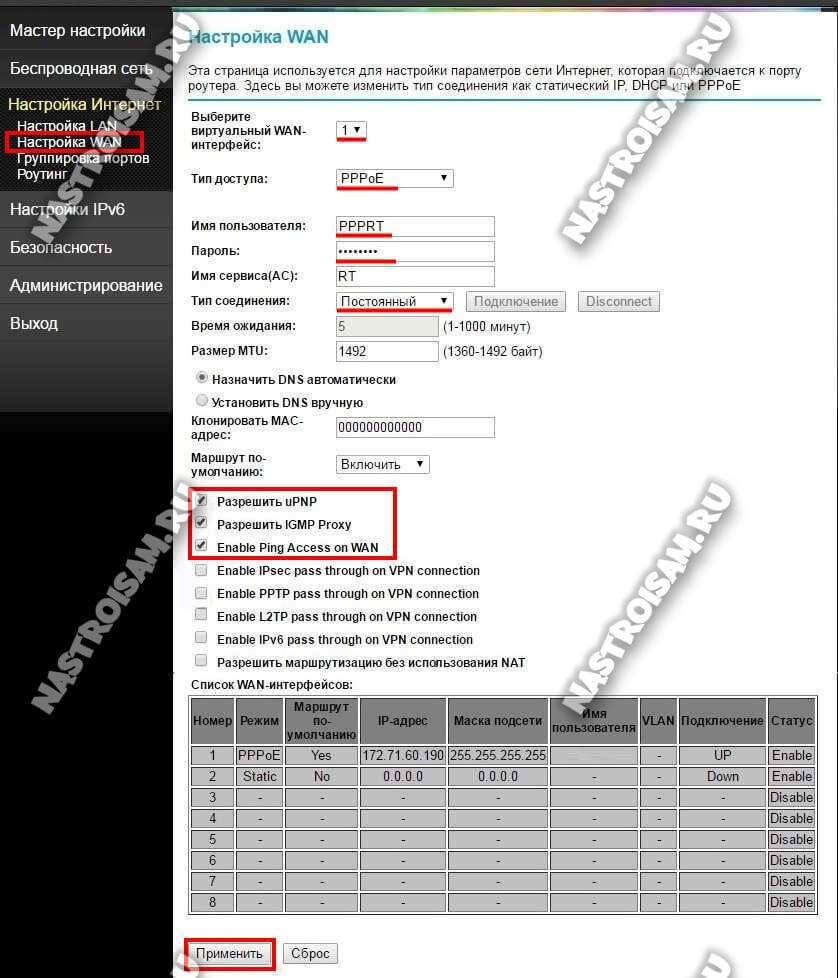
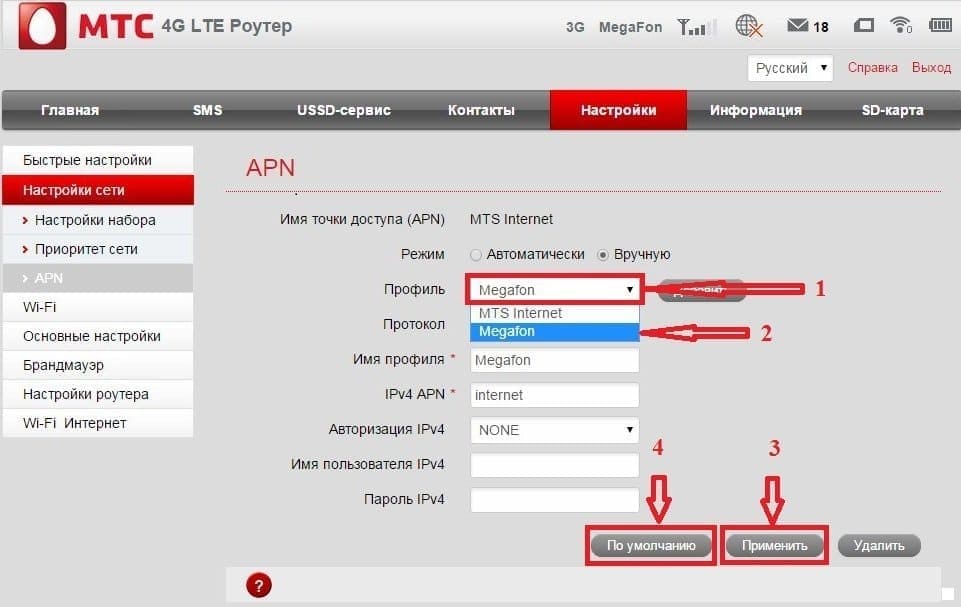 В большинстве роутеров данными для авторизации по умолчанию является слово
В большинстве роутеров данными для авторизации по умолчанию является слово 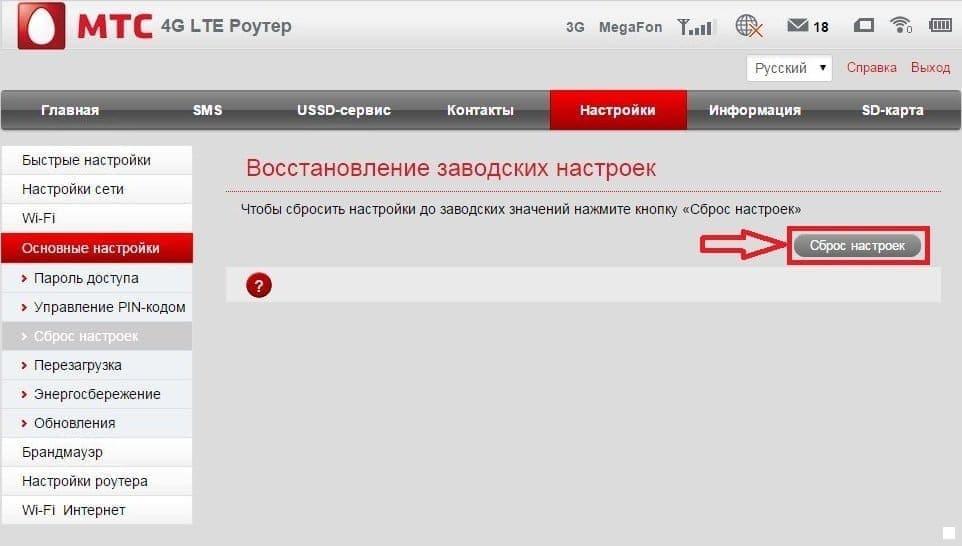
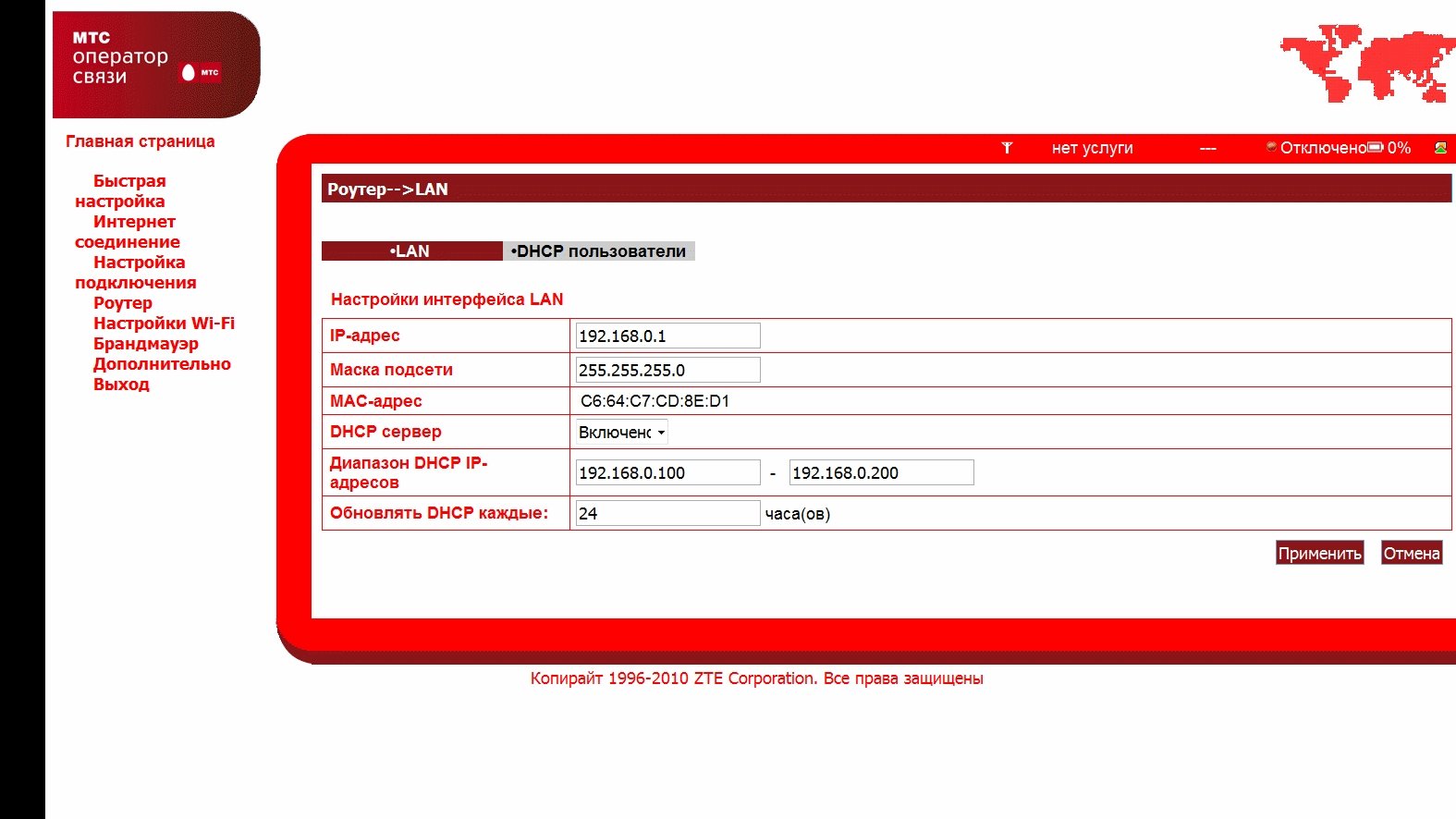

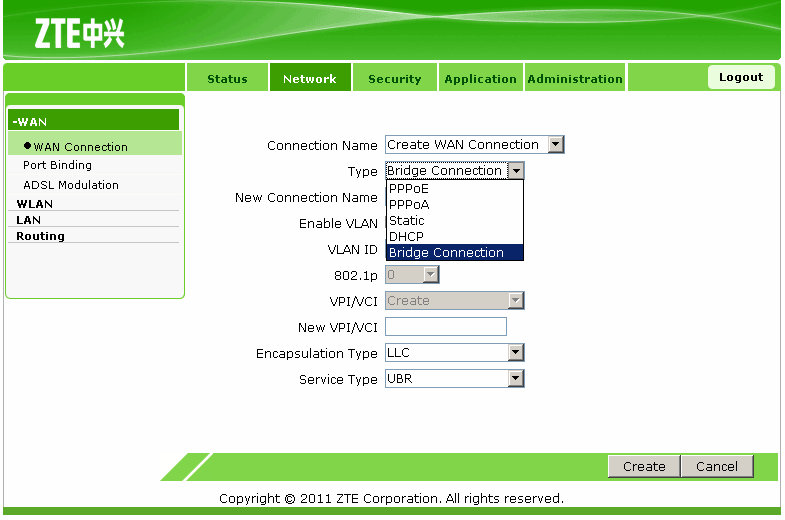
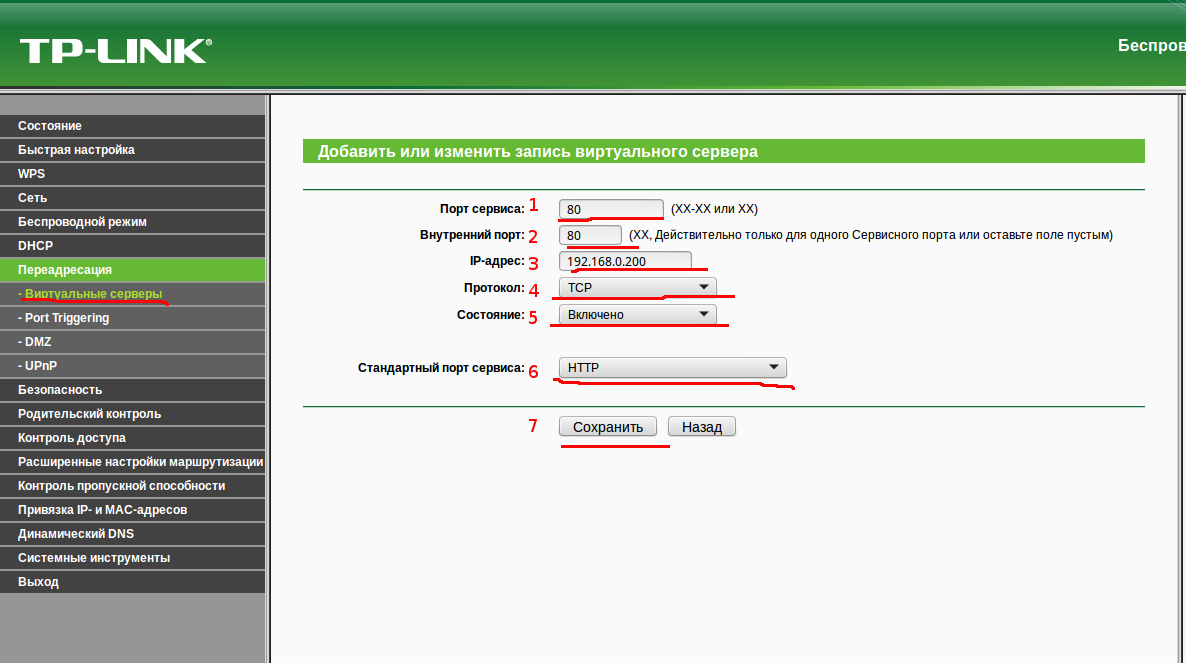 После этих действий статус «Зарезервированный» должен измениться на «Да», что означает установку статического адреса. Нажмите «Сохранить» для завершения процедуры.
После этих действий статус «Зарезервированный» должен измениться на «Да», что означает установку статического адреса. Нажмите «Сохранить» для завершения процедуры.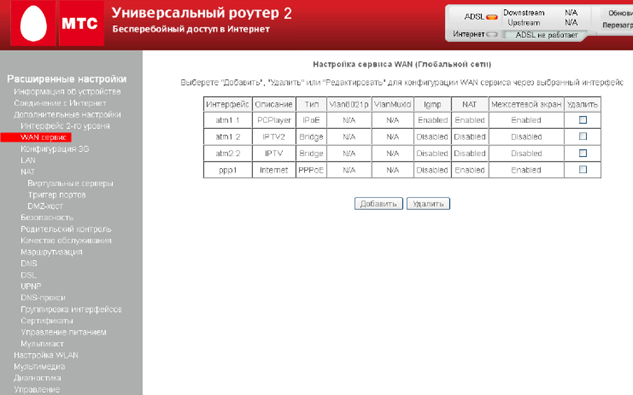 Введите в указанные поля соответствующие значения или диапазоны.
Введите в указанные поля соответствующие значения или диапазоны.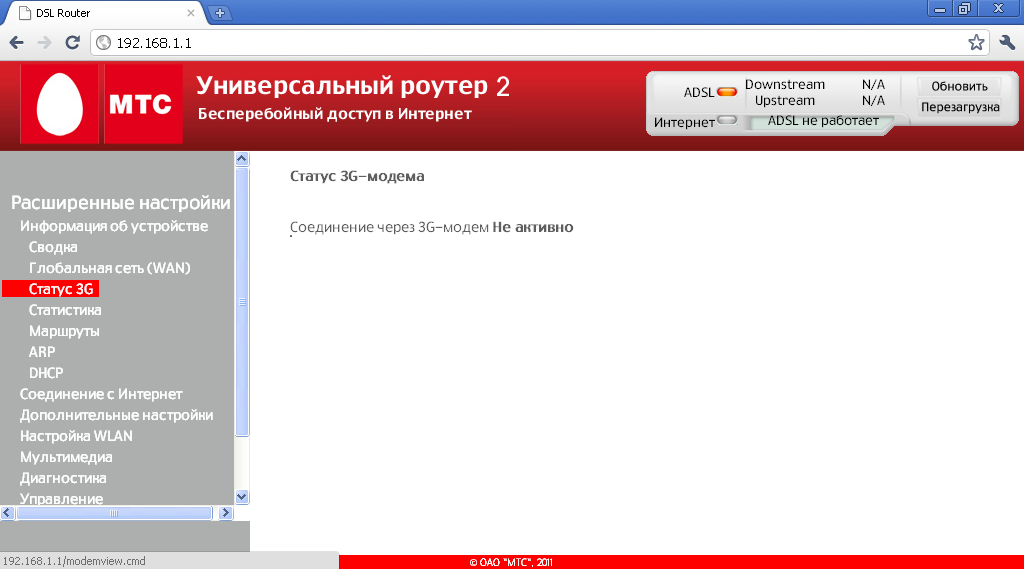

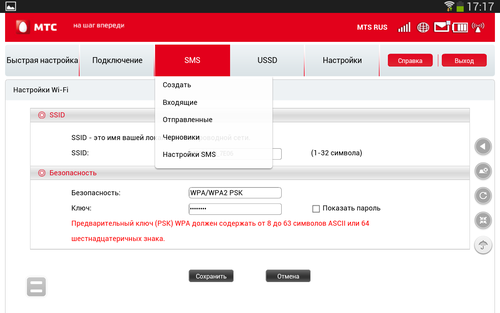
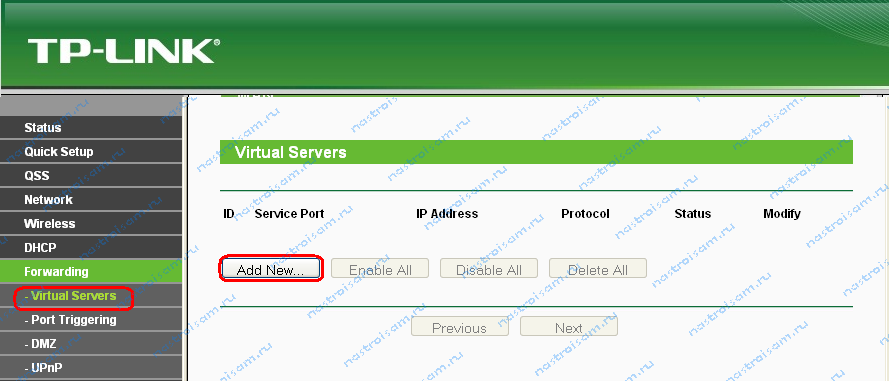 0.0.0.
0.0.0.
 Если количество свободного места на жестком диске достаточно для сохранения файла, то проверьте, в какой файловой системе ваш логический диск. FAT32 не поддерживает файлы более 4 Гб. В этом случае конвертируйте раздел в NTFS.
Если количество свободного места на жестком диске достаточно для сохранения файла, то проверьте, в какой файловой системе ваш логический диск. FAT32 не поддерживает файлы более 4 Гб. В этом случае конвертируйте раздел в NTFS.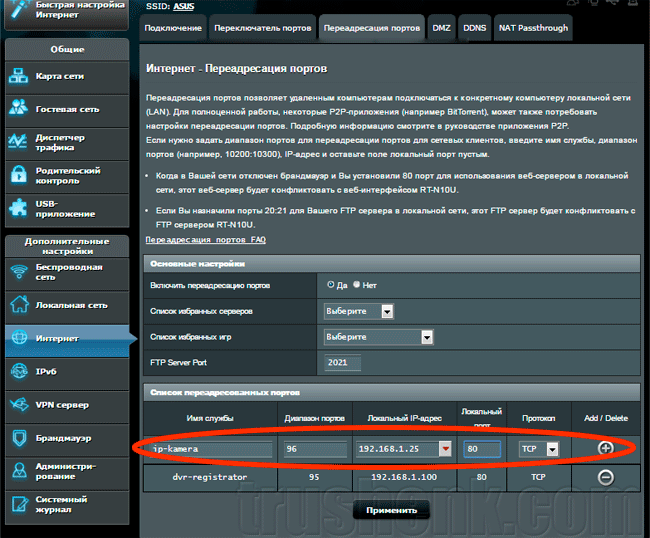 Ниже инструкции даны к роутеру TP-Link, который МТС предоставляет клиентам бесплатно.
Ниже инструкции даны к роутеру TP-Link, который МТС предоставляет клиентам бесплатно. 168.1.100). То есть, собственно, и сделать проброс портов в роутере.
168.1.100). То есть, собственно, и сделать проброс портов в роутере.
 Другие пользователи могут поставить опцию для запрета скачивания тех, кто отключен от хаба. Вы обманете сами себя.
Другие пользователи могут поставить опцию для запрета скачивания тех, кто отключен от хаба. Вы обманете сами себя. То есть поиск по русскому слову Алиса, найдёт, к примеру, файлы «Алиса в стране чудес». И не найдёт английский вариант «Alice‘s Adventures in Wonderland».
То есть поиск по русскому слову Алиса, найдёт, к примеру, файлы «Алиса в стране чудес». И не найдёт английский вариант «Alice‘s Adventures in Wonderland». Можно легко отсечь лишнее в результате поиска.
Можно легко отсечь лишнее в результате поиска.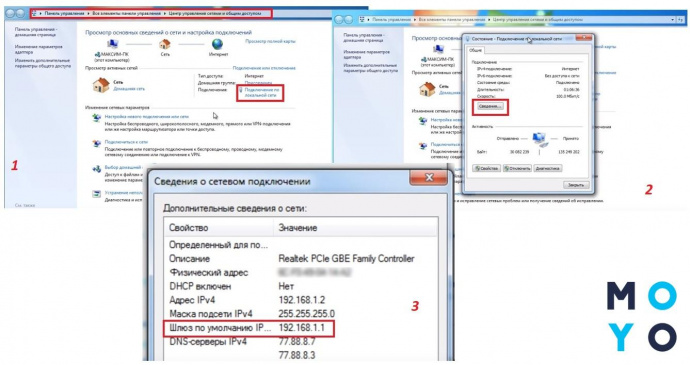 Использование вашего маршрутизатора в качестве прокси означает, что все эти атаки будут выглядеть так, будто они исходят от вас, а не от хакера.
Использование вашего маршрутизатора в качестве прокси означает, что все эти атаки будут выглядеть так, будто они исходят от вас, а не от хакера.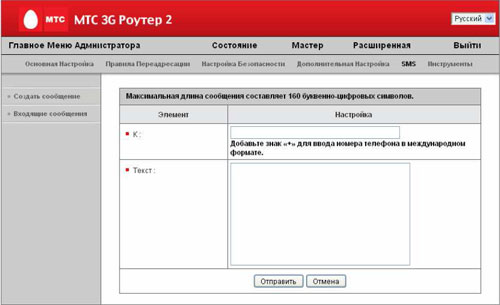

 Откроется список компьютеров, подключенных к RG, и список приложений, использующих переадресацию портов.
Откроется список компьютеров, подключенных к RG, и список приложений, использующих переадресацию портов.
 При возникновении трудностей с этой конфигурацией или с маршрутизатором стороннего производителя обратитесь к сетевому администратору или производителю маршрутизатора стороннего производителя.
При возникновении трудностей с этой конфигурацией или с маршрутизатором стороннего производителя обратитесь к сетевому администратору или производителю маршрутизатора стороннего производителя.